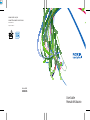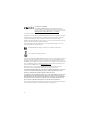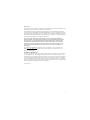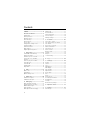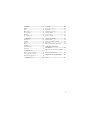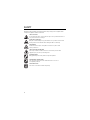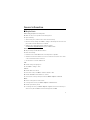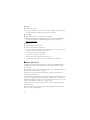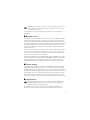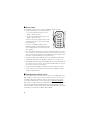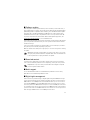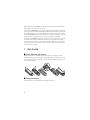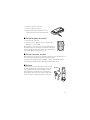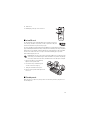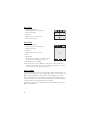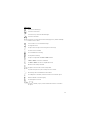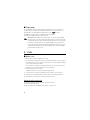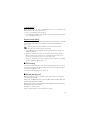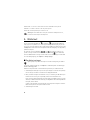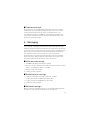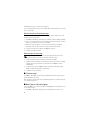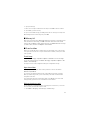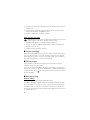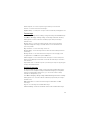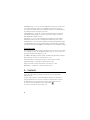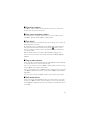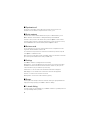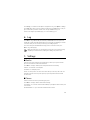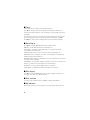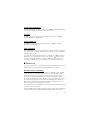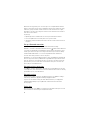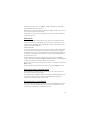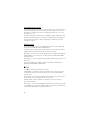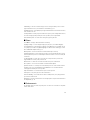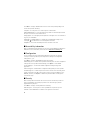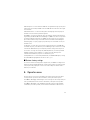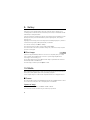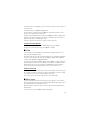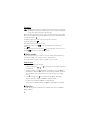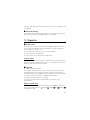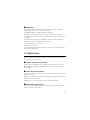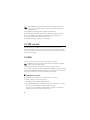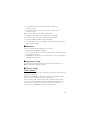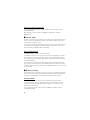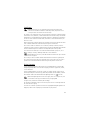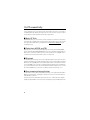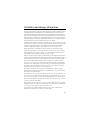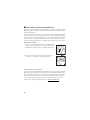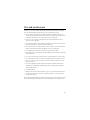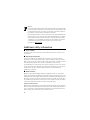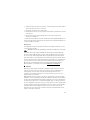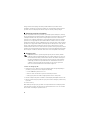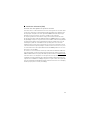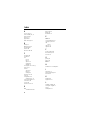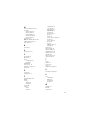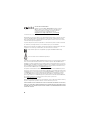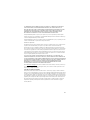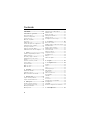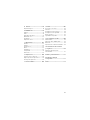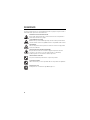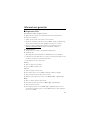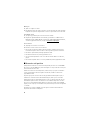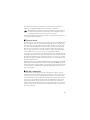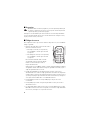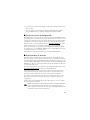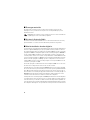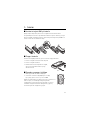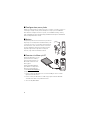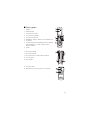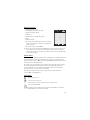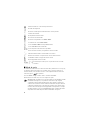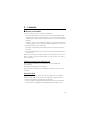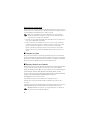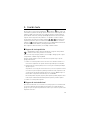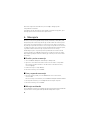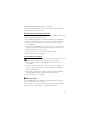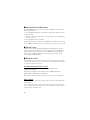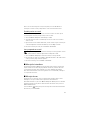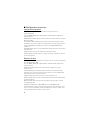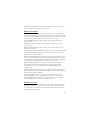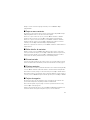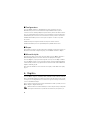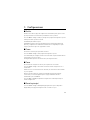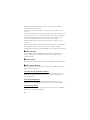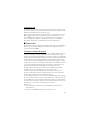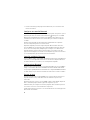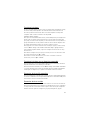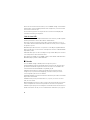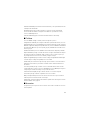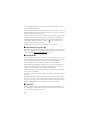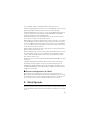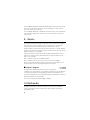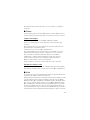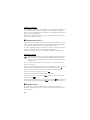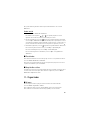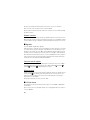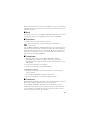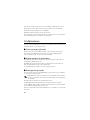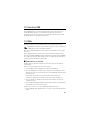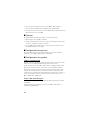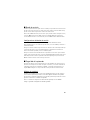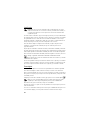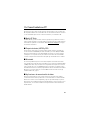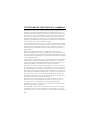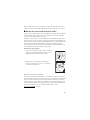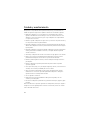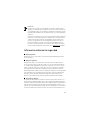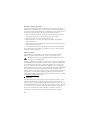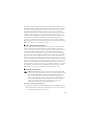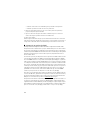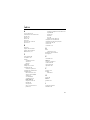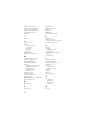www.nokia.com/us
www.latinoamerica.nokia.com
User Guide
Manual del Usuario
Printed in Mexico.
Impreso en México.
Nokia 3610
9209385

1
Nokia 3610 fold User Guide
9209385
EN Issue 1
Nota: La traducción en español de este manual inicia en la página 59.
La página se está cargando...
La página se está cargando...
La página se está cargando...
La página se está cargando...
La página se está cargando...
La página se está cargando...
La página se está cargando...
La página se está cargando...
La página se está cargando...
La página se está cargando...
La página se está cargando...
La página se está cargando...
La página se está cargando...
La página se está cargando...
La página se está cargando...
La página se está cargando...
La página se está cargando...
La página se está cargando...
La página se está cargando...
La página se está cargando...
La página se está cargando...
La página se está cargando...
La página se está cargando...
La página se está cargando...
La página se está cargando...
La página se está cargando...
La página se está cargando...
La página se está cargando...
La página se está cargando...
La página se está cargando...
La página se está cargando...
La página se está cargando...
La página se está cargando...
La página se está cargando...
La página se está cargando...
La página se está cargando...
La página se está cargando...
La página se está cargando...
La página se está cargando...
La página se está cargando...
La página se está cargando...
La página se está cargando...
La página se está cargando...
La página se está cargando...
La página se está cargando...
La página se está cargando...
La página se está cargando...
La página se está cargando...
La página se está cargando...
La página se está cargando...
La página se está cargando...
La página se está cargando...
La página se está cargando...
La página se está cargando...
La página se está cargando...
La página se está cargando...
La página se está cargando...

59
Manual del Usuario Nokia 3610 fold
9209385
ES Edición 1

60
DECLARACIÓN DE CONFORMIDAD
Mediante la presente, NOKIA CORPORATION declara que el producto
RM-429 cumple con los requisitos esenciales y otras disposiciones
pertinentes de la Directiva 1999/5/EC. Se puede consultar una
copia de la Declaración de Conformidad, en inglés, en
http://www.nokia.com/phones/declaration_of_conformity/
.
©2008 Nokia. Todos los derechos reservados.
Nokia, Nokia Connecting People, Navi y el logo de Nokia Original Enhancements son marcas comerciales
o marcas registradas de Nokia Corporation. Nokia tune es una marca de sonido de Nokia Corporation.
Otros nombres de productos y compañías aquí mencionados pueden ser marcas comerciales o nombres
comerciales de sus respectivos propietarios.
Se prohíbe la duplicación, transferencia, distribución o almacenamiento parcial o total del contenido de
este documento, de cualquier manera, sin el consentimiento previo por escrito de Nokia.
Número de patente de los EE. UU. 5818437 y otras patentes pendientes. Software de ingreso de texto T9.
Copyright (C) 1997-2008. Tegic Communications, Inc. Todos los derechos reservados.
Incluye software de protocolo de seguridad o criptográfico RSA BSAFE de RSA Security.
Java es una marca comercial de Sun Microsystems, Inc.
This product is licensed under the MPEG-4 Visual Patent Portfolio License (i) for personal and noncommercial
use in connection with information which has been encoded in compliance with the MPEG-4 Visual
Standard by a consumer engaged in a personal and noncommercial activity and (ii) for use in connection
with MPEG-4 video provided by a licensed video provider. No license is granted or shall be implied for any
other use. Additional information including that related to promotional, internal, and commercial uses,
may be obtained from MPEG LA, LLC. See http://www.mpegla.com
.
Este producto está autorizado en virtud de la Licencia en Cartera de Patentes Visual MPEG-4 i) para uso
personal y no comercial en relación con la información codificada por un consumidor que se dedica a una
actividad personal y no comercial de acuerdo con el Estándar Visual MPEG-4 y ii) para uso en relación con
el video MPEG-4 provisto por un proveedor de videos autorizado. No se otorga ninguna licencia para
con el video MPEG-4 provisto por un proveedor de videos autorizado. No se otorga ninguna licencia
para otro tipo de uso ni se la considerará implícita. Se puede obtener información adicional de MPEG LA,
LLC, incluida la información acerca de usos promocionales, internos y comerciales.
Visite http://www.mpegla.com
(en inglés).
Nokia cuenta con una política de desarrollo continuo. Nokia se reserva el derecho de introducir cambios y
mejoras en cualquiera de los productos descritos en este documento sin previo aviso.
SEGÚN EL MÁXIMO ALCANCE PERMITIDO POR LA LEGISLACIÓN VIGENTE, EN NINGUNA CIRCUNSTANCIA,
NOKIA O SUS LICENCIANTES SERÁN RESPONSABLES DE LAS PÉRDIDAS DE DATOS O DE GANANCIAS NI DE
LOS DAÑOS ESPECIALES, INCIDENTALES, RESULTANTES O INDIRECTOS, INDEPENDIENTEMENTE DE CÓMO
HAYAN SIDO CAUSADOS.
0434

61
EL CONTENIDO DE ESTE DOCUMENTO SE PROVEE “TAL COMO ESTÁ”. A MENOS QUE LO REQUIERA LA
LEGISLACIÓN VIGENTE, NO SE OTORGARÁ NINGUNA GARANTÍA, SEA EXPRESA O IMPLÍCITA, EN
RELACIÓN CON LA PRECISIÓN, LA CONFIABILIDAD O EL CONTENIDO DE ESTE DOCUMENTO, INCLUIDAS,
CON MERO CARÁCTER ENUNCIATIVO, LAS GARANTÍAS IMPLÍCITAS DE COMERCIALIZACIÓN Y DE
IDONEIDAD PARA UN FIN DETERMINADO. NOKIA SE RESERVA EL DERECHO DE MODIFICAR ESTE
DOCUMENTO O DISCONTINUAR SU USO EN CUALQUIER MOMENTO SIN PREVIO AVISO.
La disponibilidad de productos específicos y de aplicaciones y servicios para dichos productos puede
variar de una región a otra. Comuníquese con su distribuidor Nokia para obtener información adicional y
consultar la disponibilidad de opciones de idiomas.
La disponibilidad de las funciones y productos puede variar dependiendo el país y el operador, por favor
consulte a su distribuidor local para obtener mayor información.
Controles de exportación
Este dispositivo puede contener materias primas, tecnología o software sujetos a leyes y regulaciones de
exportación de los Estados Unidos y otros países. Se prohíbe su desvío contraviniendo las leyes.
Es posible que personas o entidades no afiliadas ni asociadas a Nokia hayan creado las aplicaciones de
terceros proporcionadas con su dispositivo y que sean las propietarias de ellas. Nokia no es propietaria de
los derechos de copyright ni de los derechos de propiedad intelectual de las aplicaciones de terceros. Por
lo tanto, Nokia no asume ningún tipo de responsabilidad en relación con la asistencia al usuario final, la
funcionalidad de tales aplicaciones y la información incluida en las aplicaciones o los materiales. Nokia
no provee ninguna garantía para las aplicaciones de terceros.
AL USAR LAS APLICACIONES, USTED RECONOCE QUE LE SON PROVISTAS "TAL COMO ESTÁN", SIN
GARANTÍA DE NINGÚN TIPO, SEA EXPRESA O IMPLÍCITA, SEGÚN EL MÁXIMO ALCANCE PERMITIDO POR
LA LEGISLACIÓN VIGENTE. USTED RECONOCE TAMBIÉN QUE NOKIA O SUS AFILIADAS NO HACEN NINGÚN
TIPO DE REPRESENTACIÓN NI GARANTÍA, SEA EXPRESA O IMPLÍCITA, INCLUIDAS, CON MERO CARÁCTER
ENUNCIATIVO, LAS GARANTÍAS DE TÍTULOS, COMERCIALIZACIÓN O IDONEIDAD PARA UN FIN
DETERMINADO O LAS QUE ESTABLECEN QUE EL SOFTWARE NO INFRINGE NINGUNA PATENTE,
COPYRIGHT, MARCA REGISTRADA U OTRO DERECHO DE TERCEROS.
Visite www.nokia.com/support
para obtener la última versión de este manual, contactos, información y
servicios adicionales, y también para descargar PC Suite y otros software. Consulte al punto de servicio
más próximo y configure su teléfono.
AVISO DE LA FCC/INDUSTRY CANADA
Su dispositivo puede causar interferencia radioeléctrica o televisiva (por ejemplo, cuando se utiliza un
teléfono en las cercanías de equipos receptores). La FCC o Industry Canada puede exigirle que deje de usar
su teléfono si no se puede eliminar tal interferencia. Si necesita ayuda, comuníquese con el centro de servicio
local. Este dispositivo cumple con lo establecido en la sección 15 de las normas de la FCC. El funcionamiento
de este dispositivo está sujeto a las siguientes dos condiciones: I) este dispositivo no debe causar interferencia
perjudicial, y II) este dispositivo debe aceptar cualquier interferencia recibida, incluso una interferencia
que pueda causar un funcionamiento no deseado. Cualquier cambio o modificación que no haya sido
expresamente aprobado por Nokia puede anular la legitimación del usuario de utilizar este equipo.
9209385, Edición 1

62
Contenido
SEGURIDAD .................................... 64
Informaciones generales................ 65
Sugerencias útiles.......................................... 65
Acerca de su dispositivo .............................. 66
Servicios de red .............................................. 67
Memoria compartida.................................... 67
Accesorios........................................................ 68
Códigos de acceso......................................... 68
Servicio de ajustes de configuración ....... 69
Actualizaciones de software ...................... 69
Descargar contenido..................................... 70
Asistencia técnica de Nokia........................ 70
Administración de derechos digitales...... 70
1. Iniciar ....................................... 71
Instalar la tarjeta SIM y la batería ........... 71
Cargar la batería............................................ 71
Encender y apagar el teléfono................... 71
Configurar hora, zona y fecha ................... 72
Antena .............................................................. 72
Conectar el teléfono y la PC....................... 72
Teclas y partes ................................................ 73
Tarjeta microSD.............................................. 74
Modo en espera.............................................. 74
Modo de vuelo................................................ 76
2. Llamadas .................................. 77
Realizar una llamada.................................... 77
Llamada en espera......................................... 78
Opciones durante una llamada.................. 78
3. Escribir texto............................ 79
Ingreso de texto predictivo......................... 79
Ingreso de texto tradicional ....................... 79
4. Mensajería................................ 80
Escribir y enviar un mensaje....................... 80
Leer y responder un mensaje...................... 80
Mensajes multimedia ................................... 80
Mensajes Flash ............................................... 81
Mensajería de voz Nokia Xpress ................ 82
Memoria llena................................................. 82
Buzón de e-mail ............................................. 82
Mensajería instantánea................................ 83
Mensajes de voz ............................................. 83
Configuraciones de mensajes ..................... 84
5. Contactos................................. 86
Buscar un contacto........................................ 86
Guardar nombres y números de teléfono.. 86
Guardar detalles ............................................. 86
Copiar o mover contactos............................ 87
Editar detalles de contactos........................ 87
Sincronizar todo ............................................. 87
Eliminar contactos......................................... 87
Tarjetas de negocios...................................... 87
Configuraciones.............................................. 88
Grupos............................................................... 88
Marcación rápida ........................................... 88
6. Registro.................................... 88
7. Configuraciones ...................... 89
Perfiles............................................................... 89
Temas................................................................. 89
Tonos.................................................................. 89
Pantalla principal........................................... 89
Mini pantalla................................................... 90
Fecha y hora .................................................... 90
Mis accesos directos ..................................... 90
Conectividad.................................................... 91
Llamada............................................................. 94
Teléfono ............................................................ 95
Accesorios ........................................................ 95
Información de accesibilidad...................... 96
Configuración.................................................. 96
Seguridad.......................................................... 96
Restaurar configuraciones de fábrica ...... 97
8. Menú Operador ....................... 97

63
9. Galería ...................................... 98
Imprimir imágenes ........................................ 98
10. Multimedia............................... 98
Cámara.............................................................. 99
Video.................................................................. 99
Reproductor de música.............................. 100
Grabador de voz........................................... 100
Ecualizador.................................................... 101
Ampliación estéreo...................................... 101
11. Organizador........................... 101
Alarma ............................................................ 101
Agenda............................................................ 102
Lista de tareas .............................................. 102
Notas............................................................... 103
Calculadora.................................................... 103
Temporizador ................................................ 103
Cronómetro ................................................... 103
12. Aplicaciones.......................... 104
Iniciar un juego o aplicación.................... 104
Algunas opciones de aplicaciones .......... 104
Descargar una aplicación.......................... 104
13. Servicios SIM ........................ 105
14. Web........................................ 105
Conectarse a un servicio........................... 105
Favoritos ........................................................ 106
Configuraciones de apariencia................ 106
Configuraciones de seguridad................. 106
Buzón de servicio ........................................ 107
Seguridad del explorador.......................... 107
15. Conectividad con PC ............. 109
Nokia PC Suite ............................................. 109
Paquete de datos, HSCSD y CSD............. 109
Bluetooth....................................................... 109
Aplicaciones de comunicación de datos.. 109
16. Información sobre baterías
y cargadores................................. 110
Normas de autenticación de
baterías Nokia .............................................. 111
Cuidado y mantenimiento........... 112
Información adicional
de seguridad................................. 113
Índice............................................ 117

64
SEGURIDAD
Lea estas sencillas indicaciones. Su incumplimiento puede ser peligroso o ilegal. Lea todo el
manual del usuario para obtener más información.
ENCIENDA EL TELÉFONO EN FORMA SEGURA
No encienda el dispositivo donde el uso de teléfonos móviles esté prohibido o
pueda causar interferencia o peligro.
LA SEGURIDAD VIAL ANTE TODO
Obedezca las leyes locales. Mantenga siempre las manos libres para maniobrar el
vehículo mientras conduce. La seguridad vial debe ser su prioridad cuando conduce.
INTERFERENCIA
Todos los dispositivos móviles pueden ser sensibles a interferencias que pueden
afectar su rendimiento.
APAGUE EL DISPOSITIVO EN ÁREAS RESTRINGIDAS
Respete todas las restricciones existentes. Apague el dispositivo cuando se
encuentre en una aeronave o cerca de equipos médicos, combustibles,
productos químicos o áreas donde se realizan explosiones.
SERVICIO TÉCNICO CALIFICADO
Sólo personal calificado puede instalar o reparar este producto.
ACCESORIOS Y BATERÍAS
Utilice sólo baterías y accesorios aprobados. No conecte productos incompatibles.
RESISTENCIA AL AGUA
Su dispositivo no es resistente al agua. Manténgalo seco.

65
Informaciones generales
■ Sugerencias útiles
Antes de llevar el teléfono a un punto de servicio
P: ¿Qué puedo hacer para solucionar problemas de funcionamiento de mi teléfono?
R: Intente hacer lo siguiente:
• Apague el teléfono y luego retire y vuelva a colocar la batería.
• Restaure las configuraciones de fábrica. Seleccione Menú > Config. > Restaurar config.
fáb. Los nombres y números de teléfono guardados en Contactos no se eliminan.
• Actualice el teléfono con Nokia Software Updater, si está disponible. Consulte
www.nokia.com/softwareupdate
(en inglés) o el sitio Web local de Nokia.
Conectividad Bluetooth
P: ¿Por qué el teléfono no puede encontrar un dispositivo Bluetooth?
R: Asegúrese de que:
• Ambos dispositivos tengan activada la conectividad Bluetooth y sean compatibles.
• La distancia entre los dos dispositivos no sea superior a 10 metros (33 pies). Que no haya
paredes u otras obstrucciones entre ambos dispositivos.
• El otro dispositivo no esté en modo oculto.
Llamadas
P: ¿Cómo se cambia el tono de timbre?
R: Seleccione Menú > Config. > Tonos.
Contactos
P: ¿Cómo se agrega un contacto nuevo?
R: Para el primer contacto, seleccione Menú > Contactos > Nombres > Agregar.
P: ¿Cómo se agrega información adicional a un contacto?
R: Busque el contacto que desea, y luego seleccione Detalles > Opc. > Agregar detalles.
Menús
P: ¿Cómo se cambia la apariencia de los menús?
R: Para cambiar la vista del menú, seleccione Menú > Opc. > Vista menú princ.
P: ¿Cómo personalizo mi menú?
R: Para reorganizar el menú, seleccione Menú > Opc. > Organizar. Desplácese hacia el
elemento del menú que desea mover y seleccione Mover. Desplácese hasta el lugar que
desee y seleccione OK.

66
Mensajería
P: ¿Cómo se configura el e-mail?
R: Para utilizar la función de e-mail en su teléfono, necesita un sistema de e-mail compatible.
Compruebe los ajustes de configuración de e-mail con el proveedor de servicios de e-mail.
Conectividad con PC
P: ¿Por qué tengo problemas para conectar el teléfono a mi PC?
R: Asegúrese de que Nokia PC Suite esté instalado y ejecutándose en su PC. Consulte el
Manual del usuario de Nokia PC Suite o la función de ayuda de Nokia PC Suite. Además,
consulte las páginas de asistencia, en inglés, en www.nokia.com/support
.
Accesos directos
P: ¿Hay algún acceso directo en el teléfono?
R: El teléfono cuenta con varios accesos directos:
• Para acceder a la lista de los últimos números marcados o recibidos, pulse una vez la
tecla Llamar. Desplácese hasta el nombre o número que desea y pulse la tecla Llamar.
• Para abrir el explorador Web, mantenga pulsada la tecla 0.
• Para llamar al buzón de voz, mantenga pulsada la tecla 1.
• Use la tecla de desplazamiento como acceso directo. Consulte “Mis accesos directos”,
pág. 90.
• Para cambiar al perfil de Silencio o volver al perfil Normal, mantenga pulsada la tecla #.
■ Acerca de su dispositivo
El dispositivo móvil descrito en este manual está aprobado para su uso en las redes EGSM
850 y 900 y en las redes GSM 1800 y 1900. Comuníquese con su proveedor de servicios para
obtener información sobre redes.
Cuando use las funciones de este dispositivo, obedezca las leyes y respete las costumbres
locales, la privacidad y los derechos legítimos de los demás, incluidos los derechos de
propiedad intelectual.
Es posible que la protección de los derechos de propiedad intelectual impida la copia, la
modificación o la transferencia de determinadas imágenes, música y otros contenidos.
El dispositivo puede tener preinstalados favoritos y enlaces a sitios de Internet de terceros.
Usted también podrá acceder a otros sitios de terceros mediante su dispositivo. Los sitios
de terceros no están afiliados a Nokia, y Nokia no los patrocina ni asume responsabilidad
alguna por ellos. Si opta por acceder a dichos sitios, deberá tomar precauciones de seguridad
o contenido.
Recuerde hacer copias de seguridad o llevar un registro escrito de toda la información
importante almacenada en su dispositivo.

67
Antes de conectar el teléfono a otro dispositivo, lea el manual del usuario para ver las
instrucciones de seguridad detalladas. No conecte productos incompatibles.
Advertencia: Para usar cualquier función de este dispositivo, excepto la alarma, es
necesario que el dispositivo esté encendido. No encienda el dispositivo cuando el
uso de dispositivos móviles pueda causar interferencia o peligro.
La disponibilidad de algunas funciones puede variar de una región a otra. Comuníquese con
su operador para obtener más detalles.
■ Servicios de red
Para usar el teléfono, debe estar suscrito a un proveedor de servicios móviles. Muchas de las
funciones requieren características de red especiales. Estas funciones no están disponibles
en todas las redes; otras redes pueden requerirle acuerdos específicos con su proveedor de
servicios antes de que pueda utilizar los servicios de red. Su proveedor de servicios puede
darle instrucciones y explicarle los cargos que se aplicarán. Algunas redes pueden tener
limitaciones que afectan el uso de los servicios de red. Por ejemplo, es posible que algunas
redes no admitan todos los servicios y los caracteres que dependen del idioma.
Su proveedor de servicios puede haber solicitado la desactivación o no activación de ciertas
funciones de su dispositivo. De ser así, éstas no aparecerán en el menú del dispositivo. Es posible
que el dispositivo también tenga una configuración especial, como cambios en los nombres
de menús, en el orden de los menús y en los iconos. Comuníquese con su proveedor de servicios
para obtener más información.
Este dispositivo admite protocolos WAP 2.0 (HTTP y SSL) que se ejecutan en protocolos TCP/IP.
Algunas funciones de este dispositivo, como la mensajería multimedia (MMS), exploración,
aplicación de e-mail, mensajería instantánea, contactos de presencia mejorados, sincronización
remota y descarga de contenido usando el explorador o MMS, requieren soporte de la red
para estas tecnologías.
■ Memoria compartida
Las siguientes funciones del dispositivo pueden compartir memoria: galería, contactos,
mensajes de texto, mensajes multimedia, mensajes instantáneos, e-mail, agenda, notas de
tareas, juegos y aplicaciones Java
TM
y la aplicación de notas. El uso de una o más de estas
funciones puede reducir la memoria disponible para las funciones restantes que compartan
memoria. Por ejemplo, guardar muchas aplicaciones Java podría utilizar toda la memoria
disponible. Es posible que, cuando intente usar una función de memoria compartida, su
dispositivo muestre un mensaje indicando que la memoria está llena. En este caso, antes de
continuar, elimine parte de la información o de las entradas almacenadas en las funciones
de memoria compartida.

68
■ Accesorios
Advertencia: Utilice sólo baterías, cargadores y accesorios aprobados por Nokia para
este modelo en particular. El uso de otros accesorios puede anular toda aprobación
o garantía aplicables y puede resultar peligroso.
Comuníquese con su distribuidor para obtener información acerca de la disponibilidad de
accesorios aprobados. Cuando desconecte el cable de alimentación de cualquier accesorio,
sujételo y tírelo del enchufe, no del cable.
■ Códigos de acceso
Para configurar la forma en que el teléfono utiliza los códigos de acceso, seleccione Menú >
Config. > Seguridad.
• El bloqueo del teclado (protección del teclado) evita la
pulsación accidental de las teclas:
1. Para bloquear el teclado, con la tapa abierta,
seleccione Menú > * antes de que transcurran
3,5 segundos.
2. Para desbloquear el teclado, con la tapa abierta,
seleccione Menú > * antes de que transcurran
1,5 segundos.
Para contestar una llamada cuando el teclado
está bloqueado, pulse la tecla Llamar. Cuando
finaliza o rechaza la llamada, el teclado se
bloquea automáticamente.
También puede seleccionar Menú > Config. > Teléfono > Bloqueo automático o Bloqueo
de seguridad > Activar o Desactivar. Si el bloqueo de seguridad está activado, ingrese el
código de seguridad cuando se le solicite.
• El código de seguridad (de cinco a diez dígitos) protege el teléfono contra el uso no
autorizado. Puede crear o cambiar el código y puede activar o desactivar esta configuración.
Si olvida el código y el teléfono está bloqueado, deberá llevar el teléfono al servicio técnico y
es posible que se apliquen cargos adicionales. Para obtener más información, comuníquese
con un punto de atención Nokia Care o con su distribuidor telefónico.
• El código PIN proporcionado con la tarjeta SIM protege la tarjeta contra el uso
no autorizado.
• El código PIN2 proporcionado con algunas tarjetas SIM es necesario para acceder a
determinados servicios.
• Los códigos PUK y PUK2 se pueden proporcionar con la tarjeta SIM. Si ingresa el código
PIN o PIN2 en forma incorrecta tres veces seguidas, se le solicitará el código PUK o PUK2.
Si no los tiene, comuníquese con su proveedor de servicios.

69
• La contraseña de restricción (cuatro dígitos) se requiere para restringir llamadas hacia y
desde el teléfono.
• Para ver o cambiar las configuraciones del módulo de seguridad, si está instalado,
seleccione Menú > Config. > Seguridad > Configuraciones módulo seguridad.
■ Servicio de ajustes de configuración
Para utilizar algunos de los servicios de red, como servicios de Internet móvil, MMS, mensajería
de audio Nokia Xpress o sincronización con el servidor de Internet remoto, su teléfono necesita
los ajustes de configuración correctos. Para obtener más información sobre disponibilidad,
comuníquese con el operador de red, proveedor de servicios, el distribuidor autorizado de
Nokia más cercano o consulte las páginas de soporte en www.nokia.com/support
(en inglés).
Cuando recibe los ajustes como mensaje de configuración y estos no se guardan ni se
activan automáticamente, en la pantalla aparece Configuraciones recibidas. Para guardar
las configuraciones, seleccione Mostrar > Guardar. Ingrese el código PIN proporcionado por
el proveedor de servicios, si se le solicita hacerlo.
Para descartar las configuraciones recibidas, seleccione Salir o Mostrar > Descar.
■ Actualizaciones de software
Nokia puede producir actualizaciones de software que ofrezcan funcionalidades nuevas,
funciones mejoradas o un mejor desempeño. Puede solicitar estas actualizaciones mediante
la aplicación Nokia Software Updater PC. Para actualizar el software de su dispositivo, necesita
la aplicación Nokia Software Updater y una PC compatible con sistema operativo Microsoft
Windows 2000 o XP, acceso a Internet por banda ancha y un cable de datos compatible para
conectar su dispositivo a la PC.
Para obtener más información y para descargar la aplicación Nokia Software Updater, visite
www.nokia.com/softwareupdate
(en inglés) o su sitio Web Nokia local.
La descarga de actualizaciones de software puede ocasionar la transmisión de grandes
volúmenes de datos a través de la red de su proveedor de servicios. Comuníquese con su
proveedor para obtener información acerca de los costos de transmisión de datos.
Su proveedor de servicios puede enviar actualizaciones de software del teléfono por aire
directamente a su dispositivo. Dependiendo del teléfono, es posible que esta opción no
esté disponible.
Asegúrese de que la batería del dispositivo tenga energía suficiente o conecte el cargador
antes de comenzar la actualización.
Advertencia: Cuando instale una actualización de software, no podrá usar el dispositivo,
ni para realizar llamadas de emergencia, hasta que concluya la instalación y se
reinicie el dispositivo. Asegúrese de hacer una copia de seguridad de sus datos antes
de autorizar la instalación de una actualización.

70
■ Descargar contenido
Puede descargar contenido nuevo (por ejemplo, temas) al teléfono (servicio de red).
Comuníquese con el proveedor de servicios para conocer la disponibilidad y los precios
de distintos servicios.
Importante: Use solamente servicios confiables y que ofrecen niveles adecuados de
seguridad y protección contra software perjudicial.
■ Asistencia técnica de Nokia
Puede obtener información detallada adicional en el folleto de Información de referencia y
garantía de Nokia o en el folleto de Servicios Nokia Care y Condiciones de garantía.
■ Administración de derechos digitales
Los propietarios de contenido pueden emplear distintos tipos de tecnologías de administración
de derechos digitales (DRM) para proteger su propiedad intelectual, incluidos los derechos
de copyright. Este dispositivo usa variados tipos de software DRM para acceder a contenidos
protegidos con DRM. Con este dispositivo puede acceder a contenido protegido con WMDRM 10.
Si cierto software DRM no brinda protección adecuada de contenido, los propietarios del
contenido pueden solicitar la revocación de la capacidad de dicho software DRM de acceder
a nuevos contenidos protegidos con DRM. Esa revocación también puede impedir la renovación
de dicho contenido protegido con DRM que ya está en su dispositivo. La revocación de ese
software DRM no afecta el uso del contenido protegido con otros tipos de DRM ni el uso de
contenidos no protegidos con DRM.
El contenido protegido con administración de derechos digitales (DRM) viene con una clave
de activación asociada que define sus derechos de uso del contenido.
Si su dispositivo tiene contenido protegido por OMA DRM, para hacer una copia de seguridad
de las claves de activación y del contenido, use la función de copia de seguridad de Nokia PC
Suite. Otros métodos de transferencia podrían no transferir las claves de activación, que se
deben restaurar con el contenido para que pueda continuar usando el contenido protegido con
OMA DRM, después de formatear la memoria del dispositivo. También podría ser necesario
restaurar las claves de activación si se dañan los archivos de su dispositivo.
Si su dispositivo tiene contenido protegido con WMDRM, al formatear la memoria del dispositivo
se perderán tanto las claves de activación como el contenido. También se podrían perder las
claves de activación y el contenido si se dañan los archivos de su dispositivo. La pérdida de las
claves de activación o del contenido podría impedir que usted siga utilizando el mismo contenido
de su dispositivo. Comuníquese con su proveedor de servicios para obtener más información.

71
1. Iniciar
■ Instalar la tarjeta SIM y la batería
Apague siempre el dispositivo y desconecte el cargador antes de retirar la batería.
La tarjeta SIM y sus contactos se pueden dañar fácilmente al rayarse o doblarse, por lo que
debe tener cuidado al manipular, instalar o extraer la tarjeta. Coloque la tarjeta SIM con el
área de contacto de color dorado hacia abajo.
■ Cargar la batería
La batería está cargada previamente, pero los niveles de carga pueden variar.
1. Conecte el cargador a un tomacorriente de pared.
2. Conecte el cargador al teléfono.
3. Cuando la batería esté completamente cargada,
desconecte el cargador del teléfono y luego
del tomacorriente.
■ Encender y apagar el teléfono
1. Mantenga pulsada la tecla Encender/Apagar.
2. Si el teléfono solicita un código PIN, ingrese el código
(por ejemplo, aparece como ****) y seleccione OK.
Cuando encienda el teléfono por primera vez y éste se encuentre en el
modo en espera, se le solicitará que obtenga los ajustes de
configuración de su proveedor de servicios. Confirme o rechace la
solicitud de configuración. Consulte “Configuración”, pág. 96 y
“Servicio de ajustes de configuración”, pág. 69.

72
■ Configurar hora, zona y fecha
Cuando encienda el teléfono por primera vez y éste se encuentre en el modo en espera, se le
solicitará que configure la hora y la fecha. Complete los campos y seleccione Guardar.
Para cambiar las configuraciones de hora y fecha, seleccione Menú > Config. > Fecha y
hora > Configuraciones de fecha y hora, Config. de formato de fecha y hora o Actualización
auto. de fecha y hora (servicio de red).
■ Antena
Su dispositivo puede tener una antena interna y una externa.
Al igual que con otros dispositivos de radiotransmisión, evite
el contacto innecesario con el área de la antena mientras la
antena transmite o recibe señal. El contacto con la antena
afecta la calidad de la comunicación y puede hacer que el
dispositivo requiera más energía de la necesaria para
funcionar, lo que reduce la vida útil de la batería.
■ Conectar el teléfono y la PC
El cable para datos CA-101 se usa
para la transferencia de datos y
para sincronizar el teléfono y la
PC. Consulte "Transferencia de
datos", pág. 93.
Debe descargar Nokia PC Suite
para utilizarlo con el dispositivo.
Para obtener más información,
consulte www.nokia.com/support
(en inglés).
1. Conecte el cable para datos CA-101 al conector micro USB que está en el costado
izquierdo inferior del teléfono.
2. Conecte el cable para datos CA-101 a la PC o laptop. Aparece Cable de datos USB
conectado. Selec. modo. en la pantalla del teléfono.
3. Seleccione OK y Modo Nokia.

73
■ Teclas y partes
1. Audífono
2. Pantalla principal
3. Tecla de selección central
4. Tecla de selección izquierda
5. Tecla de selección derecha
6. Rueda Navi™ , de aquí en adelante tecla de desplazamiento
7. Tecla Llamar
8. Tecla Finalizar/Tecla Encender/Apagar; finaliza las llamadas
(pulsar rápidamente) y enciende y apaga el teléfono
(mantener pulsada)
9. Teclado
10. Conector del auricular
11. Conector del cargador
12. Tecla de la cámara o tecla PTT, si PTT está activado
13. Tecla de volumen
14. Conector USB
15. Lente de la cámara
16. Mini pantalla; protector de pantalla con reloj análogo

74
■ Tarjeta microSD
La tarjeta microSD se puede cargar con datos como tonos de timbre,
temas, tonos, imágenes y videos. Si elimina, reemplaza o vuelve a
cargar esta tarjeta, es posible que estas funciones y características
no funcionen correctamente.
Utilice sólo tarjetas microSD aprobadas por Nokia con este dispositivo. Nokia utiliza
estándares industriales aprobados para las tarjetas de memoria, pero algunas marcas
podrían no ser totalmente compatibles con este dispositivo. Las tarjetas incompatibles
pueden dañar la tarjeta y el dispositivo, además de los datos almacenados en la tarjeta.
Puede retirar o cambiar una tarjeta microSD con el teléfono en funcionamiento, sin
necesidad de apagarlo.
Importante: No retire la tarjeta de memoria en medio de una operación cuando se
esté accediendo a la tarjeta. Si la retira durante una operación, se pueden dañar la
tarjeta y el dispositivo, y se pueden alterar los datos almacenados.
1. Retire la tapa de la batería y la batería.
Abra el soporte de la tarjeta de memoria.
2. Coloque la tarjeta de memoria con el
área de contacto de color dorado
orientada hacia arriba.
3. Vuelva a colocar el soporte de la tarjeta en
su lugar.
4. Cierre el soporte de la tarjeta de memoria.
Vuelva a colocar la tapa posterior.
■ Modo en espera
El teléfono se encuentra en el modo en espera cuando está encendido y listo para utilizar, y
no se ha ingresado ningún carácter.
Mini pantalla
1 Indicador de modo de red
2 Intensidad de la señal de la red celular.
3 Estado de carga de la batería
4 Indicadores
5 Nombre de la red o logotipo del operador
6 Hora y fecha o perfil

75
Pantalla principal
1 Indicador de modo de red
2 Intensidad de la señal de la red celular
3 Estado de carga de la batería
4 Indicadores
5 Nombre de la red o logotipo del operador
6 Reloj
7 Pantalla principal
8 La tecla de selección izquierda es Ir a o un acceso directo
a otra función. Consulte “Tecla de selección izquierda o
derecha”, pág. 90.
9 La tecla de selección central es Menú.
10 La tecla de selección derecha puede ser Nombr. para acceder a la lista de contactos en
el menú Contactos, un nombre específico del operador para acceder a un sitio Web
específico del operador o un acceso directo a una función que seleccionó. Consulte "Mis
accesos directos", pág. 90.
Espera activa
En el modo en espera activa, hay una lista de funciones del teléfono seleccionadas e información
en la pantalla a la que puede acceder directamente en el modo en espera. Para activar o
desactivar el modo, seleccione Menú > Config. > Pantalla principal > Espera activa > Modo
en espera activa > Activar o Desactivar.
En el modo en espera activa, desplácese hacia arriba o hacia abajo para navegar en la lista.
Las flechas izquierda y derecha al principio y al final de un renglón indican que puede
acceder a más información si se desplaza a la izquierda o a la derecha. Para finalizar el
modo de navegación en espera activa, seleccione Salir.
Para organizar y cambiar el modo en espera activa, active el modo de navegación y
seleccione Opc. > Personalizar vista.
Indicadores
Tiene mensajes sin leer.
Tiene un nuevo correo de voz.
Tiene mensajes sin enviar, cancelados o que no se logró su envío.
Tiene una llamada perdida.
, Su teléfono está conectado al servicio de mensajería instantánea y el estado de
disponibilidad es conectado o desconectado.

76
Usted ha recibido uno o varios mensajes instantáneos.
El teclado está bloqueado.
El teléfono no timbra para una llamada entrante o mensaje de texto.
La alarma está activada.
El temporizador está funcionando.
El cronómetro está funcionando.
El teléfono está registrado en la red GPRS o EGPRS.
Se estableció una conexión GPRS o EGPRS.
La conexión GPRS o EGPRS está suspendida (retenida).
La conectividad Bluetooth está activada.
, La conexión push to talk está activa o suspendida.
Si tiene dos líneas telefónicas, la segunda línea está seleccionada.
Todas las llamadas entrantes serán desviadas a otro número.
El altavoz está activado o el soporte musical está conectado al teléfono.
Las llamadas se limitan a un grupo de usuarios cerrado.
El perfil programado está seleccionado.
, , , o Un auricular, manos libres, bucle o soporte musical está conectado
al teléfono.
■ Modo de vuelo
Puede desactivar todas las funciones de frecuencia de radio y todavía tener acceso a juegos,
a la agenda y a números de teléfono. Use el modo de vuelo en entornos sensibles a las
emisiones de radio, como a bordo de un avión o en un hospital. Cuando el modo de vuelo
está activo, aparece en la pantalla.
Seleccione Menú > Config. > Perfiles > Vuelo > Activar o Personalizar.
Para desactivar el modo de vuelo, seleccione cualquier otro perfil.
Advertencia: En el perfil de vuelo no es posible realizar ni recibir llamadas, incluidas
las llamadas de emergencia, ni es posible usar otras funciones que requieren
cobertura de red. Para realizar llamadas, primero debe cambiar los perfiles para
activar la función telefónica. Si debe realizar una llamada de emergencia mientras
el dispositivo está bloqueado, y está establecido el perfil de vuelo, también puede
marcar el número de emergencia oficial programado en su dispositivo en el campo
del código de bloqueo y seleccionar Llamada. El dispositivo confirmará que saldrá
del perfil de vuelo establecido para realizar una llamada de emergencia.

77
2. Llamadas
■ Realizar una llamada
1. Ingrese el número de teléfono, incluyendo el código de área.
Para realizar llamadas internacionales, pulse dos veces la tecla * para indicar el prefijo
internacional (el carácter + reemplaza el código de acceso internacional) y luego ingrese
el código del país, el código de área sin anteponer el número 0, si es necesario, y el número
de teléfono.
Puede que el carácter + como reemplazo del código de acceso internacional no funcione
en todas las regiones. En este caso, ingrese directamente el código de acceso internacional.
2. Para llamar al número, pulse la tecla Llamar.
Para ajustar el volumen durante una llamada, pulse la tecla de volumen hacia arriba o
hacia abajo.
3. Para finalizar una llamada o para cancelar el intento de llamada, pulse la tecla Finalizar o
cierre el teléfono.
Para obtener acceso directo a los números marcados recientemente, pulse una vez la tecla
Llamar en el modo en espera. Para llamar al número, seleccione un número o un nombre y
pulse la tecla Llamar.
Contestar o rechazar una llamada de voz
Para contestar una llamada, pulse la tecla Llamar. Para finalizar la llamada, pulse
la tecla Finalizar.
Para rechazar una llamada, pulse la Tecla Finalizar.
Para silenciar el tono del timbre, seleccione Silenciar. A continuación, conteste o rechace
la llamada.
Marcación rápida
Asigne un número de teléfono a una tecla de marcación rápida, de la 2 a la 9. Consulte
“Marcación rápida”, pág. 88. Llame al número de cualquiera de las siguientes formas:
• Pulse una tecla de marcación rápida y luego la tecla Llamar.
• Si marcación rápida está activada, mantenga pulsada una tecla de marcación rápida
hasta que empiece la llamada. Consulte Marcación rápida en “Llamada”, pág. 94.

78
Marcación por voz mejorada
La marcación por voz le permite realizar una llamada al pronunciar un nombre que está en la
lista de contactos. Los comandos de voz no dependen del idioma. Para configurar el idioma,
consulte Idioma de reconocimiento de voz en “Teléfono”, pág. 95.
Nota: El uso de etiquetas de voz puede resultar difícil en un entorno ruidoso o
durante una situación de emergencia, por lo que no se debe depender sólo de la
marcación por voz en todas las circunstancias.
1. En el modo en espera, mantenga pulsada la tecla para bajar volumen. Se emite un tono
corto y aparece Hable ahora en la pantalla.
2. Pronuncie claramente el comando de voz. Si la voz se reconoce, aparece una lista de
coincidencias. El teléfono reproduce el comando de voz de la coincidencia en la parte
superior de la lista. Si el resultado no es el correcto, desplácese a otra entrada.
El uso de comandos de voz para que el teléfono realice una función seleccionada es
similar a la marcación por voz. Consulte Comandos de Voz en “Mis accesos directos”,
pág. 91.
■ Llamada en espera
Para contestar una llamada en espera durante una llamada activa, seleccione Contestar.
La primera llamada queda retenida. Para finalizar la llamada activa, pulse la tecla Finalizar.
Para alternar a la primera llamada sin finalizar la segunda, seleccione Opc. > Intercambiar.
Para activar la función Llamada en espera, consulte “Llamada”, pág. 94.
■ Opciones durante una llamada
Muchas de las opciones que puede usar durante una llamada son servicios de red. Comuníquese
con su proveedor de servicios para obtener información acerca de la disponibilidad.
Durante una llamada, seleccione Opc. y una de las siguientes opciones; Silenciar micrófono,
Activar micrófono, Contactos, Menú, Bloquear teclado, Grabar, Altavoz o Teléfono.
Las opciones de servicios de red son Contestar o Rechazar, Retener o Atender, Llamada nueva,
Agregar a confer., Finalizar llamada, Finalizar llamadas y las siguientes:
Enviar DTMF: para enviar secuencias de tonos.
Intercambiar: para alternar entre la llamada activa y la llamada en espera.
Transferir: para conectar una llamada retenida a una llamada activa y desconectarse
uno mismo.
Conferencia: para realizar una llamada de multiconferencia que incluya hasta cinco personas.
Llamada privada: para hablar en privado durante una llamada de multiconferencia.
Advertencia: Cuando use el altavoz, no sostenga el dispositivo cerca del oído, ya
que el volumen puede resultar demasiado alto.

79
3. Escribir texto
Puede escribir con el ingreso de texto tradicional o predictivo . Con el ingreso de
texto tradicional, pulsa la tecla hasta que aparezca la letra correcta. Con el ingreso de texto
predictivo activado, pulsa la tecla una vez por cada letra y deja que el teléfono adivine la
palabra. Cuando escriba texto, mantenga pulsada Opc. para alternar entre los métodos de
ingreso de texto. El ingreso de texto predictivo no es compatible con todos los idiomas.
Las mayúsculas y las minúsculas se indican mediante , y . Para alternar entre
mayúsculas y minúsculas, pulse la tecla #. Para alternar del modo alfabético al numérico,
indicado con , mantenga pulsada la tecla # y seleccione Modo numérico. Para alternar
del modo numérico al modo alfabético, mantenga pulsada la tecla #.
Para configurar el idioma de escritura, seleccione Opc. > Idioma escritura.
■ Ingreso de texto predictivo
Sugerencia: Para activar o desactivar rápidamente el ingreso de texto predictivo
mientras escribe un texto, pulse dos veces la tecla #.
Para seleccionar el tipo de ingreso predictivo, seleccione Opc. > Config. t. predic. > Tipo de
texto predictivo > Normal o Suger. de palabras.
El ingreso de texto predictivo se basa en un diccionario incorporado al que se pueden
agregar palabras nuevas.
1. Comience a escribir una palabra con las teclas de la 2 a la 9. El teléfono muestra * o la
letra si tiene un significado como palabra. Las letras ingresadas aparecen subrayadas.
2. Cuando termine de escribir la palabra y ésta sea correcta, para confirmarla pulse 0 para
agregar un espacio.
Si la palabra no es correcta, pulse la tecla * varias veces y seleccione la palabra en la lista.
Si el carácter ? aparece después de la palabra que trataba de escribir, la palabra no está
en el diccionario. Para agregar la palabra al diccionario, seleccione Deletreo. Ingrese el
texto mediante el ingreso de texto tradicional y seleccione Guardar.
Para escribir palabras compuestas, ingrese la primera parte de la palabra y desplácese hacia
la derecha para confirmarla. Escriba la última parte de la palabra y confirme la palabra.
3. Comience a escribir la palabra siguiente.
■ Ingreso de texto tradicional
Pulse una tecla numérica de la 1 a la 9 varias veces, hasta que aparezca el carácter deseado.
Los caracteres disponibles dependen del idioma de escritura seleccionado. Pulse 0 para
agregar un espacio. Los signos de puntuación más comunes y los caracteres especiales están
disponibles en la tecla 1.

80
Para activar el ingreso de texto tradicional, seleccione Opc. > Config. t. predic. >
Texto predictivo > Desactivar.
Si la siguiente letra que desea ingresar está localizada en la misma tecla que pulsó, espere
hasta que aparezca el cursor antes de volver a pulsar la tecla.
4. Mensajería
Puede leer, escribir, enviar y guardar mensajes de texto, multimedia, e-mail, audio y flash.
Su dispositivo puede enviar mensajes de texto que excedan el límite de caracteres para un
único mensaje. Los mensajes más largos se envían como una serie de dos o más mensajes.
Es posible que su proveedor de servicios le cobre los cargos correspondientes. Los caracteres
con tilde u otros signos, y los caracteres especiales de algunos idiomas ocupan más espacio,
lo que limita el número de caracteres que se pueden enviar en un solo mensaje.
El indicador que aparece en la parte superior de la pantalla muestra el número total de
caracteres restantes y la cantidad de mensajes que se necesita para el envío. Por ejemplo,
673/2 significa que hay 673 carácteres restantes y que el mensaje se envía en una serie de
dos mensajes.
■ Escribir y enviar un mensaje
1. Seleccione Menú > Mensajería > Crear mensaje > Mensaje texto.
2. Ingrese uno o varios números de teléfono o direcciones de e-mail en el campo Para:.
Para recuperar un número de teléfono o una dirección de e-mail de una memoria,
seleccione Agregar.
3. Escriba el mensaje en el campo Mensaje: .
4. Para enviar el mensaje, seleccione Enviar.
■ Leer y responder un mensaje
1. Para ver un mensaje recibido, seleccione Mostrar. Para verlo en otro momento,
seleccione Salir.
Para leer el mensaje en otro momento, seleccione Menú > Mensajería > Buzón de entrada.
2. Para responder un mensaje, seleccione Rpta. Escriba el mensaje de respuesta.
3. Para enviar el mensaje, seleccione Enviar.
■ Mensajes multimedia
Sólo los dispositivos con funciones compatibles pueden recibir y mostrar mensajes multimedia.
La apariencia de un mensaje podrá variar dependiendo del dispositivo receptor.

81
Un mensaje multimedia puede tener algunos archivos adjuntos.
Para verificar la disponibilidad y suscribirse al servicio de red de mensajería multimedia,
comuníquese con su proveedor de servicios.
Escribir y enviar un mensaje multimedia
La red celular puede limitar el tamaño de los mensajes MMS. Si la imagen insertada excede
ese límite, el dispositivo podrá ajustar su tamaño.
1. Seleccione Menú > Mensajería > Crear mensaje > Mensaje > Opc. > A multimedia.
2. Ingrese uno o varios números de teléfono o direcciones de e-mail en el campo Para: .
Para recuperar un número de teléfono o una dirección de e-mail de una memoria,
seleccione Agregar.
3. Escriba el mensaje. Para agregar un archivo, desplácese hasta los iconos ubicados en
la parte inferior de la pantalla. Busque el tipo de archivo que desea y luego seleccione
Insertar. Desplácese hasta el archivo que desea.
4. Para ver el mensaje antes de enviarlo, seleccione Opc. > Vista previa.
5. Para enviar el mensaje, seleccione Enviar.
Leer y responder un mensaje
Importante: Tenga precaución al abrir los mensajes. Los mensajes pueden contener
software malicioso o dañar de alguna manera el dispositivo o la PC.
1. Para ver un mensaje recibido, seleccione Mostrar. Para verlo en otro momento,
seleccione Salir.
2. Para ver todo el mensaje si éste contiene una presentación, seleccione Reprod.
Para ver los archivos en la presentación o los archivos adjuntos, seleccione Opc. >
Objetos o Archivos adjuntos.
3. Para responder el mensaje, seleccione Opc. > Responder > Mensaje texto, Mensaje
e-mail, Mensaje Flash o Mensaje de voz. Escriba el mensaje de respuesta.
4. Para enviar el mensaje, seleccione Enviar.
■ Mensajes Flash
Seleccione Menú > Mensajería > Crear mensaje > Mensaje Flash. Ingrese el número de
teléfono del destinatario y escriba el mensaje.
Los mensajes flash son mensajes de texto que aparecen instantáneamente en la pantalla
después de su recepción. Estos mensajes no se guardan automáticamente.

82
■ Mensajería de voz Nokia Xpress
Puede utilizar MMS para crear y enviar un mensaje de voz. MMS debe estar activado para
poder usar mensajes de voz.
1. Seleccione Menú > Mensajería > Crear mensaje > Mensaje de voz. El grabador se abre.
2. Diga su mensaje.
3. Ingrese uno o varios números de teléfono en el campo Para: o seleccione Agregar para
recuperar un número.
4. Seleccione Enviar o pulse la tecla Llamar.
Para abrir un mensaje de voz recibido, seleccione Reprod. Si ha recibido más de un mensaje,
seleccione Mostrar > Reprod. Para escuchar el mensaje en otro momento, seleccione Salir.
■ Memoria llena
Cuando reciba este mensaje, Memoria llena. Imposible recibir mensajes. debe eliminar
algunos elementos. Para eliminar primero los mensajes antiguos, seleccione OK > Sí y la
carpeta. Desplácese al mensaje deseado y seleccione Eliminar. Para eliminar múltiples
mensajes, seleccione Marcar. Marque todos los mensajes que desea eliminar y luego
seleccione Opc. > Elimin. marcado(s).
■ Buzón de e-mail
Antes de poder enviar y recuperar mensajes de e-mail, debe obtener una nueva cuenta de
e-mail o usar la cuenta actual. Para ver si la cuenta de e-mail está disponible, comuníquese
con el proveedor de servicios de e-mail.
Asistente de configuración de e-mail
Seleccione Menú > Mensajería > Mi buzón > Opc. > Agregar buzón > Usar
configuraciones guardadas.
Para ingresar las configuraciones manualmente, seleccione Menú > Mensajería >
Mi buzón > Opc. > Agregar buzón > Crear manualm.
Puede recibir los ajustes de configuración de e-mail como un mensaje de configuración.
Abrir el buzón
Cuando abre el buzón, el dispositivo le pregunta si desea conectarse al buzón (¿Conectar
con mi buzón?).
Para conectarse con su buzón y recuperar encabezados o mensajes de de e-mail nuevos,
seleccione Sí. Cuando ve sus mensajes en línea, está continuamente conectado a un buzón
remoto usando una conexión de datos.

83
Para ver sin conexión mensajes de e-mail ya recuperados, seleccione No. Cuando ve
mensajes de e-mail sin conexión, su dispositivo no está conectado al buzón remoto.
Escribir y enviar un e-mail
Puede escribir un mensaje de e-mail antes de conectarse al servicio de e-mail o puede
conectarse primero al servicio y luego escribir y enviar su e-mail.
1. Seleccione Menú > Mensajería > Crear mensaje > E-mail.
2. Si hay más de una cuenta de e-mail definida, seleccione la cuenta con la cual desea
enviar el e-mail.
3. Ingrese la dirección de e-mail del destinatario, escriba el asunto e ingrese el mensaje de
e-mail. Para adjuntar un archivo desde la Galería, seleccione Opc. > Insertar.
4. Para enviar el mensaje de e-mail, seleccione Enviar > Enviar ahora.
Leer y responder un e-mail
Importante: Tenga precaución al abrir los mensajes. Los mensajes pueden contener
software malicioso o dañar de alguna manera el dispositivo o la PC.
1. Seleccione Menú > Mensajería, el nombre de la cuenta y el mensaje deseado.
2. Para responder un e-mail, seleccione Opc. > Responder. Confirme o edite la dirección de
e-mail y el asunto y luego escriba su respuesta.
3. Para enviar el mensaje, seleccione Enviar > Enviar ahora.
■ Mensajería instantánea
Con mensajería instantánea (MI) (servicio de red), puede enviar mensajes cortos de texto
simple a usuarios en línea. Antes de que pueda usar esta función, el teléfono debe estar
conectado a Internet y debe estar registrado con el servicio de MI que desea utilizar.
Para obtener más información sobre cómo registrarse en los servicios de MI, comuníquese
con el proveedor de servicios.
■ Mensajes de voz
El buzón de voz es un servicio de red, y es posible que deba suscribirse a dicho servicio.
Comuníquese con su proveedor de servicios para obtener más información.
Para llamar al buzón de voz, seleccione Menú > Mensajería > Mensajes de voz > Escuchar
mensajes de voz. Para acceder, buscar o editar su número de su buzón de voz, seleccione
Número del buzón de voz.
Si la red lo admite, indica que hay nuevos mensajes de voz. Para llamar al número del
buzón de voz, seleccione Escuchar.

84
■ Configuraciones de mensajes
Configuraciones generales
Las configuraciones generales son comunes para los mensajes de texto y los
mensajes multimedia.
Seleccione Menú > Mensajería > Config. mensajes > Config. generales y alguna de las
siguientes opciones:
Guardar mensajes enviados: para que el teléfono guarde los mensajes enviados en la carpeta
Elementos enviados.
Sobrescritura en Elem. enviados: para que el teléfono sobrescriba los mensajes enviados
más antiguos con los nuevos cuando ya no haya más espacio en la memoria para mensajes,
seleccione Permitida. Esta configuración sólo aparece si configura Guardar mensajes
enviados > Sí.
Destinatario favorito: para seleccionar un destinatario para que aparezca al comienzo de las
listas de selección.
Tamaño de letra: para seleccionar el tamaño de la letra de los mensajes.
Emoticones gráficos: para que el teléfono reemplace los emoticones basados en caracteres
por emoticones gráficos.
Mensajes de texto
Las configuraciones de los mensajes de texto afectan el envío, la recepción y la visualización
de los mensajes de texto y SMS.
Seleccione Menú > Mensajería > Config. mensajes > Mensajes de texto y alguna de las
siguientes opciones:
Informes de entrega: para que la red le envíe informes de entrega de los mensajes
(servicio de red).
Centros de mensajes: para configurar el número de teléfono y el nombre del centro de
mensajes que es necesario para el envío de mensajes de texto, seleccione Agregar centro.
El proveedor de servicios le enviará este número.
Centro de mensajes en uso: para seleccionar el centro de mensajes en uso.
Validez de mensaje: para seleccionar el lapso de tiempo durante el cual la red debe intentar
la entrega del mensaje.
Mensajes enviados como: para seleccionar el formato de los mensajes que se enviarán:
Texto, Como page o Fax.
Usar paquetes de datos: para configurar GPRS como el portador SMS preferido.
Soporte de caracteres: para seleccionar que todos los caracteres de los mensajes se envíen
como se ven, seleccione Completo. Si selecciona Reducido, los caracteres con tilde y otras
marcas especiales pueden convertirse en otros caracteres.

85
Responder por mismo centro: para permitir que el destinatario de su mensaje le envíe una
respuesta usando su centro de mensajes (servicio de red).
Mensajes multimedia
Las configuraciones de los mensajes afectan el envío, la recepción y la visualización de los
mensajes multimedia. Puede recibir los ajustes de configuración para la mensajería multimedia
como un mensaje de configuración. Consulte “Servicio de ajustes de configuración”, pág. 69.
También puede ingresarlos manualmente. Consulte “Configuración”, pág. 96.
Seleccione Menú > Mensajería > Config. mensajes > Mensajes mult. y alguna de las
siguientes opciones:
Informes de entrega > Sí: para que la red envíe informes de entrega de sus mensajes
(servicio de red).
Modo de creación de MMS: para restringir o permitir que se agreguen diversos tipos de
multimedia a los mensajes.
Tamaño de imagen en MMS: para configurar el tamaño de la imagen en los mensajes multimedia.
Duración diapositiva predeterminad.: para definir el intervalo predeterminado entre las
diapositivas de los mensajes multimedia.
Permitir recepción de multimedia : para recibir o bloquear el mensaje multimedia, seleccione Sí
o No. Si selecciona En red doméstica, no podrá recibir mensajes multimedia cuando esté fuera
de su red doméstica. La configuración predeterminada del servicio de mensajes multimedia
es En red doméstica. La disponibilidad de este menú depende de su teléfono.
Mensajes multimedia entrantes: para permitir la recepción de mensajes multimedia
automáticamente o manualmente después de que se le indique, o para rechazarla.
Esta configuración no aparece si la opción Permitir recepción de multimedia está
configurada en No.
Permitir publicidad: para recibir o rechazar anuncios publicitarios. Esta configuración no
aparece si Permitir recepción de multimedia está configurada en No o Mensajes multimedia
entrantes está configurada en Rechazar.
Ajustes de configuración: para que sólo se muestren las configuraciones que admiten
mensajería multimedia, seleccione Configuración. Seleccione un proveedor de servicios,
Predeterminadas o Ajuste personal para la mensajería multimedia. Seleccione Cuenta y
una cuenta MMS incluida en los ajustes de configuración activos.
Mensajes de e-mail
Las configuraciones de los mensajes afectan el envío, la recepción y la visualización de los
mensajes de e-mail. Puede recibir los ajustes como un mensaje de configuración. Consulte
“Servicio de ajustes de configuración”, pág. 69. También puede ingresarlos manualmente.
Consulte “Configuración”, pág. 96.

86
Seleccione Menú > Mensajería > Config. mensajes > Mensajes e-mail y alguna de las
siguientes opciones:
Notificación de nuevo e-mail: para activar o desactivar la notificación de nuevos e-mail.
Permitir recepción de e-mail: para permitir siempre los mensajes o sólo en la red doméstica.
Resp. con mensaje de texto original: para responder con el texto original de un e-mail.
Tamaño imagen en e-mail: para definir el tamaño predeterminado de una imagen en un e-mail.
Editar buzones: para agregar, eliminar o cambiar los buzones de correo en uso.
5. Contactos
Puede guardar nombres y números de teléfono (contactos) en la memoria del teléfono y de
la tarjeta SIM.
La memoria del teléfono puede guardar contactos con detalles adicionales, como diferentes
números de teléfono y elementos de texto. También puede guardar una imagen para una
cantidad limitada de contactos.
La memoria de la tarjeta SIM puede guardar nombres con un número de teléfono adjunto.
Los contactos guardados en la memoria de la tarjeta SIM se indican con .
Para sincronizar desde una PC,
consulte "Conectividad", pág. 91.
■ Buscar un contacto
Seleccione Menú > Contactos > Nombres. Desplácese por la lista de contactos o ingrese las
primeras letras del nombre que desea buscar.
■ Guardar nombres y números de teléfono
Los nombres y los números se guardan en la memoria usada. Para guardar un nombre y
número de teléfono, seleccione Menú > Contactos > Nombres > Opc. > Agr. nvo. contacto.
■ Guardar detalles
En la memoria del teléfono, puede guardar diferentes tipos de números de teléfono, un tono
o un videoclip, y elementos de texto cortos para cada contacto.
El primer número que guarda se programa automáticamente como el número predeterminado
y se indica con un marco alrededor del indicador del tipo de número, (por ejemplo, ).
Cuando selecciona un nombre de contactos (por ejemplo, para realizar una llamada), se usa
el número predeterminado a no ser que usted seleccione otro.
Asegúrese de que la memoria en uso sea Teléfono o Teléfono y SIM. Consulte “Configuraciones”,
pág. 88.

87
Busque el contacto al cual desea agregar un detalle y seleccione Detalles > Opc. >
Agregar detalles.
■ Copiar o mover contactos
Puede mover y copiar contactos entre el teléfono y la memoria de la tarjeta SIM. La tarjeta
SIM puede guardar nombres con un número de teléfono adjunto.
Para mover o copiar contactos uno por uno, seleccione Menú > Contactos > Nombres.
Desplácese hasta el contacto y seleccione Opc. > Mover contacto o Copiar contacto.
Para mover o copiar los contactos marcados, seleccione Menú > Contactos > Nombres.
Desplácese hasta un contacto y seleccione Opc. > Marcar. Luego, marque los contactos
restantes y seleccione Opc. > Mover marcado(s) o Copiar marcado(s).
Para mover o copiar todos los contactos, seleccione Menú > Contactos > Mover contactos o
Copiar contactos.
■ Editar detalles de contactos
Busque el contacto y seleccione Detalles. Para editar un nombre, número o elemento de
texto o para cambiar una imagen, seleccione Opc. > Editar. Para cambiar el tipo de número,
desplácese al número deseado y seleccione Opc. > Cambiar tipo. Para ajustar el número
seleccionado como número predeterminado, seleccione Como N° predeter.
■ Sincronizar todo
Sincronice su agenda, información de contactos y notas con un servidor de Internet remoto
(servicio de red). Para obtener más detalles, consulte “Sincronizar desde un servidor”, pág. 93.
■ Eliminar contactos
Para eliminar todos los contactos y sus detalles del teléfono o de la memoria de la tarjeta SIM,
seleccione Menú > Contactos > Elim. todos contactos > De mem. teléfono o De tarjeta SIM.
Para eliminar un contacto, busque el contacto deseado y seleccione Opc. > Borrar contacto.
Para eliminar un número, un elemento de texto o una imagen adjunta al contacto, busque el
contacto y seleccione Detalles. Desplácese al detalle que desea y seleccione Opc. > Eliminar.
■ Tarjetas de negocios
Puede enviar y recibir, como una tarjeta de negocios, la información de contacto de una
persona desde un dispositivo compatible que admita el estándar vCard.
Para enviar una tarjeta de negocios, busque el contacto cuya información desea enviar y
seleccione Opc. > Env. tarj. negocios.
Cuando reciba una tarjeta de negocios, seleccione Mostrar > Guardar para guardarla en la
memoria del teléfono. Para ignorar la tarjeta de negocios, seleccione Salir > Sí.

88
■ Configuraciones
Seleccione Menú > Contactos > Configuraciones y una de las siguientes opciones:
Memoria en uso: para seleccionar la memoria de la tarjeta SIM o del teléfono para sus
contactos. Seleccione Teléfono y SIM para recuperar nombres y números de ambas memorias.
De ser así, cuando guarde nombres y números, éstos se guardarán en la memoria del teléfono.
Vista Contactos: para seleccionar cómo se muestran los nombres y números en Contactos.
Visualización de nombre: para seleccionar si aparecerá primero el nombre o el apellido
del contacto.
Tamaño de letra: para configurar el tamaño de letra para la lista de contactos.
Estado de la memoria: para ver la capacidad disponible y utilizada de la memoria.
■ Grupos
Para organizar los nombres y los números de teléfono guardados en la memoria en grupos con
diferentes tonos de timbre e imágenes de grupo, seleccione Menú > Contactos > Grupos.
■ Marcación rápida
Para asignar un número a una tecla de marcación rápida, seleccione Menú > Contactos >
Marcación rápida y desplácese al número de marcación rápida que desea asignar.
Seleccione Asignar o, si ya hay un número asignado a la tecla, seleccione Opc. > Cambiar.
Seleccione Buscar y busque el contacto que desea asignar. Si la función Marcación rápida
está desactivada, el teléfono le preguntará si desea activarla. Consulte también Marcación
rápida en “Llamada”, pág. 94.
Para realizar una llamada con las teclas de marcación rápida, consulte “Marcación rápida”,
pág. 77.
6. Registro
Seleccione Menú > Registro > Llamadas perdidas, Llamadas recibidas o Números marcados.
Para ver las llamadas perdidas, las recibidas y los números marcados más recientes en orden
cronológico, seleccione Registro. Para ver los contactos a los que envió mensajes recientemente,
seleccione Destinat. de mensajes.
Para ver cuántos mensajes de texto y mensajes multimedia ha enviado y recibido, seleccione
Menú > Registro > Registro de mensajes.
Nota: La facturación real de las llamadas y los servicios de parte de su proveedor puede
variar según las funciones de red, el redondeo de la facturación, los impuestos, etc.

89
7. Configuraciones
■ Perfiles
El teléfono tiene diversos grupos de configuraciones denominados perfiles, para los cuales
puede personalizar los tonos del teléfono para distintos eventos y entornos.
Seleccione Menú > Config. > Perfiles, el perfil que desea y alguna de las siguientes opciones:
Activar: para activar el perfil seleccionado.
Personalizar: para modificar el perfil.
Programado: para que el perfil esté activado durante un período determinado de hasta
24 horas, y configurar la hora de finalización. Cuando la hora configurada para el perfil
expira, el perfil anterior que no fue programado se activa.
■ Temas
Un tema tiene elementos para personalizar el teléfono.
Seleccione Menú > Config. > Temas y alguna de las siguientes opciones:
Seleccionar tema: para configurar un tema. Se abre una lista de carpetas en Galería. Abra la
carpeta Temas y seleccione un tema.
Descarga de temas: para abrir una lista de enlaces y descargar más temas.
■ Tonos
Puede cambiar las configuraciones de tono para el perfil activo seleccionado.
Seleccione Menú > Config. > Tonos. Puede encontrar las mismas configuraciones en el
menú Perfiles.
Cuando seleccione el nivel más alto de tono de timbre, éste alcanzará su volumen máximo
en pocos segundos.
Para que su teléfono timbre sólo cuando recibe llamadas de un grupo de llamantes
seleccionado, seleccione Aviso para. Desplácese al grupo de llamantes deseado o
Todas las llam. y seleccione Marcar.
Seleccione Opc. > Guardar para guardar las configuraciones o Cancelar para dejar las
mismas configuraciones.
■ Pantalla principal
Seleccione Menú > Config. > Pantalla principal y alguna de las opciones disponibles.
Imagen fondo: para agregar una imagen de fondo en el modo en espera.

90
Espera activa: para activar o desactivar el modo en espera activa y para organizar y
personalizar el modo en espera activa.
Color de fuente en modo en espera: para seleccionar el color para los textos en el modo
en espera.
Iconos de tecla de navegación: para mostrar los iconos de los accesos directos actuales para la
tecla de navegación en el modo en espera cuando el modo en espera activa esté desactivado.
Detalles de notificación: para mostrar u ocultar los detalles, como la información del
contacto en una llamada perdida o las notificaciones de mensajes recibidos.
Animación de tapa: para que el teléfono muestre una animación cuando abre o cierra
el teléfono.
Tamaño de letra: para definir el tamaño de la letra para mensajería, contactos y páginas Web.
Logo de operador: para que el teléfono muestre u oculte el logotipo de operador.
Ver información de célula: para mostrar la identidad de célula, si está disponible desde la red.
■ Mini pantalla
Seleccione Menú > Config. > Mini pantalla. Puede cambiar las configuraciones para la
imagen de fondo, el protector de pantalla, el ahorro de energía, el modo pausa y la
animación de la tapa.
■ Fecha y hora
Para cambiar las configuraciones de hora y fecha, seleccione Menú > Config. > Fecha y hora.
■ Mis accesos directos
Con los accesos directos personales, puede configurar un acceso rápido a las funciones del
teléfono que usa con frecuencia.
Tecla de selección izquierda o derecha
Para asignar un acceso directo para la tecla de selección izquierda o derecha, seleccione
Menú > Config. > Mis acc. directos > Tecla selec. izq. o Tecla selección derecha y luego
seleccione una función.
Tecla de desplazamiento
Para asignar otras funciones de teléfono de una lista predeterminada a la tecla de
desplazamiento, seleccione Menú > Config. > Mis acc. directos > Tecla de navegación.
Tecla de espera activa
Para asignar la tecla de navegación para que acceda a la espera activa, seleccione Menú >
Config. > Mis acc. directos > Clave de espera.

91
Comandos de voz
Los comandos de voz le permiten decir comandos para realizar funciones en lugar de pulsar
las teclas. Los comandos de voz no dependen del idioma. Para configurar el idioma, consulte
Idioma de reconocimiento de voz en “Teléfono”, pág. 95.
Para seleccionar las funciones del teléfono que se activan con un comando de voz, seleccione
Menú > Config. > Mis acc. directos > Comandos de voz y una carpeta. Desplácese a una
función. indica que la etiqueta de voz está activada. Para activar la etiqueta de voz,
seleccione Agregar. Para reproducir el comando de voz activado, seleccione Reprod.
Para utilizar comandos de voz, consulte “Marcación por voz mejorada”, pág. 78.
■ Conectividad
Puede conectar el teléfono a un dispositivo compatible por medio de la tecnología inalámbrica
Bluetooth o un cable de datos USB. También, puede definir las configuraciones para las
conexiones de marcación EGPRS.
Tecnología inalámbrica Bluetooth
Este dispositivo cumple con la Especificación Bluetooth 2.0 + EDR que admite los siguientes
perfiles: acceso genérico, acceso de red, intercambio genérico de objetos, manos libres,
auricular, objeto push, transferencia de archivos, acceso telefónico a redes, acceso a tarjeta SIM,
perfil de red de área personal, perfil de distribución genérica de audio/video, perfil de aplicación
de descubrimiento de servicios, perfil de distribución de audio avanzado, perfil de control
remoto de audio y video, perfil de distribución genérica de audio/video y puerto serial. Para
asegurar el funcionamiento con otros dispositivos que admiten tecnología Bluetooth, utilice
los accesorios aprobados por Nokia para este modelo. Consulte a los fabricantes de otros
dispositivos para determinar la compatibilidad entre esos dispositivos y el suyo.
Puede que existan ciertas restricciones al utilizar la tecnología Bluetooth en algunas
localidades. Consulte a las autoridades locales o al proveedor de servicios.
Las funciones que utilizan la tecnología Bluetooth o permiten la activación de estas
funciones en segundo plano mientras se utilizan otras funciones, aumentan la demanda
de alimentación de la batería y reducen la vida útil de la batería.
La tecnología Bluetooth permite conectar el teléfono a un dispositivo Bluetooth compatible
que esté a una distancia de hasta 10 metros (32 pies). Debido a que los dispositivos que usan
tecnología Bluetooth se comunican mediante ondas de radio, su teléfono y los otros dispositivos
no necesitan estar en línea directa, aunque la conexión puede recibir interferencias a causa
de obstrucciones, como paredes, o de otros dispositivos electrónicos.
Mensaje clave:
• Utilice el dispositivo en modo oculto como una medida más segura para evitar el
software malicioso.
• No acepte conectividad Bluetooth de fuentes en las que no confía.

92
• De manera alternativa, puede apagar la función Bluetooth; esto no afectará las otras
funciones del teléfono.
Configurar una conexión Bluetooth
Seleccione Menú > Config. > Conectividad > Bluetooth y alguna de las siguientes opciones:
Bluetooth: para activar o desactivar la función Bluetooth. indica que la conectividad
Bluetooth está activada. Cuando se activa la tecnología Bluetooth por primera vez, se le
solicita darle un nombre al teléfono. Use un nombre único que sea fácil de recordar para
los demás.
Buscar accesorios de audio: para buscar dispositivos de audio Bluetooth compatibles.
Seleccione el dispositivo que desea conectar al teléfono.
Dispositivos acoplados: para buscar cualquier dispositivo Bluetooth dentro del alcance.
Seleccione Nuevo para ver una lista de todos los dispositivos Bluetooth dentro del área de
alcance. Seleccione un dispositivo y Acoplar. Ingrese el código de acceso Bluetooth del
dispositivo (hasta 16 caracteres) para asociarlo (vincularlo) con su teléfono. Sólo debe
proporcionar este código de acceso cuando conecte el dispositivo por primera vez. Su teléfono
se conecta al dispositivo y puede comenzar la transferencia de datos.
Conexión inalámbrica Bluetooth
Seleccione Menú > Config. > Conectividad > Bluetooth. Para verificar cuál conexión Bluetooth
está activa, seleccione Dispositivos activos. Para ver una lista de los dispositivos Bluetooth
vinculados actualmente con el teléfono, seleccione Dispositivos acoplados.
Configuraciones Bluetooth
Para definir cómo se muestra su teléfono a otros dispositivos Bluetooth, seleccione Menú >
Config. > Conectividad > Bluetooth > Visibilidad de mi teléfono o Nombre de mi teléfono.
Si le preocupa la seguridad, desactive la función Bluetooth o configure Visibilidad de mi teléfono
en Oculto. Siempre acepte comunicaciones Bluetooth solamente de los usuarios acordados.
Paquete de datos
El servicio general de radio por paquetes (GPRS), es un servicio de red que permite que los
dispositivos móviles envíen y reciban datos sobre una red basada en el protocolo de
Internet (IP).
Para definir cómo usar el servicio, seleccione Menú > Config. > Conectividad > Paquete de
datos > Conexión de paquetes de datos y alguna de las siguientes opciones:
Cuando necesario: para configurar la conexión de paquete de datos cuando una aplicación
la necesita. La conexión se cerrará cuando finalice la aplicación.
Siempre en línea: para que el teléfono se conecte automáticamente a una red de paquete de
datos cuando esté encendido.

93
Transferencia de datos
Sincronice su agenda, datos de contactos y notas con otro dispositivo compatible (por ejemplo,
un teléfono móvil), una PC compatible o un servidor de Internet remoto (servicio de red).
Su teléfono permite la transferencia de datos con una PC compatible u otro dispositivo
compatible cuando el teléfono se utiliza sin una tarjeta SIM.
Transferir la lista de contactos
Para copiar o sincronizar datos desde su teléfono, el nombre del dispositivo y las configuraciones
deberán estar en la lista de contactos de transferencia. Si recibe datos de otro dispositivo
(por ejemplo, un teléfono móvil compatible), el contacto de transferencia correspondiente se
agrega automáticamente a la lista, usando los datos de contactos del otro dispositivo. Sinc.
de servidor y Sincronización con PC son los elementos originales en la lista.
Para agregar un nuevo contacto de transferencia a la lista (por ejemplo, un teléfono móvil),
seleccione Menú > Config. > Conectividad > Transf. datos > Opc. > Agregar contacto >
Sinc. de teléfono o Copia de teléfono, e ingrese las configuraciones de acuerdo con el tipo
de transferencia.
Para editar las configuraciones para copiar y sincronizar, seleccione un contacto de la lista
de contactos de transferencias y Opc. > Editar.
Para eliminar un contacto de transferencia, selecciónelo en la lista de contactos de
transferencia y seleccione Opc. > Eliminar.
Transferencia de datos con un dispositivo compatible
Para sincronizar, utilice la tecnología inalámbrica Bluetooth o una conexión por cable. El otro
dispositivo también debe estar activado para recibir datos.
Para iniciar la transferencia de datos, seleccione Menú > Config. > Conectividad > Transf. datos
y el contacto de transferencia en la lista, que sea distinto de Sinc. de servidor o Sincronización
con PC. Según las configuraciones, se copiarán o sincronizarán los datos seleccionados.
Sincronizar desde una PC compatible
Para sincronizar datos de la agenda, notas y contactos, instale el software Nokia PC Suite de
su teléfono en la PC. Utilice la tecnología inalámbrica Bluetooth o cable de datos USB para la
sincronización e inicie la sincronización desde la PC.
Sincronizar desde un servidor
Para utilizar un servidor de Internet remoto debe suscribirse a un servicio de sincronización.
Para obtener más información y las configuraciones requeridas para este servicio, comuníquese
con su proveedor de servicios. Puede recibir los ajustes como un mensaje de configuración.
Consulte “Servicio de ajustes de configuración”, pág. 69 y “Configuración”, pág. 96.

94
Para iniciar la sincronización desde el teléfono, seleccione Menú > Config. > Conectividad >
Transf. de datos > Sinc. de servidor. Dependiendo de las configuraciones, seleccione Iniciando
sincronización o Iniciando copia.
La sincronización por primera vez o después de una sincronización interrumpida puede
tomar hasta 30 minutos para completarse.
Cable de datos USB
Puede utilizar el cable de datos USB para transferir datos entre el teléfono y una PC compatible.
También puede utilizar el cable de datos USB con el Nokia PC Suite.
Para activar el teléfono para transferencia de datos o impresión de imágenes, conecte el
cable de datos. Confirme Cable de datos USB conectado. Selec. modo. y seleccione alguna de
las siguientes opciones:
Modo Nokia: para utilizar el teléfono con aplicaciones en una PC que tenga Nokia PC Suite.
Impres. y medios: para conectar el teléfono a una PC para sincronizarlo con Windows Media
Player (música, video).
Almacenam. datos: para conectarse a una PC que no tenga software Nokia y usar el teléfono
como un dispositivo de almacenamiento de datos.
Para cambiar el modo USB, seleccione Menú > Config. > Conectividad > Cable datos USB >
Modo Nokia, Impres. y medios o Almacenam. datos.
■ Llamada
Seleccione Menú > Config. > Llamada y una de las siguientes opciones:
Desvío de llamadas: para desviar las llamadas entrantes (servicio de red). Es posible que no
pueda desviar sus llamadas si alguna de las funciones de restricciones de llamadas está
activa. Consulte Restricción de llamadas en “Seguridad”, pág. 96.
Cualquier tecla contesta: para contestar una llamada entrante al pulsar brevemente
cualquier tecla, excepto la tecla Encender/Apagar, la tecla de la cámara, las teclas de
selección izquierda y derecha o la tecla Finalizar.
Remarcado automático: para realizar un máximo de diez intentos para establecer la llamada
después de un intento fallido.
Claridad de la voz: para mejorar la nitidez de la voz, en especial, en entornos con mucho
ruido, seleccione Activa.
Marcación rápida: para marcar los nombres y números de teléfono asignados a las teclas de
marcación rápida de la 2 a la 9 al mantener pulsada la tecla numérica correspondiente.
Llamada en espera: para que la red le notifique de una llamada entrante mientras tiene una
llamada activa (servicio de red), seleccione Activar. Consulte "Llamada en espera", pág. 78.

95
Resumen tras llamada: para mostrar brevemente la duración y costo aproximado (servicio de
red) después de cada llamada.
Enviar mi ID: para mostrar el número de teléfono a la persona a la que está llamando
(servicio de red). Para utilizar la configuración acordada con el proveedor de servicios,
seleccione Definido por la red.
Contestar al abrir la tapa: para contestar una llamada entrante al abrir la tapa.
■ Teléfono
Seleccione Menú > Config. > Teléfono y una de las siguientes opciones:
Configuraciones de idioma: para configurar el idioma de la pantalla del teléfono, seleccione
Idioma del teléfono. Seleccione Automático para configurar el idioma de acuerdo a la tarjeta
SIM. Para configurar un idioma para la reproducción de voz, seleccione Idioma de reconocimiento
de voz. Consulte “Marcación por voz mejorada”, pág. 78 y Comandos de voz en “Mis accesos
directos”, pág. 90.
Estado de la memoria: para ver la cantidad de memoria del teléfono disponible y utilizada.
Bloqueo automático: para que el teclado del teléfono se bloquee automáticamente después
de un lapso de tiempo preconfigurado cuando el teléfono esté en el modo en espera y no
haya ninguna función en uso. Seleccione Activar y configure el tiempo.
Bloqueo de seguridad: para que el teléfono solicite el código de seguridad cuando desbloquea
el teclado. Ingrese el código de seguridad y seleccione Activar.
Saludo inicial: para escribir la nota que desea que aparezca cuando se encienda el teléfono.
Actualizaciones del teléfono: para verificar el software actual o instalar actualizaciones
de software.
Seleccione operador: para que el teléfono seleccione automáticamente una de las redes
celulares disponibles en su área, seleccione Automática. Seleccione Manual para elegir una
red que tenga un acuerdo de roaming con el proveedor de servicios.
Activación textos de ayuda: para que el teléfono muestre o no los textos de ayuda.
Tono de inicio: para que el teléfono reproduzca un tono al encenderlo.
Manejo con tapa cerrada: para seleccionar si desea volver al modo en espera o mantener
todas las aplicaciones abiertas cuando cierra la tapa.
Perfil de vuelo: el teléfono pregunta si desea utilizar el perfil de vuelo cada vez que lo enciende.
Consulte "Modo de vuelo", pág. 76.
■ Accesorios
Las siguientes opciones aparecen sólo si el teléfono está o ha sido conectado a un accesorio
móvil compatible.

96
Seleccione Menú > Config. > Accesorios. Seleccione un accesorio y, según el accesorio,
alguna de las siguientes opciones:
Teléfono de texto: para activar o desactivar el teléfono para comunicación de teléfono de texto.
Perfil predeterminado: para seleccionar el perfil que desea que se active automáticamente
cuando conecta el accesorio seleccionado.
Luces: para que las luces estén siempre encendidas, seleccione Activar. Para que las luces se
enciendan por quince segundos después de pulsar una tecla, seleccione Automáticas.
Disp. auditivo > Modo disp. auditivo con bobina en T: para optimizar la calidad de sonido
cuando utiliza un dispositivo auditivo con bobina en T. aparece cuando el modo de
dispositivo auditivo con bobina en T está activo.
Auriculares: para seleccionar el perfil activado cuando conecte un auricular.
■ Información de accesibilidad
Nokia está comprometida en la fabricación de teléfonos móviles fáciles de usar para todas
las personas, incluidas las que tengan alguna discapacidad. Para obtener más información,
consulte el sitio Web www.nokiaaccessibility.com
(en inglés).
■ Configuración
Puede configurar su teléfono con las configuraciones necesarias para que ciertos servicios
funcionen debidamente. Usted puede también recibir estas configuraciones por parte de su
proveedor de servicios. Consulte “Servicio de ajustes de configuración”, pág. 69.
Seleccione Menú > Config. > Configuración y alguna de las siguientes opciones:
Ajustes de config. predeterminados: para ver los proveedores de servicios guardados en
el teléfono. Para definir los ajustes de configuración del proveedor de servicios como
configuraciones predeterminadas, seleccione Opc. > Como predeterm.
Act. predeterm. en todas aplicac.: para activar los ajustes de configuración predeterminados
para las aplicaciones admitidas.
Conectar con soporte prov. serv.: para descargar los ajustes de configuración del proveedor
de servicios.
Configuraciones de ajuste personal: para agregar nuevas cuentas personales para varios
servicios en forma manual y para activarlas o eliminarlas. Para agregar una nueva cuenta
personal si no lo ha hecho, seleccione Agregar, de lo contrario, seleccione Opc. > Agregar
nuevo. Los parámetros difieren de acuerdo con el tipo de servicio seleccionado.
■ Seguridad
Cuando se usan las funciones de seguridad que restringen llamadas (por ejemplo, bloqueo
de llamadas, grupo cerrado de usuarios y marcación fija), es posible llamar al número de
emergencia oficial programado en su teléfono.

97
Seleccione Menú > Config. > Seguridad y alguna de las siguientes opciones:
Solicitud de código PIN: para que el teléfono solicite el código PIN cada vez que lo encienda.
Algunas tarjetas SIM no permiten desactivar la función de solicitud del código.
Solicitud de código PIN2: para seleccionar si se necesita el código PIN2 al utilizar una función
específica del teléfono que está protegida por el código PIN2. Algunas tarjetas SIM no
permiten desactivar la función de solicitud del código.
Restricción de llamadas: para restringir llamadas entrantes y salientes desde el teléfono
(servicio de red). Se requiere una contraseña de restricción.
Marcación fija: para restringir las llamadas salientes a números de teléfono seleccionados si
la tarjeta SIM admite esta función. Cuando la marcación fija está activada, no son posibles
las conexiones GPRS excepto mientras envía mensajes de texto por una conexión GPRS. En
este caso, el número de teléfono del destinatario y el número del centro de mensajes deben
estar incluidos en la lista de marcación fija.
Grupo de usuarios cerrado: para especificar un grupo de personas a quienes puede llamar y
quienes le pueden llamar (servicio de red).
Nivel de seguridad: para que el teléfono solicite el código de seguridad cuando se inserte una
nueva tarjeta SIM en el teléfono, seleccione Teléfono. Si selecciona Memoria, el teléfono
solicita el código de seguridad cuando la memoria de la tarjeta SIM está seleccionada y
desea cambiar la memoria en uso.
Códigos de acceso: para cambiar el código de seguridad, código PIN, código PIN2 o contraseña
de restricción.
Certificados de autoridad o Certificados de usuario: para ver la lista de certificados de
autoridad y de usuario descargados en su teléfono. Consulte “Certificados”, pág. 108.
Configuraciones módulo seguridad: para ver detalles del módulo de seguridad, seleccione
Solicitud del PIN de módulo o cambie el PIN de módulo y el PIN de firma. Consulte también
“Códigos de acceso”, pág. 68.
■ Restaurar configuraciones de fábrica
Para restablecer ciertas configuraciones del menú a sus valores originales, seleccione
Menú > Config. > Restaurar config. fáb. > Restaurar sólo configuraciones. Ingrese el código
de seguridad. Si aún no ha creado un código de seguridad, el teléfono le solicitará que cree
uno. Los nombres y números de teléfono guardados en Contactos no se eliminan.
8. Menú Operador
Este menú le permite acceder a servicios proporcionados por su operador de red. El nombre y
el icono dependen del operador. Para obtener más información, comuníquese con el operador
de red.

98
Seleccione Menú > Mensajería > Mensajes de información para recibir mensajes del proveedor
de servicios sobre diferentes temas (servicio de red). Comuníquese con su proveedor de
servicios para obtener más información.
Seleccione Menú > Mensajería > Comandos de servicio para escribir y enviar solicitudes de
servicio (comandos USSD) al proveedor de servicios, como comandos de activación para
servicios de red.
9. Galería
En este menú puede administrar imágenes, videoclips, archivos de música, temas, gráficos,
tonos, grabaciones y archivos recibidos. Los archivos se almacenan en la memoria del
teléfono o una tarjeta de microSD instalada y se pueden organizar en carpetas.
El teléfono admite un sistema de claves de activación para proteger el contenido adquirido.
Siempre revise los términos de entrega de cualquier contenido y clave de activación antes de
adquirirlos, puede que no sean gratuitos.
Es posible que la protección de los derechos de propiedad intelectual impida la copia, la
modificación o la transferencia de determinadas imágenes, música (incluidos tonos de
timbre) y otros contenidos.
Para ver la lista de carpetas, seleccione Menú > Galería.
Para ver la lista de archivos de una carpeta, seleccione la carpeta y luego Abrir.
Para ver las carpetas de la tarjeta de memoria cuando mueve un archivo, desplácese a la
tarjeta de memoria y pulse la tecla de desplazamiento hacia la derecha.
■ Imprimir imágenes
Su teléfono admite Nokia XpressPrint. Para conectarse a una impresora
compatible use un cable para datos o envíe la imagen por medio de una conexión Bluetooth
a una impresora que admita la tecnología Bluetooth. Consulte “Conectividad”, pág. 91.
Sólo puede imprimir imágenes en el formato JPG. Las imágenes capturadas con la cámara se
guardan automáticamente en formato JPG.
Seleccione la imagen que desea imprimir y Opc. > Imprimir.
10. Multimedia
Al capturar y usar imágenes o videoclips, obedezca las leyes y respete las costumbres
locales, la privacidad y los derechos legítimos de los demás, incluidos los derechos de
propiedad intelectual.

99
Puede capturar imágenes o grabar videoclips en vivo con la cámara de 1,3 megapíxeles
incorporada.
■ Cámara
La cámara produce imágenes en formato JPEG y videoclips en formato 3GPP. El lente de la
cámara está ubicado en la parte frontal del teléfono. La pantalla a color funciona como visor.
Capturar una imagen
Para abrir el visor de la cámara, seleccione Menú > Multimedia > Cámara.
Para acercar o alejar la imagen en el modo cámara, pulse las teclas para subir o bajar
el volumen.
Para capturar una imagen, seleccione Capturar o pulse la tecla de la cámara. El teléfono
guarda las imágenes en la tarjeta de memoria.
Si la iluminación es poca, seleccione Opc. > Activar modo noct.
Para capturar rápidamente una secuencia de imágenes, seleccione Opc. > Act. secuen.
imág. Dependiendo del tamaño de la imagen, se capturan entre tres y ocho imágenes.
Para ver una imagen inmediatamente después de capturarla, seleccione Opc. >
Configuraciones > Tiempo de vista previa de imagen y el tiempo de la vista previa.
Durante el tiempo de vista previa, seleccione Atrás para capturar otra imagen o
Enviar para enviar la imagen como un mensaje multimedia.
El teléfono admite una resolución de captura de imágenes de 1024 x 1280 píxeles.
Opciones de cámara y video
Para usar un filtro, seleccione Opc. > Efectos > Normal, Escala de grises, Sepia o Negativo.
Para cambiar las configuraciones de la cámara y video, seleccione Opc. > Configuraciones.
■ Video
Puede grabar videoclips en formato 3GPP. El tiempo de grabación disponible depende de las
configuraciones de calidad y de la duración del videoclip.
El tamaño del archivo y la duración de los videoclips pueden variar según la calidad seleccionada
y la memoria disponible. Para configurar la calidad de los videoclips, seleccione Menú >
Multimedia > Video > Opc. > Configuraciones >Calidad de videoclip > Alta, Normal o Básica.
Para seleccionar el límite de tamaño del archivo, seleccione Menú > Multimedia > Video >
Opc. > Configuraciones > Duración del videoclip. Predeterminada significa que el tamaño
del archivo es limitado de modo que se ajuste a un mensaje multimedia (el tamaño de los
mensajes multimedia puede variar entre los dispositivos). Máxima significa que se usa toda la
memoria disponible. La memoria disponible depende del lugar donde se almacene el videoclip.

100
Grabar un videoclip
Seleccione Menú > Multimedia > Video > Grabar. También puede mantener pulsada la tecla
de la cámara. Para hacer una pausa en la grabación, seleccione Pausa; para reanudar la
grabación, seleccione Contin. Para detener la grabación, seleccione Parar. El teléfono guarda la
grabación en Galería > Videoclips.
Para aumentar o disminuir el zoom, pulse la tecla de volumen hacia arriba o hacia abajo, o
desplácese a la izquierda o a la derecha.
■ Reproductor de música
El teléfono incluye un reproductor de música para escuchar canciones, grabaciones u otros
archivos de sonido que haya transferido al teléfono con la aplicación Nokia Audio Manager,
la cual forma parte de Nokia PC Suite. Consulte “Nokia PC Suite”, pág. 109.
Los archivos de música guardados en una carpeta en el teléfono o en la tarjeta de memoria
se agregan automáticamente a la lista de reproducción predeterminada.
Para abrir el reproductor de música, seleccione Menú > Multimedia > Reprod. música.
Reproducir música
Advertencia: Escuche música a un volumen moderado. La exposición prolongada a
un nivel de volumen alto puede perjudicar su capacidad auditiva. Cuando use el
altavoz, no sostenga el dispositivo cerca del oído, ya que el volumen puede resultar
demasiado alto.
Utilice el reproductor de música con las teclas del teléfono o con las teclas virtuales que
aparecen en la pantalla.
Cuando abre el menú Reproductor música, se muestran los detalles de la primera canción de
la lista de reproducción predeterminada. Para iniciar la reproducción, seleccione .
Para ajustar el nivel de volumen, utilice las teclas de volumen al costado del teléfono.
Para hacer una pausa en la reproducción, seleccione .
Para detener la reproducción, mantenga pulsada la tecla Finalizar.
Para pasar a la siguiente canción, seleccione . Para pasar al comienzo de la canción
anterior, seleccione .
Para retroceder en la canción actual, seleccione y mantenga pulsada . Para adelantar la
canción actual, seleccione y mantenga pulsada . Suelte la tecla en la posición que desee.
■ Grabador de voz
Puede grabar trozos de una conversación, sonidos o llamadas activas y guardarlos en
Galería. Esto resulta útil cuando graba un nombre y un número de teléfono para anotarlos
en otro momento.

101
No se puede utilizar la grabadora cuando haya una llamada de datos o una conexión
GPRS activa.
Grabar sonido
1. Seleccione Menú > Multimedia > Grabad. voz.
Para utilizar las teclas gráficas , o en la pantalla, desplácese hacia la
izquierda o hacia la derecha, hasta la tecla deseada y selecciónela.
2. Para iniciar la grabación, seleccione . Para iniciar la grabación durante una llamada,
seleccione Opc. > Grabar. Mientras graba una llamada, todos los participantes escuchan
un sonido discreto. Mientras graba una llamada, sostenga el teléfono cerca del oído en la
posición normal de funcionamiento. Para hacer una pausa en la grabación, seleccione .
3. Para finalizar la grabación, seleccione . La grabación se guarda en Galería > Grabaciones.
Para escuchar la grabación más reciente, seleccione Opc. > Repr. último grab.
Para enviar la última grabación, seleccione Opc. > Enviar último grab.
Para ver la lista de grabaciones de la Galería, seleccione Opc. > Lista grabaciones >
Grabaciones.
■ Ecualizador
Para cambiar las bandas de frecuencias de bajos que escucha con el reproductor de música.
Seleccione Menú > Multimedia > Ecualizador.
Para activar un conjunto diseñado para mejorar un tipo de música, desplácese a uno de los
conjuntos del ecualizador y seleccione Activar.
■ Ampliación estéreo
La amplificación estéreo mejora la salida de audio del teléfono mediante la activación de un
efecto de sonido estéreo más amplio. Para cambiar la configuración, seleccione Menú >
Multimedia > Ampliación de estéreo.
11. Organizador
■ Alarma
Puede configurar el teléfono para que emita una alarma a una hora determinada.
Seleccione Menú > Organizador > Alarma.
Para configurar la alarma, seleccione Hora de alarma e ingrese la hora de la alarma.
Para cambiar la hora de la alarma cuando está programada, seleccione Activar.

102
Puede escoger cualquier melodía de timbre en su teléfono como su tono de alarma.
Para seleccionar el tono de alarma, seleccione Tono de alarma:.
Para programar el límite de tiempo de la pausa entre la alarma, seleccione Límite de tiempo
de pausa y el tiempo.
Detener la alarma
El teléfono emite un tono de alerta aunque esté apagado. Para detener la alarma, seleccione
Parar. Si deja que el teléfono haga sonar la alarma por un minuto o selecciona Pausa, la alarma
se detiene durante el tiempo configurado en Límite de tiempo de pausa y luego vuelve a sonar.
■ Agenda
Seleccione Menú > Organizador > Agenda.
El día actual aparece enmarcado. Si hay notas definidas para el día, el día aparece en negrita
y el comienzo de la nota aparece debajo de la agenda. Para ver las notas del día, seleccione
Ver. Para ver una semana, seleccione Opc. > Vista semana. Para eliminar todas las notas en
la agenda, seleccione la vista de mes o semana y luego seleccione Opc. > Elim. todas notas.
Para cambiar la información de hora y fecha, seleccione Configuraciones. Para configurar el
teléfono para que elimine las notas más antiguas automáticamente después de un tiempo
especificado, seleccione Notas de eliminación automática.
Crear una nota de agenda
Seleccione Menú > Organizador > Agenda. Desplácese hasta una fecha y seleccione Opc. >
Crear nota y alguno de los siguientes tipos de nota: Recordatorio, Reunión,
Llamada, Cumpleaños o Memo. Complete los campos.
Alarma de nota
El teléfono muestra la nota y si hay una alarma programada, emite un tono. Cuando hay una
nota de llamada en la pantalla, para llamar al número que se muestre, pulse la tecla
Llamar. Para detener la alarma y ver la nota, seleccione Ver. Para detener la alarma por
diez minutos, seleccione Pausa.
Para apagar la alarma sin ver la nota, seleccione Salir.
■ Lista de tareas
Para guardar una nota para una tarea que debe realizar, seleccione Menú > Organizador >
Lista de tareas.
Para crear una nota si no ha agregado ninguna, seleccione Agregar. Complete los campos y
seleccione Guardar.

103
Para ver una nota, desplácese a ésta y seleccione Ver. Mientras ve una nota, puede editar sus
propiedades. También puede eliminar la nota seleccionada y puede eliminar todas las notas
marcadas como hechas.
■ Notas
Para escribir y enviar notas, seleccione Menú > Organizador > Notas. Para crear una nota si
no ha agregado ninguna, seleccione Agregar. Escriba la nota y seleccione Guardar.
■ Calculadora
La calculadora del teléfono puede realizar funciones básicas.
Nota: La calculadora tiene una precisión limitada y está diseñada para
cálculos sencillos.
Seleccione Menú > Organizador > Calculadora. Cuando aparezca 0 en la pantalla, ingrese el
primer número de la operación. Pulse la tecla # para insertar un punto decimal. Desplácese
hasta la operación o función que desee, o selecciónela desde Opc. Ingrese el segundo número.
Repita esta secuencia tantas veces como sea necesario. Para comenzar un cálculo nuevo,
primero seleccione y mantenga pulsada Borrar.
■ Temporizador
1. Para activar el temporizador, seleccione Menú > Organizador > Temporiz. >
Temporizador, ingrese el tiempo de la alarma y escriba el texto de la nota que se
mostrará cuando expire el tiempo. Para cambiar el tiempo del temporizador, seleccione
Cambiar tiempo.
2. Para iniciar el temporizador, seleccione Iniciar.
3. Para detener el temporizador, seleccione Parar temporiz.
Temporizador de intervalos
1. Para utilizar un temporizador con diez intervalos iniciados como máximo, primero
escriba los intervalos.
2. Seleccione Menú > Organizador > Temporiz. > Temporiz. interv.
3. Para iniciar el temporizador, seleccione Iniciar temporizad. > Iniciar.
■ Cronómetro
Puede medir tiempo, tomar tiempos intermedios o tiempos de vuelta, utilizando el cronómetro.
Mientras mide el tiempo, puede utilizar las otras funciones del teléfono.
Seleccione Menú > Organizador > Cronómetro y alguna de las siguientes opciones:
Duración parcial: para registrar tiempos intermedios. Para iniciar la medición del tiempo,
seleccione Iniciar. Seleccione Partir cada vez que desee registrar un tiempo intermedio.
Para detener la medición del tiempo, seleccione Parar.

104
Para comenzar a medir el tiempo de nuevo, seleccione Opc. > Iniciar. El tiempo nuevo se
agrega al tiempo anterior. Para reiniciar el tiempo sin guardarlo, seleccione Reiniciar.
Para guardar el tiempo registrado, seleccione Guardar.
Duración de vuelta: para registrar el tiempo de las vueltas.
Para programar el cronómetro para que funcione en segundo plano, pulse la tecla Finalizar.
Seleccione Continuar para ver la medición en segundo plano.
12. Aplicaciones
Este menú le permite administrar las aplicaciones y juegos. Estos archivos se guardan en la
memoria del teléfono o en una tarjeta microSD.
■ Iniciar un juego o aplicación
Para iniciar un juego, seleccione Menú > Aplicac. > Juegos. Desplácese hasta el juego
deseado y seleccione Abrir. Para iniciar una aplicación, seleccione Menú> Aplicac. >
Colección. Desplácese hasta una aplicación y seleccione Abrir.
■ Algunas opciones de aplicaciones
Verificar versión: para verificar si hay una nueva versión disponible de la aplicación para
descargarla de la Web (servicio de red).
Página Web: para proporcionar más información o datos adicionales para la aplicación
desde una página Web (servicio de red), si está disponible.
Acceso a aplicación: para restringir el acceso de la aplicación a la red.
■ Descargar una aplicación
Su teléfono admite aplicaciones Java J2ME. Asegúrese de que la aplicación sea compatible
con su teléfono antes de descargarla.
Importante: Instale y utilice sólo las aplicaciones y el software de fuentes confiables
que ofrezcan seguridad, como las aplicaciones Symbian Signed o las aprobadas por
Java Verified
TM
.
Puede descargar nuevas aplicaciones Java de distintas formas.
Use Nokia Application Installer de PC Suite para descargar aplicaciones al teléfono o
seleccione Menú > Aplicac. > Opc. > Descargas > Desc. aplicaciones; se muestra la lista de
favoritos disponibles. Consulte “Favoritos”, pág. 106.
Para obtener más información sobre disponibilidad y precios, comuníquese con su proveedor
de servicios.

105
13. Servicios SIM
La tarjeta SIM puede ofrecer servicios adicionales. Puede acceder a este menú sólo si la
tarjeta SIM lo admite. El nombre y el contenido del menú dependen de los servicios
disponibles. Para acceder a estos servicios, es posible que deba enviar mensajes o realizar
una llamada telefónica, lo que puede implicar un costo.
14. Web
Puede acceder a diversos servicios de Internet móvil con el explorador de su teléfono.
Importante: Use solamente servicios confiables y que ofrecen niveles adecuados de
seguridad y protección contra software perjudicial.
Para conocer la disponibilidad, precios, tarifas e instrucciones, comuníquese con el proveedor
de servicios.
Con el explorador del teléfono, puede ver los servicios que utilizan Lenguaje de marcado
para telefonía inalámbrica (WML) o Lenguaje de marcado de hipertexto extensible (XHTML)
en sus páginas. La apariencia puede variar de acuerdo con el tamaño de la pantalla. Tal vez
no pueda ver todos los detalles de las páginas Web.
■ Conectarse a un servicio
Asegúrese de que los ajustes de configuración correctos del servicio que desea utilizar
estén activados.
Para seleccionar las configuraciones de conexión al servicio:
1. Seleccione Menú > Web > Configuraciones > Ajustes de configuración.
2. Seleccione Configuración. Sólo aparecerán las configuraciones que admitan el servicio
de exploración. Seleccione un proveedor de servicios, Predeterminadas o Ajuste personal
para la exploración.
El proveedor de servicios que ofrece el servicio puede enviarle los ajustes de
configuración requeridos para la exploración como un mensaje de configuración.
3. Seleccione Cuenta y la cuenta del servicio de exploración incluida en los ajustes de
configuración activos.
4. Seleccione Mostrar ventana de terminal > Sí para realizar la autenticación del usuario de
forma manual para las conexiones de intranet.
Establezca una conexión con el servicio de alguna de las siguientes maneras:
• Seleccione Menú > Web > Página de inicio o, en el modo en espera, mantenga pulsada la
Tecla 0.

106
• Para seleccionar un favorito del servicio, seleccione Menú > Web > Favoritos.
• Para seleccionar la última URL, seleccione Menú > Web > Última dir. Web.
• Para ingresar la dirección del servicio, seleccione Menú > Web > Ir a dirección. Ingrese la
dirección del servicio y seleccione OK.
■ Favoritos
Puede guardar direcciones Web como favoritos en la memoria del teléfono.
1. Mientras explora, seleccione Opc. > Favoritos.
2. Desplácese hasta un favorito y selecciónelo o pulse la tecla Llamar para establecer una
conexión con la página relacionada con el favorito.
3. Seleccione Opc. para ver, editar, eliminar o enviar el favorito, para crear uno nuevo o
para guardar un favorito en una carpeta.
■ Configuraciones de apariencia
Para personalizar el modo en que las páginas Web aparecen en el teléfono, durante la
exploración, seleccione Opc. > Otras opciones > Conf. aparienc.
■ Configuraciones de seguridad
Cookies y memoria caché
El término cookie hace referencia a los datos que guarda un sitio en la memoria caché del
teléfono. Las cookies quedan guardadas hasta que borre la memoria caché.
Durante la exploración, seleccione Opc. > Otras opciones > Seguridad > Config. cookies.
Para permitir o evitar que el teléfono reciba cookies, seleccione Permitir o Rechazar.
Una memoria caché es una parte de la memoria en la cual se almacenan datos en forma
temporal. Si ha intentado acceder o ha accedido a información confidencial que exige
contraseñas, vacíe la memoria caché después de cada uso. La información o los servicios a
los que se ha accedido se almacenan en ella. Para vaciar la memoria caché, seleccione
Opc. > Otras opciones > Borrar caché.
Scripts sobre conexión segura
Puede optar por permitir la ejecución de scripts de una página segura. El teléfono admite
scripts WML.
Durante la exploración, para permitir los scripts seleccione Opc. > Otras opciones >
Seguridad > Config. WMLScript.

107
■ Buzón de servicio
El teléfono puede recibir mensajes de servicio enviados por el proveedor de servicios (servicio
de red). Los mensajes de servicio son notificaciones (por ejemplo, noticias de última hora) y
pueden contener un mensaje de texto o la dirección de un servicio.
Para acceder al Buzón de servicio, en el modo en espera, cuando reciba un mensaje de servicio,
seleccione Mostrar. Si selecciona Salir, el mensaje se traslada al Buzón de servicio. Para
acceder al Buzón de servicio en otro momento, seleccione Menú > Web > Buzón de servicio.
Configuraciones del buzón de servicio
Seleccione Menú > Web > Configuraciones > Configuración del buzón de servicio.
Para programar si desea o no recibir mensajes de servicio, seleccione Mensajes de servicio >
Activar o Desactivar.
Para que el teléfono reciba mensajes de servicio sólo de autores de contenido aprobados por
el proveedor de servicios, seleccione Filtro de mensaje > Activar. Para ver la lista de los
autores de contenido aprobados, seleccione Canales seguros.
Para que el teléfono active automáticamente el explorador en el modo en espera cuando el
teléfono recibe un mensaje de servicio, seleccione Conexión automática > Activar. Si selecciona
Desactivar, el teléfono activa el explorador solamente después de que haya seleccionado
Descar. cuando el teléfono recibe un mensaje de servicio.
■ Seguridad del explorador
Es posible que algunos servicios requieran funciones de seguridad, como las transacciones
bancarias o las compras en línea. Para este tipo de conexiones, se necesitan certificados de
seguridad y, posiblemente, un módulo de seguridad, el cual puede estar disponible en la
tarjeta SIM. Comuníquese con su proveedor de servicios para obtener más información.
Módulo de seguridad
El módulo de seguridad mejora los servicios de seguridad para aplicaciones que requieren
una conexión de explorador y permite el uso de firmas digitales. El módulo de seguridad
puede contener certificados al igual que claves privadas y públicas. El proveedor de servicios
guarda los certificados en el módulo de seguridad.
Para ver o cambiar las configuraciones del módulo de seguridad, seleccione Menú >
Config. > Seguridad > Configuraciones módulo seguridad.

108
Certificados
Importante: Si bien el uso de certificados reduce considerablemente los riesgos
implícitos relacionados con las conexiones remotas y la instalación de software, es
necesario usarlos de manera correcta para obtener los beneficios derivados de la
seguridad mejorada.
La existencia de un certificado no proporciona ninguna protección por sí sola; el administrador
de certificados debe contar con certificados correctos, auténticos y confiables como medida
de seguridad adicional. Los certificados tienen una duración limitada. Si ve los mensajes
"Certificado caducado" o "Certificado no válido aún", aun cuando el certificado debería ser
válido, compruebe que la fecha y la hora de su dispositivo estén correctas.
Antes de cambiar cualquier configuración del certificado, asegúrese de poder confiar
totalmente en el propietario del certificado y de que éste realmente pertenezca al
propietario indicado.
Hay tres tipos de certificados: certificados de servidor, certificados de autoridad y certificados
de usuario. El proveedor de servicios puede enviarle estos certificados. El proveedor de servicios
también puede guardar los certificados de autoridad y de usuario en el módulo de seguridad.
Para ver las listas de certificados de autoridad y usuario descargados en su teléfono, seleccione
Menú > Config. > Seguridad > Certificados de autoridad o Certificados de usuario.
aparece durante una conexión si la transmisión de datos entre el teléfono y el servidor
de contenido está encriptada.
El icono de seguridad no indica que la transmisión de datos entre el gateway y el servidor de
contenido (o la ubicación donde se almacena el recurso solicitado) sea segura. El proveedor
de servicios asegura la transmisión de datos entre el gateway y el servidor de contenido.
Firma digital
Puede crear firmas digitales en el teléfono si la tarjeta SIM tiene un módulo de seguridad.
El uso de la firma digital es similar a firmar una factura, un contrato u otro documento.
Para crear una firma digital, seleccione un enlace de una página, por ejemplo, el título de un
libro que desea comprar y su precio. Aparecerá el texto que debe firmar, el cual puede incluir
la cantidad y la fecha.
Verifique que el texto del encabezado sea Léase y que aparezca el icono de firma digital .
Nota: Si el icono de la firma digital no aparece, significa que hay una brecha de
seguridad y no deberá ingresar ningún dato personal, como su PIN de firma.
Para firmar el texto, primero léalo todo y luego seleccione Firmar.
Es posible que el texto no se ajuste en una sola pantalla. Por lo tanto, desplácese para leerlo
todo antes de firmarlo.
Seleccione el certificado de usuario que desea usar. Ingrese el PIN de firma. Desaparecerá el
icono de la firma digital, y el servicio puede mostrar una confirmación de la compra.

109
15. Conectividad con PC
Puede enviar y recibir e-mail y acceder a Internet cuando el teléfono esté conectado a una
PC compatible mediante una conexión Bluetooth o de cable de datos. Puede usar el teléfono
con una variedad de aplicaciones de comunicación de datos y conectividad con PC.
■ Nokia PC Suite
Con Nokia PC Suite, puede sincronizar contactos, agenda, notas y notas de tareas entre el
teléfono y la PC compatible o un servidor de Internet remoto (servicio de red). Puede obtener
más información y PC Suite en el sitio Web de Nokia www.nokia.com/support
, en inglés, o
su sitio Web local de Nokia.
■ Paquete de datos, HSCSD y CSD
Con su teléfono, puede usar los servicios de paquete de datos, de datos conmutados por
circuito de alta velocidad (HSCSD) y de datos conmutados por circuito (CSD, datos GSM).
Para obtener más información sobre disponibilidad y suscripción a los servicios de datos,
comuníquese con su operador de red o proveedor de servicios. El uso del servicio HSCSD
consume la carga de la batería del teléfono más rápido que las llamadas de voz o de datos.
■ Bluetooth
Use la tecnología Bluetooth para conectar su PC compatible a Internet. El teléfono debe
tener activado un proveedor de servicios que admita el acceso a Internet y la PC debe admitir
el PAN (perfil de red de área personal) de la tecnología Bluetooth. Después de conectarse al
servicio de punto de acceso a la red (NAP) del teléfono y vincularse con su PC, su teléfono
automáticamente abre una conexión de paquete de datos a Internet. La instalación del software
PC Suite no es necesaria cuando usa el servicio NAP del teléfono. Consulte “Tecnología
inalámbrica Bluetooth”, pág. 91.
■ Aplicaciones de comunicación de datos
Para obtener más información sobre el uso de aplicaciones de comunicación de datos,
consulte la documentación del producto. No se recomienda realizar ni contestar llamadas
durante una conexión con una computadora, ya que esto puede interrumpir la operación.
Para lograr un mejor rendimiento durante las llamadas de datos, coloque el teléfono en una
superficie firme, con el teclado orientado hacia abajo. No mueva el teléfono durante una
llamada de datos.

110
16. Información sobre baterías y cargadores
Su dispositivo recibe alimentación eléctrica a través de una batería recargable. La batería
indicada para este dispositivo es BL-5C. Este dispositivo está diseñado para su uso con los
siguientes cargadores: AC-3U, AC-4U o AC-5U. La batería se puede cargar y descargar cientos
de veces, pero con el tiempo se gastará. Cuando los tiempos de conversación y de standby
sean notablemente más cortos que lo normal, reemplace la batería. Utilice únicamente
baterías aprobadas por Nokia, y recárguelas sólo con los cargadores aprobados por Nokia y
diseñados para este dispositivo. El uso de una batería o de un cargador no aprobados podría
generar riesgo de incendio, explosión, pérdida u otro peligro.
Si se usa una batería por primera vez, o si no se usó la batería durante un tiempo prolongado,
tal vez sea necesario conectar el cargador, desconectarlo y reconectarlo para iniciar la carga
de la batería. Si la batería está completamente descargada, es posible que pasen varios
minutos antes de que el indicador de carga aparezca en la pantalla o antes de poder hacer
alguna llamada.
Apague siempre el dispositivo y desconecte el cargador antes de retirar la batería.
Desconecte el cargador del enchufe eléctrico y del dispositivo cuando no esté en uso. No deje
la batería conectada al cargador después de haberla cargado completamente, puesto que la
sobrecarga puede acortar su vida útil. Si no se la utiliza, una batería completamente cargada
se descargará paulatinamente.
Intente mantener la batería siempre entre los 15 °C y 25 °C (59 °F y 77 °F). Las temperaturas
extremas reducen la capacidad y la vida útil de la batería. Un dispositivo con una batería
caliente o fría puede dejar de funcionar temporalmente. El rendimiento de la batería se ve
particularmente limitado en temperaturas inferiores al punto de congelación.
No provoque un cortocircuito en la batería. Puede producirse un cortocircuito accidental si
un objeto metálico, como una moneda, un clip o un bolígrafo ocasionan la conexión directa
de los terminales positivo (+) y negativo (-) de la batería (éstos parecen tiras metálicas en la
batería). Puede ocurrir, por ejemplo, cuando lleva una batería de repuesto en su bolsillo o bolso.
El cortocircuito de los terminales puede dañar la batería o el objeto que esté conectado a ella.
No arroje las baterías al fuego, ya que pueden explotar. También pueden explotar si están
dañadas. Elimine las baterías conforme a las normativas locales. Recíclelas siempre que sea
posible. No las deseche junto con los desperdicios domésticos.
No desmantele, corte, abra, aplaste, doble, deforme, perfore ni destruya las celdas o las
baterías. En el caso de escape de líquido, evite su contacto con la piel o los ojos. Si esto
ocurre, lave la piel o los ojos inmediatamente con agua o busque ayuda médica.
No modifique ni reacondicione la batería; no intente insertar objetos extraños en ella ni la
sumerja o exponga al agua o a otros líquidos.
El uso inapropiado de la batería podría ocasionar un incendio, una explosión u otro peligro.
Si el dispositivo o la batería se caen, especialmente en una superficie dura, y cree que la
batería se dañó, llévela a un centro de servicios para su inspección antes de continuar usándola.

111
Utilice la batería solamente para el propósito para el que fue diseñada. No utilice nunca el
cargador o la batería si están dañados. Mantenga la batería fuera del alcance de los niños.
■ Normas de autenticación de baterías Nokia
Siempre use baterías Nokia originales para su seguridad. Para asegurarse de haber adquirido
una batería Nokia original, cómprela en un centro de distribución autorizado por Nokia e
inspeccione el holograma siguiendo estos pasos:
Completar con éxito los pasos no asegura totalmente la autenticidad de la batería. Si tiene
alguna razón para creer que su batería no es una batería auténtica y original de Nokia, evite
usarla y llévela al centro de servicio autorizado Nokia más cercano o a un distribuidor Nokia
para solicitar asistencia. Su distribuidor Nokia o centro de servicio Nokia autorizados
inspeccionarán la batería para confirmar su autenticidad. Ante la imposibilidad de verificar
la autenticidad de la batería, devuélvala al lugar de compra.
Autenticación del holograma
1. Al mirar el holograma en la etiqueta, deberá ver el símbolo
de las manos conectadas Nokia desde un ángulo y el logo
Nokia Original Enhancements desde otro ángulo.
2. Cuando mueva el holograma hacia la izquierda y la
derecha, y hacia arriba y abajo, verá 1, 2, 3 y 4 puntitos
en cada lado respectivamente.
¿Qué ocurre si la batería no es auténtica?
Si no puede confirmar que su batería Nokia con el holograma en la etiqueta es una batería
auténtica de Nokia, no la use. Llévela al centro de servicio autorizado Nokia o al distribuidor
más cercano para solicitar asistencia. El uso de una batería no aprobada por el fabricante
podría ser peligroso y podría resultar en un rendimiento inferior y dañar su dispositivo y los
accesorios. También podría invalidar cualquier aprobación o garantía aplicables al dispositivo.
Para obtener información acerca de las baterías originales Nokia, consulte
www.nokia.com/battery
(en inglés).

112
Cuidado y mantenimiento
Su dispositivo es un producto de diseño y fabricación superiores, y se lo debe tratar con
cuidado. Las siguientes sugerencias lo ayudarán a mantener la cobertura de su garantía.
• Mantenga el dispositivo seco. Las precipitaciones, la humedad y todos los tipos de
líquidos o humedad contienen minerales que corroen los circuitos electrónicos. Si su
dispositivo se moja, retire la batería y espere a que el dispositivo esté completamente
seco para volver a colocarla.
• No utilice ni guarde el dispositivo en lugares sucios o polvorientos. Las piezas movibles y
los componentes electrónicos podrían dañarse.
• No guarde el dispositivo en lugares calurosos. Las temperaturas altas pueden reducir la
duración de los dispositivos electrónicos, dañar las baterías y deformar o derretir algunos
tipos de plástico.
• No guarde el dispositivo en lugares fríos. Cuando el dispositivo recupera su temperatura
normal, puede formarse humedad en su interior, lo cual puede dañar las tarjetas de
circuitos electrónicos.
• Abra siempre el dispositivo de acuerdo con las instrucciones que figuran en este manual.
• No deje caer, no golpee ni sacuda bruscamente el dispositivo. Los manejos bruscos
pueden dañar las tarjetas de circuitos internos y los mecanismos delicados.
• No utilice productos químicos abrasivos, solventes de limpieza ni detergentes fuertes
para limpiarlo.
• No pinte el dispositivo. La pintura puede obstruir las piezas movibles e impedir la
operación apropiada.
• Use un paño suave, limpio y seco para limpiar cualquier tipo de lente, como la lente de la
cámara, de los sensores de proximidad y de los sensores de luz.
• Utilice sólo la antena suministrada o una de repuesto aprobada. El uso de antenas,
modificaciones o accesorios no aprobados podría dañar el dispositivo e infringir los
reglamentos sobre el uso de dispositivos de radio.
• Use los cargadores en interiores.
• Haga siempre una copia de seguridad de los datos que desea guardar, como sus
contactos y notas de agenda.
• Para reiniciar el dispositivo periódicamente y optimizar su desempeño, apáguelo y quite
la batería.
Estas recomendaciones se aplican de igual manera a su dispositivo, la batería, al cargador o
cualquier accesorio. Si algún dispositivo no funciona correctamente, llévelo a su centro de
servicio autorizado más cercano.

113
Eliminación
El símbolo del contenedor con ruedas tachado en su producto, documentación o
embalaje, le recuerda que todos los productos eléctricos y electrónicos, las baterías
y los acumuladores deben ser entregados por separado para su eliminación luego de
finalizada su vida útil. No deseche estos productos junto con los demás desperdicios
domésticos.
Debe devolver los productos para su recolección a fin de ayudar a evitar la eliminación
de desechos no controlada y a promover la reutilización de recursos materiales. El
vendedor minorista de los productos, las autoridades locales de eliminación de
desechos, las organizaciones de responsabilidad de la producción nacional o su
representante Nokia local cuentan con información más detallada. Para ver la
Declaración ecológica del producto o las instrucciones para devolver un producto
obsoleto, consulte la información específica de su país en www.nokia.com
(en inglés).
Información adicional de seguridad
■ Niños pequeños
Su dispositivo y los accesorios pueden contener partes pequeñas. Manténgalos fuera del
alcance de los niños.
■ Entorno operativo
Este dispositivo cumple con lo establecido en las normas de exposición RF cuando se lo
usa en su posición normal cerca del oído o cuando se lo coloca a una distancia mínima de
2,2 centímetros (7/8 pulgada) del cuerpo. Al portar el dispositivo en accesorios, como un
estuche, un clip para cinturón o un soporte, utilice sólo los accesorios que no contengan
metal y que mantengan el dispositivo a la distancia del cuerpo indicada anteriormente.
Para transmitir archivos de datos o mensajes, este dispositivo requiere una conexión de calidad
a la red. En algunos casos, la transmisión de archivos de datos o mensajes puede demorarse
hasta que la conexión adecuada esté disponible. Asegúrese de seguir las instrucciones
anteriores sobre las distancias de separación hasta que la transmisión haya finalizado.
■ Dispositivos médicos
Los aparatos de radiotransmisión, incluidos los teléfonos móviles, pueden interferir con el
funcionamiento de dispositivos médicos que no estén protegidos adecuadamente. Consulte a
un médico o al fabricante del dispositivo médico si tiene alguna pregunta o para determinar si
está correctamente protegido contra las señales externas de RF. Apague su teléfono en los
lugares de los centros de salud donde se indique hacerlo. Es probable que en los hospitales y
los centros de salud se utilicen equipos sensibles a las señales externas de radiofrecuencia.

114
Dispositivos médicos implantados
Los fabricantes de dispositivos médicos recomiendan que se mantenga una separación
mínima de 15,3 cm (6 pulgadas) entre un teléfono móvil y el dispositivo médico implantado,
por ejemplo, marcapaso o desfibrilador cardioversor implantado, a fin de evitar interferencias
potenciales con el dispositivo médico. Quienes tengan dichos dispositivos deben:
• Mantener siempre una distancia de más de 15,3 cm (6 pulgadas) entre su dispositivo
móvil y el dispositivo médico cuando el dispositivo móvil esté encendido.
• No llevar el dispositivo móvil en el bolsillo superior de la ropa.
• Utilizar el dispositivo en el oído contrario al dispositivo médico para minimizar las
posibles interferencias.
• Apagar el dispositivo móvil inmediatamente si existe alguna razón para sospechar que se
están produciendo interferencias.
• Leer y seguir las instrucciones del fabricante de los dispositivos médicos implantados.
Si tiene alguna pregunta acerca del uso de su dispositivo móvil con un dispositivo médico
implantado, consulte con un médico.
Auxiliares auditivos
Algunos dispositivos móviles digitales pueden interferir con determinados auxiliares
auditivos. Si se produce alguna interferencia, consulte a su proveedor de servicios.
Advertencia: Para activar la compatibilidad de auxiliares auditivos es necesario
desactivar la conectividad Bluetooth.
Este modelo de dispositivo móvil cumple con lo establecido en las normas de la FCC que rigen
la compatibilidad de auxiliares auditivos. Según estas normas, se requiere un micrófono M3 o
superior. El valor M, que se muestra en el empaque del dispositivo, hace referencia a las
emisiones más bajas de radiofrecuencia (RF). Un valor M mayor, en general, indica que el
modelo del dispositivo tiene un nivel más bajo de emisión de RF, lo que aumenta la probabilidad
de que el dispositivo pueda funcionar con determinados auxiliares auditivos. Algunos
auxiliares auditivos son más inmunes a interferencias que otros. Consulte a un profesional
especializado en el área de auxiliares auditivos para determinar la calificación M de su
auxiliar y si funcionará con este dispositivo. Puede obtener información sobre la accesibilidad
en www.nokiaaccessibility.com
(en inglés).
■ Vehículos
Las señales de RF pueden afectar los sistemas electrónicos instalados o protegidos en forma
inadecuada en los automóviles, por ejemplo, sistemas electrónicos de inyección directa,
sistemas electrónicos de frenos antideslizantes (antibloqueo), sistemas electrónicos de control
de velocidad y sistemas de bolsas de aire. Para obtener más información, consulte al fabricante
o al concesionario de su vehículo o de los equipos que haya incorporado posteriormente.
Sólo personal especializado debe reparar el dispositivo o instalarlo en su vehículo.
Una instalación o reparación defectuosa puede resultar peligrosa y anular cualquier

115
garantía que se aplique al dispositivo. Compruebe con regularidad que el equipo completo
del dispositivo móvil de su vehículo esté correctamente montado y funcionando debidamente.
No almacene ni transporte líquidos inflamables, gases o materiales explosivos en el mismo
compartimiento destinado al dispositivo, sus piezas o accesorios. Para los automóviles
equipados con bolsas de aire, recuerde que se inflan con mucha fuerza. No coloque objetos,
incluidos los equipos instalados o los celulares, encima del área de la bolsa de aire o en la
zona donde ésta pueda desplegarse. Si el equipo de telefonía móvil para vehículos no está
bien instalado y las bolsas de aire se despliegan, se pueden producir lesiones graves.
Se prohíbe el uso de dispositivos celulares a bordo de las aeronaves. Apague su dispositivo
antes de abordar el avión. Su uso puede resultar peligroso para el funcionamiento del avión,
interrumpir la red del teléfono móvil y puede ser ilegal.
■ Zonas potencialmente explosivas
Apague el dispositivo en áreas donde puedan producirse explosiones y obedezca todas las
señales e instrucciones. Las zonas potencialmente explosivas incluyen las zonas donde
existen avisos reglamentarios que le exigen que apague el motor de su vehículo. Las chispas
en dichas zonas pueden producir explosiones o incendios que causan lesiones físicas o
incluso la muerte. Apague el dispositivo en los lugares de abastecimiento de combustible,
como las áreas cercanas a las bombas de combustible en las estaciones de servicio. Respete
las restricciones de uso de los equipos de radio en depósitos y áreas de almacenamiento y
distribución de combustible, en plantas químicas o en lugares donde se realicen explosiones.
Las zonas con atmósferas potencialmente explosivas suelen estar marcadas, pero no siempre
de manera clara. Éstas incluyen las áreas bajo la cubierta de los barcos, las instalaciones de
transferencia o almacenamiento de productos químicos y las áreas donde el aire contiene
elementos químicos o partículas, como granos, polvo o partículas metálicas. Debe consultar
a los fabricantes de vehículos que usan gas licuado de petróleo (como propano o butano)
para determinar si se puede usar este dispositivo en forma segura en su cercanía.
■ Llamadas de emergencia
Importante: Este dispositivo funciona con señales de radio, redes celulares, redes
terrestres y funciones programadas por el usuario. Si su dispositivo admite llamadas
de voz por Internet (llamadas por Internet), active las llamadas por Internet y el
teléfono celular. El dispositivo intentará hacer llamadas de emergencia tanto a
través de la red celular como de su proveedor de servicio de llamadas por Internet,
si ambos están activados. No se pueden garantizar las conexiones en todas las
condiciones. Nunca dependa únicamente de un dispositivo móvil para las
comunicaciones importantes, como emergencias médicas.
Para hacer una llamada de emergencia:
1. Si el dispositivo está apagado, enciéndalo. Compruebe que la intensidad de la señal sea
adecuada. Dependiendo de su dispositivo, también puede ser necesario hacer lo siguiente:
• Insertar una tarjeta SIM si su dispositivo la usa.

116
• Eliminar ciertas restricciones de llamadas que haya activado en su dispositivo.
• Cambiar el perfil desconectado o de vuelo a un perfil activo.
2. Pulsar la tecla Finalizar tantas veces como sea necesario para borrar la pantalla y
preparar el dispositivo para las llamadas.
3. Ingrese el número de emergencia oficial de la localidad en la que se encuentre. Los
números de emergencia pueden variar de una localidad a otra.
4. Pulse la tecla Llamar.
Cuando haga una llamada de emergencia, recuerde dar toda la información necesaria de la
forma más exacta posible. Su dispositivo móvil puede ser el único medio de comunicación en
el lugar de un accidente. No finalice la llamada hasta que reciba instrucciones de hacerlo.
■ Información de certificación (SAR)
Este dispositivo móvil cumple las normas referentes a la exposición a ondas de radio.
Su dispositivo móvil es radiotransmisor y receptor. Está diseñado para no exceder los límites
de exposición a ondas de radio recomendados por las normas internacionales. La organización
científica independiente ICNIRP ha desarrollado estas normas e incluido márgenes de seguridad
diseñados para asegurar la protección de todas las personas, independientemente de su
edad o estado de salud.
Las normas de exposición para dispositivos móviles emplean una unidad de medida conocida
como Tasa Específica de Absorción (SAR, Specific Absorption Rate). El límite de la SAR que
las normas ICNIRP establecen es un promedio de 2 Vatios/kilogramo (W/kg) en 10 gramos de
tejido corporal. Se realizan las pruebas de SAR mediante el uso en posiciones de manejo estándar,
con el dispositivo transmitiendo al nivel más alto de potencia certificado en todas las bandas
de frecuencia comprobadas. El nivel de SAR real de un dispositivo en funcionamiento puede
estar debajo del valor máximo, ya que el dispositivo está diseñado para usar sólo la potencia
requerida para alcanzar la red. La cantidad cambia según varios factores, por ejemplo, su
proximidad a una estación base de red. El valor de SAR más alto que las normas ICNIRP
establecen para la posición de este dispositivo cerca del oído es de 0,95 W/kg.
El uso de los accesorios del dispositivo puede generar distintos valores de SAR. Es posible que
los valores de SAR varíen, dependiendo de los requisitos nacionales de emisión de informes y
de pruebas, además de la banda de la red. Se puede proporcionar información adicional sobre
SAR junto con la información del producto en www.nokia.com
(en inglés).
Su dispositivo móvil también está diseñado para cumplir con los requisitos relacionados con
la exposición a ondas de radio que establecen la FCC (los EE.UU.) e Industry Canada. Estos
requisitos determinan un límite SAR de un promedio de 1,6 W/kg en un gramo de tejido corporal.
El valor SAR más elevado informado según este estándar durante la certificación del producto
para uso cerca del oído es de 0,83 W/kg y cuando usado en el cuerpo es de 0,83 W/kg.

117
Índice
A
accesos directos 90
actualizaciones de software 69
agenda 102
alarma 101
altavoz 78
antena 72
aplicación de e-mail 82
aplicaciones
B
batería 71
bloqueo de teclado 68
bloqueo del teclado 68
Bluetooth 91, 109
C
cable de datos 94
calculadora 103
cámara
configuraciones 99
efectos 99
filtro 99
códigos 68
códigos de acceso 68
configuración 96
servicio de ajustes 69
configuración de fábrica 97
configuraciones
buzón de servicio 107
cable de datos USB 94
cámara 99
conectividad 91
configuración 96
GPRS, EGPRS 92
imagen de fondo 89
llamada 94
mensajes 84
mis accesos directos 90
perfiles 89
restaurar configuraciones de fábrica 97
seguridad 96
teléfono 95
temas 89
tonos 89
transferencia de datos 93
configuraciones de idioma 95
configuraciones de mensaje 84, 85
contactos 86, 87, 88
cookies 106
cronómetro 103
D
datos
comunicación 109
desbloqueo del teclado 68
descargas 70
E
ecualizador 101
EGPRS 92
encender y apagar 71
escribir texto 79
espera activa 75
explorador 106
F
favoritos 106
finalizar
llamada 77
G
galería 98
GPRS 92
grabador 100
I
imagen de fondo 89
indicadores 75

118
información de contacto 70
información de seguridad 113
ingreso de texto predictivo 79
ingreso de texto tradicional 79
intensidad de la señal 74
Internet 105
J
juegos 104
L
lista de tareas 102
llamada
configuraciones 94
en espera 78
opciones 78
registro 88
tecla 73
llamadas 77, 78
llamadas de emergencia 115
M
manos libres. Consulte altavoz.
marcación rápida 77, 88
mayúscula/minúscula 79
mensajería instantánea 83
mensajes
configuraciones de mensaje 84
indicador de longitud 80
mensaje de voz 83
mensajes de voz 82
mensajes flash 81
mensajes de voz 82
mensajes flash 81
mensajes multimedia 80
menú operador 97
MMS. Consulte mensajes multimedia.
modo en espera 74, 90
N
notas 102, 103
P
pantalla 74, 75
pantalla mini 90
paquete de datos 92
PC Suite 109
perfiles 89
PictBridge 94
protección del teclado 68
R
registro 88
registro de llamadas.
Consulte registro de llamadas.
reproductor de música 100
S
SAR 116
seguridad
configuraciones 96
módulo 107
servicio de atención al cliente 70
servicios 105
sincronización 93
T
tamaño de letra 90
tarjeta de negocios 87
tecla Encender/Apagar 71, 73
tecla finalizar 73
teléfono
configuración 96
configuraciones 95
temas 89
texto 79
tonos 89
tonos de timbre 89
V
voz
comandos 91
grabador 100
marcación 78
mensajes 83
W
Web 105
La página se está cargando...
La página se está cargando...
Transcripción de documentos
www.nokia.com/us www.latinoamerica.nokia.com Printed in Mexico. Impreso en México. Nokia 3610 9209385 User Guide Manual del Usuario Nokia 3610 fold User Guide Nota: La traducción en español de este manual inicia en la página 59. 9209385 EN Issue 1 1 Manual del Usuario Nokia 3610 fold 9209385 ES Edición 1 59 0434 DECLARACIÓN DE CONFORMIDAD Mediante la presente, NOKIA CORPORATION declara que el producto RM-429 cumple con los requisitos esenciales y otras disposiciones pertinentes de la Directiva 1999/5/EC. Se puede consultar una copia de la Declaración de Conformidad, en inglés, en http://www.nokia.com/phones/declaration_of_conformity/. ©2008 Nokia. Todos los derechos reservados. Nokia, Nokia Connecting People, Navi y el logo de Nokia Original Enhancements son marcas comerciales o marcas registradas de Nokia Corporation. Nokia tune es una marca de sonido de Nokia Corporation. Otros nombres de productos y compañías aquí mencionados pueden ser marcas comerciales o nombres comerciales de sus respectivos propietarios. Se prohíbe la duplicación, transferencia, distribución o almacenamiento parcial o total del contenido de este documento, de cualquier manera, sin el consentimiento previo por escrito de Nokia. Número de patente de los EE. UU. 5818437 y otras patentes pendientes. Software de ingreso de texto T9. Copyright (C) 1997-2008. Tegic Communications, Inc. Todos los derechos reservados. Incluye software de protocolo de seguridad o criptográfico RSA BSAFE de RSA Security. Java es una marca comercial de Sun Microsystems, Inc. This product is licensed under the MPEG-4 Visual Patent Portfolio License (i) for personal and noncommercial use in connection with information which has been encoded in compliance with the MPEG-4 Visual Standard by a consumer engaged in a personal and noncommercial activity and (ii) for use in connection with MPEG-4 video provided by a licensed video provider. No license is granted or shall be implied for any other use. Additional information including that related to promotional, internal, and commercial uses, may be obtained from MPEG LA, LLC. See http://www.mpegla.com. Este producto está autorizado en virtud de la Licencia en Cartera de Patentes Visual MPEG-4 i) para uso personal y no comercial en relación con la información codificada por un consumidor que se dedica a una actividad personal y no comercial de acuerdo con el Estándar Visual MPEG-4 y ii) para uso en relación con el video MPEG-4 provisto por un proveedor de videos autorizado. No se otorga ninguna licencia para con el video MPEG-4 provisto por un proveedor de videos autorizado. No se otorga ninguna licencia para otro tipo de uso ni se la considerará implícita. Se puede obtener información adicional de MPEG LA, LLC, incluida la información acerca de usos promocionales, internos y comerciales. Visite http://www.mpegla.com (en inglés). Nokia cuenta con una política de desarrollo continuo. Nokia se reserva el derecho de introducir cambios y mejoras en cualquiera de los productos descritos en este documento sin previo aviso. SEGÚN EL MÁXIMO ALCANCE PERMITIDO POR LA LEGISLACIÓN VIGENTE, EN NINGUNA CIRCUNSTANCIA, NOKIA O SUS LICENCIANTES SERÁN RESPONSABLES DE LAS PÉRDIDAS DE DATOS O DE GANANCIAS NI DE LOS DAÑOS ESPECIALES, INCIDENTALES, RESULTANTES O INDIRECTOS, INDEPENDIENTEMENTE DE CÓMO HAYAN SIDO CAUSADOS. 60 EL CONTENIDO DE ESTE DOCUMENTO SE PROVEE “TAL COMO ESTÁ”. A MENOS QUE LO REQUIERA LA LEGISLACIÓN VIGENTE, NO SE OTORGARÁ NINGUNA GARANTÍA, SEA EXPRESA O IMPLÍCITA, EN RELACIÓN CON LA PRECISIÓN, LA CONFIABILIDAD O EL CONTENIDO DE ESTE DOCUMENTO, INCLUIDAS, CON MERO CARÁCTER ENUNCIATIVO, LAS GARANTÍAS IMPLÍCITAS DE COMERCIALIZACIÓN Y DE IDONEIDAD PARA UN FIN DETERMINADO. NOKIA SE RESERVA EL DERECHO DE MODIFICAR ESTE DOCUMENTO O DISCONTINUAR SU USO EN CUALQUIER MOMENTO SIN PREVIO AVISO. La disponibilidad de productos específicos y de aplicaciones y servicios para dichos productos puede variar de una región a otra. Comuníquese con su distribuidor Nokia para obtener información adicional y consultar la disponibilidad de opciones de idiomas. La disponibilidad de las funciones y productos puede variar dependiendo el país y el operador, por favor consulte a su distribuidor local para obtener mayor información. Controles de exportación Este dispositivo puede contener materias primas, tecnología o software sujetos a leyes y regulaciones de exportación de los Estados Unidos y otros países. Se prohíbe su desvío contraviniendo las leyes. Es posible que personas o entidades no afiliadas ni asociadas a Nokia hayan creado las aplicaciones de terceros proporcionadas con su dispositivo y que sean las propietarias de ellas. Nokia no es propietaria de los derechos de copyright ni de los derechos de propiedad intelectual de las aplicaciones de terceros. Por lo tanto, Nokia no asume ningún tipo de responsabilidad en relación con la asistencia al usuario final, la funcionalidad de tales aplicaciones y la información incluida en las aplicaciones o los materiales. Nokia no provee ninguna garantía para las aplicaciones de terceros. AL USAR LAS APLICACIONES, USTED RECONOCE QUE LE SON PROVISTAS "TAL COMO ESTÁN", SIN GARANTÍA DE NINGÚN TIPO, SEA EXPRESA O IMPLÍCITA, SEGÚN EL MÁXIMO ALCANCE PERMITIDO POR LA LEGISLACIÓN VIGENTE. USTED RECONOCE TAMBIÉN QUE NOKIA O SUS AFILIADAS NO HACEN NINGÚN TIPO DE REPRESENTACIÓN NI GARANTÍA, SEA EXPRESA O IMPLÍCITA, INCLUIDAS, CON MERO CARÁCTER ENUNCIATIVO, LAS GARANTÍAS DE TÍTULOS, COMERCIALIZACIÓN O IDONEIDAD PARA UN FIN DETERMINADO O LAS QUE ESTABLECEN QUE EL SOFTWARE NO INFRINGE NINGUNA PATENTE, COPYRIGHT, MARCA REGISTRADA U OTRO DERECHO DE TERCEROS. Visite www.nokia.com/support para obtener la última versión de este manual, contactos, información y servicios adicionales, y también para descargar PC Suite y otros software. Consulte al punto de servicio más próximo y configure su teléfono. AVISO DE LA FCC/INDUSTRY CANADA Su dispositivo puede causar interferencia radioeléctrica o televisiva (por ejemplo, cuando se utiliza un teléfono en las cercanías de equipos receptores). La FCC o Industry Canada puede exigirle que deje de usar su teléfono si no se puede eliminar tal interferencia. Si necesita ayuda, comuníquese con el centro de servicio local. Este dispositivo cumple con lo establecido en la sección 15 de las normas de la FCC. El funcionamiento de este dispositivo está sujeto a las siguientes dos condiciones: I) este dispositivo no debe causar interferencia perjudicial, y II) este dispositivo debe aceptar cualquier interferencia recibida, incluso una interferencia que pueda causar un funcionamiento no deseado. Cualquier cambio o modificación que no haya sido expresamente aprobado por Nokia puede anular la legitimación del usuario de utilizar este equipo. 9209385, Edición 1 61 Contenido SEGURIDAD .................................... 64 Informaciones generales................ 65 Sugerencias útiles.......................................... Acerca de su dispositivo .............................. Servicios de red .............................................. Memoria compartida .................................... Accesorios........................................................ Códigos de acceso ......................................... Servicio de ajustes de configuración ....... Actualizaciones de software ...................... Descargar contenido..................................... Asistencia técnica de Nokia........................ Administración de derechos digitales...... 65 66 67 67 68 68 69 69 70 70 70 1. Iniciar ....................................... 71 Instalar la tarjeta SIM y la batería ........... Cargar la batería ............................................ Encender y apagar el teléfono ................... Configurar hora, zona y fecha ................... Antena .............................................................. Conectar el teléfono y la PC....................... Teclas y partes ................................................ Tarjeta microSD.............................................. Modo en espera.............................................. Modo de vuelo................................................ 71 71 71 72 72 72 73 74 74 76 2. Llamadas .................................. 77 Realizar una llamada.................................... 77 Llamada en espera......................................... 78 Opciones durante una llamada.................. 78 3. Escribir texto............................ 79 Ingreso de texto predictivo......................... 79 Ingreso de texto tradicional ....................... 79 4. Mensajería................................ 80 Escribir y enviar un mensaje....................... Leer y responder un mensaje...................... Mensajes multimedia ................................... Mensajes Flash ............................................... 62 80 80 80 81 Mensajería de voz Nokia Xpress ................ 82 Memoria llena ................................................. 82 Buzón de e-mail ............................................. 82 Mensajería instantánea................................ 83 Mensajes de voz ............................................. 83 Configuraciones de mensajes ..................... 84 5. Contactos................................. 86 Buscar un contacto........................................ 86 Guardar nombres y números de teléfono.. 86 Guardar detalles ............................................. 86 Copiar o mover contactos............................ 87 Editar detalles de contactos........................ 87 Sincronizar todo ............................................. 87 Eliminar contactos......................................... 87 Tarjetas de negocios...................................... 87 Configuraciones.............................................. 88 Grupos ............................................................... 88 Marcación rápida ........................................... 88 6. Registro.................................... 88 7. Configuraciones ...................... 89 Perfiles............................................................... 89 Temas................................................................. 89 Tonos.................................................................. 89 Pantalla principal ........................................... 89 Mini pantalla ................................................... 90 Fecha y hora .................................................... 90 Mis accesos directos ..................................... 90 Conectividad.................................................... 91 Llamada............................................................. 94 Teléfono ............................................................ 95 Accesorios ........................................................ 95 Información de accesibilidad ...................... 96 Configuración.................................................. 96 Seguridad.......................................................... 96 Restaurar configuraciones de fábrica ...... 97 8. Menú Operador ....................... 97 9. Galería ...................................... 98 14. Web ........................................ 105 Imprimir imágenes ........................................ 98 Conectarse a un servicio ........................... Favoritos ........................................................ Configuraciones de apariencia................ Configuraciones de seguridad ................. Buzón de servicio ........................................ Seguridad del explorador .......................... 10. Multimedia............................... 98 Cámara.............................................................. 99 Video.................................................................. 99 Reproductor de música .............................. 100 Grabador de voz ........................................... 100 Ecualizador .................................................... 101 Ampliación estéreo...................................... 101 11. Organizador........................... 101 Alarma ............................................................ 101 Agenda............................................................ 102 Lista de tareas .............................................. 102 Notas............................................................... 103 Calculadora.................................................... 103 Temporizador ................................................ 103 Cronómetro ................................................... 103 105 106 106 106 107 107 15. Conectividad con PC ............. 109 Nokia PC Suite ............................................. 109 Paquete de datos, HSCSD y CSD............. 109 Bluetooth....................................................... 109 Aplicaciones de comunicación de datos .. 109 16. Información sobre baterías y cargadores ................................. 110 Normas de autenticación de baterías Nokia .............................................. 111 12. Aplicaciones .......................... 104 Cuidado y mantenimiento........... 112 Iniciar un juego o aplicación.................... 104 Algunas opciones de aplicaciones .......... 104 Descargar una aplicación .......................... 104 Información adicional de seguridad................................. 113 13. Servicios SIM ........................ 105 Índice ............................................ 117 63 SEGURIDAD Lea estas sencillas indicaciones. Su incumplimiento puede ser peligroso o ilegal. Lea todo el manual del usuario para obtener más información. ENCIENDA EL TELÉFONO EN FORMA SEGURA No encienda el dispositivo donde el uso de teléfonos móviles esté prohibido o pueda causar interferencia o peligro. LA SEGURIDAD VIAL ANTE TODO Obedezca las leyes locales. Mantenga siempre las manos libres para maniobrar el vehículo mientras conduce. La seguridad vial debe ser su prioridad cuando conduce. INTERFERENCIA Todos los dispositivos móviles pueden ser sensibles a interferencias que pueden afectar su rendimiento. APAGUE EL DISPOSITIVO EN ÁREAS RESTRINGIDAS Respete todas las restricciones existentes. Apague el dispositivo cuando se encuentre en una aeronave o cerca de equipos médicos, combustibles, productos químicos o áreas donde se realizan explosiones. SERVICIO TÉCNICO CALIFICADO Sólo personal calificado puede instalar o reparar este producto. ACCESORIOS Y BATERÍAS Utilice sólo baterías y accesorios aprobados. No conecte productos incompatibles. RESISTENCIA AL AGUA Su dispositivo no es resistente al agua. Manténgalo seco. 64 Informaciones generales ■ Sugerencias útiles Antes de llevar el teléfono a un punto de servicio P: ¿Qué puedo hacer para solucionar problemas de funcionamiento de mi teléfono? R: Intente hacer lo siguiente: • Apague el teléfono y luego retire y vuelva a colocar la batería. • Restaure las configuraciones de fábrica. Seleccione Menú > Config. > Restaurar config. fáb. Los nombres y números de teléfono guardados en Contactos no se eliminan. • Actualice el teléfono con Nokia Software Updater, si está disponible. Consulte www.nokia.com/softwareupdate (en inglés) o el sitio Web local de Nokia. Conectividad Bluetooth P: ¿Por qué el teléfono no puede encontrar un dispositivo Bluetooth? R: Asegúrese de que: • Ambos dispositivos tengan activada la conectividad Bluetooth y sean compatibles. • La distancia entre los dos dispositivos no sea superior a 10 metros (33 pies). Que no haya paredes u otras obstrucciones entre ambos dispositivos. • El otro dispositivo no esté en modo oculto. Llamadas P: ¿Cómo se cambia el tono de timbre? R: Seleccione Menú > Config. > Tonos. Contactos P: ¿Cómo se agrega un contacto nuevo? R: Para el primer contacto, seleccione Menú > Contactos > Nombres > Agregar. P: ¿Cómo se agrega información adicional a un contacto? R: Busque el contacto que desea, y luego seleccione Detalles > Opc. > Agregar detalles. Menús P: ¿Cómo se cambia la apariencia de los menús? R: Para cambiar la vista del menú, seleccione Menú > Opc. > Vista menú princ. P: ¿Cómo personalizo mi menú? R: Para reorganizar el menú, seleccione Menú > Opc. > Organizar. Desplácese hacia el elemento del menú que desea mover y seleccione Mover. Desplácese hasta el lugar que desee y seleccione OK. 65 Mensajería P: ¿Cómo se configura el e-mail? R: Para utilizar la función de e-mail en su teléfono, necesita un sistema de e-mail compatible. Compruebe los ajustes de configuración de e-mail con el proveedor de servicios de e-mail. Conectividad con PC P: ¿Por qué tengo problemas para conectar el teléfono a mi PC? R: Asegúrese de que Nokia PC Suite esté instalado y ejecutándose en su PC. Consulte el Manual del usuario de Nokia PC Suite o la función de ayuda de Nokia PC Suite. Además, consulte las páginas de asistencia, en inglés, en www.nokia.com/support. Accesos directos P: ¿Hay algún acceso directo en el teléfono? R: El teléfono cuenta con varios accesos directos: • Para acceder a la lista de los últimos números marcados o recibidos, pulse una vez la tecla Llamar. Desplácese hasta el nombre o número que desea y pulse la tecla Llamar. • Para abrir el explorador Web, mantenga pulsada la tecla 0. • Para llamar al buzón de voz, mantenga pulsada la tecla 1. • Use la tecla de desplazamiento como acceso directo. Consulte “Mis accesos directos”, pág. 90. • Para cambiar al perfil de Silencio o volver al perfil Normal, mantenga pulsada la tecla #. ■ Acerca de su dispositivo El dispositivo móvil descrito en este manual está aprobado para su uso en las redes EGSM 850 y 900 y en las redes GSM 1800 y 1900. Comuníquese con su proveedor de servicios para obtener información sobre redes. Cuando use las funciones de este dispositivo, obedezca las leyes y respete las costumbres locales, la privacidad y los derechos legítimos de los demás, incluidos los derechos de propiedad intelectual. Es posible que la protección de los derechos de propiedad intelectual impida la copia, la modificación o la transferencia de determinadas imágenes, música y otros contenidos. El dispositivo puede tener preinstalados favoritos y enlaces a sitios de Internet de terceros. Usted también podrá acceder a otros sitios de terceros mediante su dispositivo. Los sitios de terceros no están afiliados a Nokia, y Nokia no los patrocina ni asume responsabilidad alguna por ellos. Si opta por acceder a dichos sitios, deberá tomar precauciones de seguridad o contenido. Recuerde hacer copias de seguridad o llevar un registro escrito de toda la información importante almacenada en su dispositivo. 66 Antes de conectar el teléfono a otro dispositivo, lea el manual del usuario para ver las instrucciones de seguridad detalladas. No conecte productos incompatibles. Advertencia: Para usar cualquier función de este dispositivo, excepto la alarma, es necesario que el dispositivo esté encendido. No encienda el dispositivo cuando el uso de dispositivos móviles pueda causar interferencia o peligro. La disponibilidad de algunas funciones puede variar de una región a otra. Comuníquese con su operador para obtener más detalles. ■ Servicios de red Para usar el teléfono, debe estar suscrito a un proveedor de servicios móviles. Muchas de las funciones requieren características de red especiales. Estas funciones no están disponibles en todas las redes; otras redes pueden requerirle acuerdos específicos con su proveedor de servicios antes de que pueda utilizar los servicios de red. Su proveedor de servicios puede darle instrucciones y explicarle los cargos que se aplicarán. Algunas redes pueden tener limitaciones que afectan el uso de los servicios de red. Por ejemplo, es posible que algunas redes no admitan todos los servicios y los caracteres que dependen del idioma. Su proveedor de servicios puede haber solicitado la desactivación o no activación de ciertas funciones de su dispositivo. De ser así, éstas no aparecerán en el menú del dispositivo. Es posible que el dispositivo también tenga una configuración especial, como cambios en los nombres de menús, en el orden de los menús y en los iconos. Comuníquese con su proveedor de servicios para obtener más información. Este dispositivo admite protocolos WAP 2.0 (HTTP y SSL) que se ejecutan en protocolos TCP/IP. Algunas funciones de este dispositivo, como la mensajería multimedia (MMS), exploración, aplicación de e-mail, mensajería instantánea, contactos de presencia mejorados, sincronización remota y descarga de contenido usando el explorador o MMS, requieren soporte de la red para estas tecnologías. ■ Memoria compartida Las siguientes funciones del dispositivo pueden compartir memoria: galería, contactos, mensajes de texto, mensajes multimedia, mensajes instantáneos, e-mail, agenda, notas de tareas, juegos y aplicaciones Java TM y la aplicación de notas. El uso de una o más de estas funciones puede reducir la memoria disponible para las funciones restantes que compartan memoria. Por ejemplo, guardar muchas aplicaciones Java podría utilizar toda la memoria disponible. Es posible que, cuando intente usar una función de memoria compartida, su dispositivo muestre un mensaje indicando que la memoria está llena. En este caso, antes de continuar, elimine parte de la información o de las entradas almacenadas en las funciones de memoria compartida. 67 ■ Accesorios Advertencia: Utilice sólo baterías, cargadores y accesorios aprobados por Nokia para este modelo en particular. El uso de otros accesorios puede anular toda aprobación o garantía aplicables y puede resultar peligroso. Comuníquese con su distribuidor para obtener información acerca de la disponibilidad de accesorios aprobados. Cuando desconecte el cable de alimentación de cualquier accesorio, sujételo y tírelo del enchufe, no del cable. ■ Códigos de acceso Para configurar la forma en que el teléfono utiliza los códigos de acceso, seleccione Menú > Config. > Seguridad. • El bloqueo del teclado (protección del teclado) evita la pulsación accidental de las teclas: 1. Para bloquear el teclado, con la tapa abierta, seleccione Menú > * antes de que transcurran 3,5 segundos. 2. Para desbloquear el teclado, con la tapa abierta, seleccione Menú > * antes de que transcurran 1,5 segundos. Para contestar una llamada cuando el teclado está bloqueado, pulse la tecla Llamar. Cuando finaliza o rechaza la llamada, el teclado se bloquea automáticamente. También puede seleccionar Menú > Config. > Teléfono > Bloqueo automático o Bloqueo de seguridad > Activar o Desactivar. Si el bloqueo de seguridad está activado, ingrese el código de seguridad cuando se le solicite. • El código de seguridad (de cinco a diez dígitos) protege el teléfono contra el uso no autorizado. Puede crear o cambiar el código y puede activar o desactivar esta configuración. Si olvida el código y el teléfono está bloqueado, deberá llevar el teléfono al servicio técnico y es posible que se apliquen cargos adicionales. Para obtener más información, comuníquese con un punto de atención Nokia Care o con su distribuidor telefónico. • El código PIN proporcionado con la tarjeta SIM protege la tarjeta contra el uso no autorizado. • El código PIN2 proporcionado con algunas tarjetas SIM es necesario para acceder a determinados servicios. • Los códigos PUK y PUK2 se pueden proporcionar con la tarjeta SIM. Si ingresa el código PIN o PIN2 en forma incorrecta tres veces seguidas, se le solicitará el código PUK o PUK2. Si no los tiene, comuníquese con su proveedor de servicios. 68 • La contraseña de restricción (cuatro dígitos) se requiere para restringir llamadas hacia y desde el teléfono. • Para ver o cambiar las configuraciones del módulo de seguridad, si está instalado, seleccione Menú > Config. > Seguridad > Configuraciones módulo seguridad. ■ Servicio de ajustes de configuración Para utilizar algunos de los servicios de red, como servicios de Internet móvil, MMS, mensajería de audio Nokia Xpress o sincronización con el servidor de Internet remoto, su teléfono necesita los ajustes de configuración correctos. Para obtener más información sobre disponibilidad, comuníquese con el operador de red, proveedor de servicios, el distribuidor autorizado de Nokia más cercano o consulte las páginas de soporte en www.nokia.com/support (en inglés). Cuando recibe los ajustes como mensaje de configuración y estos no se guardan ni se activan automáticamente, en la pantalla aparece Configuraciones recibidas. Para guardar las configuraciones, seleccione Mostrar > Guardar. Ingrese el código PIN proporcionado por el proveedor de servicios, si se le solicita hacerlo. Para descartar las configuraciones recibidas, seleccione Salir o Mostrar > Descar. ■ Actualizaciones de software Nokia puede producir actualizaciones de software que ofrezcan funcionalidades nuevas, funciones mejoradas o un mejor desempeño. Puede solicitar estas actualizaciones mediante la aplicación Nokia Software Updater PC. Para actualizar el software de su dispositivo, necesita la aplicación Nokia Software Updater y una PC compatible con sistema operativo Microsoft Windows 2000 o XP, acceso a Internet por banda ancha y un cable de datos compatible para conectar su dispositivo a la PC. Para obtener más información y para descargar la aplicación Nokia Software Updater, visite www.nokia.com/softwareupdate (en inglés) o su sitio Web Nokia local. La descarga de actualizaciones de software puede ocasionar la transmisión de grandes volúmenes de datos a través de la red de su proveedor de servicios. Comuníquese con su proveedor para obtener información acerca de los costos de transmisión de datos. Su proveedor de servicios puede enviar actualizaciones de software del teléfono por aire directamente a su dispositivo. Dependiendo del teléfono, es posible que esta opción no esté disponible. Asegúrese de que la batería del dispositivo tenga energía suficiente o conecte el cargador antes de comenzar la actualización. Advertencia: Cuando instale una actualización de software, no podrá usar el dispositivo, ni para realizar llamadas de emergencia, hasta que concluya la instalación y se reinicie el dispositivo. Asegúrese de hacer una copia de seguridad de sus datos antes de autorizar la instalación de una actualización. 69 ■ Descargar contenido Puede descargar contenido nuevo (por ejemplo, temas) al teléfono (servicio de red). Comuníquese con el proveedor de servicios para conocer la disponibilidad y los precios de distintos servicios. Importante: Use solamente servicios confiables y que ofrecen niveles adecuados de seguridad y protección contra software perjudicial. ■ Asistencia técnica de Nokia Puede obtener información detallada adicional en el folleto de Información de referencia y garantía de Nokia o en el folleto de Servicios Nokia Care y Condiciones de garantía. ■ Administración de derechos digitales Los propietarios de contenido pueden emplear distintos tipos de tecnologías de administración de derechos digitales (DRM) para proteger su propiedad intelectual, incluidos los derechos de copyright. Este dispositivo usa variados tipos de software DRM para acceder a contenidos protegidos con DRM. Con este dispositivo puede acceder a contenido protegido con WMDRM 10. Si cierto software DRM no brinda protección adecuada de contenido, los propietarios del contenido pueden solicitar la revocación de la capacidad de dicho software DRM de acceder a nuevos contenidos protegidos con DRM. Esa revocación también puede impedir la renovación de dicho contenido protegido con DRM que ya está en su dispositivo. La revocación de ese software DRM no afecta el uso del contenido protegido con otros tipos de DRM ni el uso de contenidos no protegidos con DRM. El contenido protegido con administración de derechos digitales (DRM) viene con una clave de activación asociada que define sus derechos de uso del contenido. Si su dispositivo tiene contenido protegido por OMA DRM, para hacer una copia de seguridad de las claves de activación y del contenido, use la función de copia de seguridad de Nokia PC Suite. Otros métodos de transferencia podrían no transferir las claves de activación, que se deben restaurar con el contenido para que pueda continuar usando el contenido protegido con OMA DRM, después de formatear la memoria del dispositivo. También podría ser necesario restaurar las claves de activación si se dañan los archivos de su dispositivo. Si su dispositivo tiene contenido protegido con WMDRM, al formatear la memoria del dispositivo se perderán tanto las claves de activación como el contenido. También se podrían perder las claves de activación y el contenido si se dañan los archivos de su dispositivo. La pérdida de las claves de activación o del contenido podría impedir que usted siga utilizando el mismo contenido de su dispositivo. Comuníquese con su proveedor de servicios para obtener más información. 70 1. Iniciar ■ Instalar la tarjeta SIM y la batería Apague siempre el dispositivo y desconecte el cargador antes de retirar la batería. La tarjeta SIM y sus contactos se pueden dañar fácilmente al rayarse o doblarse, por lo que debe tener cuidado al manipular, instalar o extraer la tarjeta. Coloque la tarjeta SIM con el área de contacto de color dorado hacia abajo. ■ Cargar la batería La batería está cargada previamente, pero los niveles de carga pueden variar. 1. Conecte el cargador a un tomacorriente de pared. 2. Conecte el cargador al teléfono. 3. Cuando la batería esté completamente cargada, desconecte el cargador del teléfono y luego del tomacorriente. ■ Encender y apagar el teléfono 1. Mantenga pulsada la tecla Encender/Apagar. 2. Si el teléfono solicita un código PIN, ingrese el código (por ejemplo, aparece como ****) y seleccione OK. Cuando encienda el teléfono por primera vez y éste se encuentre en el modo en espera, se le solicitará que obtenga los ajustes de configuración de su proveedor de servicios. Confirme o rechace la solicitud de configuración. Consulte “Configuración”, pág. 96 y “Servicio de ajustes de configuración”, pág. 69. 71 ■ Configurar hora, zona y fecha Cuando encienda el teléfono por primera vez y éste se encuentre en el modo en espera, se le solicitará que configure la hora y la fecha. Complete los campos y seleccione Guardar. Para cambiar las configuraciones de hora y fecha, seleccione Menú > Config. > Fecha y hora > Configuraciones de fecha y hora, Config. de formato de fecha y hora o Actualización auto. de fecha y hora (servicio de red). ■ Antena Su dispositivo puede tener una antena interna y una externa. Al igual que con otros dispositivos de radiotransmisión, evite el contacto innecesario con el área de la antena mientras la antena transmite o recibe señal. El contacto con la antena afecta la calidad de la comunicación y puede hacer que el dispositivo requiera más energía de la necesaria para funcionar, lo que reduce la vida útil de la batería. ■ Conectar el teléfono y la PC El cable para datos CA-101 se usa para la transferencia de datos y para sincronizar el teléfono y la PC. Consulte "Transferencia de datos", pág. 93. Debe descargar Nokia PC Suite para utilizarlo con el dispositivo. Para obtener más información, consulte www.nokia.com/support (en inglés). 1. Conecte el cable para datos CA-101 al conector micro USB que está en el costado izquierdo inferior del teléfono. 2. Conecte el cable para datos CA-101 a la PC o laptop. Aparece Cable de datos USB conectado. Selec. modo. en la pantalla del teléfono. 3. Seleccione OK y Modo Nokia. 72 ■ Teclas y partes 1. Audífono 2. Pantalla principal 3. Tecla de selección central 4. Tecla de selección izquierda 5. Tecla de selección derecha 6. Rueda Navi™ , de aquí en adelante tecla de desplazamiento 7. Tecla Llamar 8. Tecla Finalizar/Tecla Encender/Apagar; finaliza las llamadas (pulsar rápidamente) y enciende y apaga el teléfono (mantener pulsada) 9. Teclado 10. Conector del auricular 11. Conector del cargador 12. Tecla de la cámara o tecla PTT, si PTT está activado 13. Tecla de volumen 14. Conector USB 15. Lente de la cámara 16. Mini pantalla; protector de pantalla con reloj análogo 73 ■ Tarjeta microSD La tarjeta microSD se puede cargar con datos como tonos de timbre, temas, tonos, imágenes y videos. Si elimina, reemplaza o vuelve a cargar esta tarjeta, es posible que estas funciones y características no funcionen correctamente. Utilice sólo tarjetas microSD aprobadas por Nokia con este dispositivo. Nokia utiliza estándares industriales aprobados para las tarjetas de memoria, pero algunas marcas podrían no ser totalmente compatibles con este dispositivo. Las tarjetas incompatibles pueden dañar la tarjeta y el dispositivo, además de los datos almacenados en la tarjeta. Puede retirar o cambiar una tarjeta microSD con el teléfono en funcionamiento, sin necesidad de apagarlo. Importante: No retire la tarjeta de memoria en medio de una operación cuando se esté accediendo a la tarjeta. Si la retira durante una operación, se pueden dañar la tarjeta y el dispositivo, y se pueden alterar los datos almacenados. 1. Retire la tapa de la batería y la batería. Abra el soporte de la tarjeta de memoria. 2. Coloque la tarjeta de memoria con el área de contacto de color dorado orientada hacia arriba. 3. Vuelva a colocar el soporte de la tarjeta en su lugar. 4. Cierre el soporte de la tarjeta de memoria. Vuelva a colocar la tapa posterior. ■ Modo en espera El teléfono se encuentra en el modo en espera cuando está encendido y listo para utilizar, y no se ha ingresado ningún carácter. Mini pantalla 1 Indicador de modo de red 2 Intensidad de la señal de la red celular. 3 Estado de carga de la batería 4 Indicadores 5 Nombre de la red o logotipo del operador 6 Hora y fecha o perfil 74 Pantalla principal 1 Indicador de modo de red 2 Intensidad de la señal de la red celular 3 Estado de carga de la batería 4 Indicadores 5 Nombre de la red o logotipo del operador 6 Reloj 7 Pantalla principal 8 La tecla de selección izquierda es Ir a o un acceso directo a otra función. Consulte “Tecla de selección izquierda o derecha”, pág. 90. 9 La tecla de selección central es Menú. 10 La tecla de selección derecha puede ser Nombr. para acceder a la lista de contactos en el menú Contactos, un nombre específico del operador para acceder a un sitio Web específico del operador o un acceso directo a una función que seleccionó. Consulte "Mis accesos directos", pág. 90. Espera activa En el modo en espera activa, hay una lista de funciones del teléfono seleccionadas e información en la pantalla a la que puede acceder directamente en el modo en espera. Para activar o desactivar el modo, seleccione Menú > Config. > Pantalla principal > Espera activa > Modo en espera activa > Activar o Desactivar. En el modo en espera activa, desplácese hacia arriba o hacia abajo para navegar en la lista. Las flechas izquierda y derecha al principio y al final de un renglón indican que puede acceder a más información si se desplaza a la izquierda o a la derecha. Para finalizar el modo de navegación en espera activa, seleccione Salir. Para organizar y cambiar el modo en espera activa, active el modo de navegación y seleccione Opc. > Personalizar vista. Indicadores Tiene mensajes sin leer. Tiene un nuevo correo de voz. Tiene mensajes sin enviar, cancelados o que no se logró su envío. Tiene una llamada perdida. , Su teléfono está conectado al servicio de mensajería instantánea y el estado de disponibilidad es conectado o desconectado. 75 Usted ha recibido uno o varios mensajes instantáneos. El teclado está bloqueado. El teléfono no timbra para una llamada entrante o mensaje de texto. La alarma está activada. El temporizador está funcionando. El cronómetro está funcionando. El teléfono está registrado en la red GPRS o EGPRS. Se estableció una conexión GPRS o EGPRS. La conexión GPRS o EGPRS está suspendida (retenida). La conectividad Bluetooth está activada. , La conexión push to talk está activa o suspendida. Si tiene dos líneas telefónicas, la segunda línea está seleccionada. Todas las llamadas entrantes serán desviadas a otro número. El altavoz está activado o el soporte musical está conectado al teléfono. Las llamadas se limitan a un grupo de usuarios cerrado. El perfil programado está seleccionado. , , ,o Un auricular, manos libres, bucle o soporte musical está conectado al teléfono. ■ Modo de vuelo Puede desactivar todas las funciones de frecuencia de radio y todavía tener acceso a juegos, a la agenda y a números de teléfono. Use el modo de vuelo en entornos sensibles a las emisiones de radio, como a bordo de un avión o en un hospital. Cuando el modo de vuelo está activo, aparece en la pantalla. Seleccione Menú > Config. > Perfiles > Vuelo > Activar o Personalizar. Para desactivar el modo de vuelo, seleccione cualquier otro perfil. Advertencia: En el perfil de vuelo no es posible realizar ni recibir llamadas, incluidas las llamadas de emergencia, ni es posible usar otras funciones que requieren cobertura de red. Para realizar llamadas, primero debe cambiar los perfiles para activar la función telefónica. Si debe realizar una llamada de emergencia mientras el dispositivo está bloqueado, y está establecido el perfil de vuelo, también puede marcar el número de emergencia oficial programado en su dispositivo en el campo del código de bloqueo y seleccionar Llamada. El dispositivo confirmará que saldrá del perfil de vuelo establecido para realizar una llamada de emergencia. 76 2. Llamadas ■ Realizar una llamada 1. Ingrese el número de teléfono, incluyendo el código de área. Para realizar llamadas internacionales, pulse dos veces la tecla * para indicar el prefijo internacional (el carácter + reemplaza el código de acceso internacional) y luego ingrese el código del país, el código de área sin anteponer el número 0, si es necesario, y el número de teléfono. Puede que el carácter + como reemplazo del código de acceso internacional no funcione en todas las regiones. En este caso, ingrese directamente el código de acceso internacional. 2. Para llamar al número, pulse la tecla Llamar. Para ajustar el volumen durante una llamada, pulse la tecla de volumen hacia arriba o hacia abajo. 3. Para finalizar una llamada o para cancelar el intento de llamada, pulse la tecla Finalizar o cierre el teléfono. Para obtener acceso directo a los números marcados recientemente, pulse una vez la tecla Llamar en el modo en espera. Para llamar al número, seleccione un número o un nombre y pulse la tecla Llamar. Contestar o rechazar una llamada de voz Para contestar una llamada, pulse la tecla Llamar. Para finalizar la llamada, pulse la tecla Finalizar. Para rechazar una llamada, pulse la Tecla Finalizar. Para silenciar el tono del timbre, seleccione Silenciar. A continuación, conteste o rechace la llamada. Marcación rápida Asigne un número de teléfono a una tecla de marcación rápida, de la 2 a la 9. Consulte “Marcación rápida”, pág. 88. Llame al número de cualquiera de las siguientes formas: • Pulse una tecla de marcación rápida y luego la tecla Llamar. • Si marcación rápida está activada, mantenga pulsada una tecla de marcación rápida hasta que empiece la llamada. Consulte Marcación rápida en “Llamada”, pág. 94. 77 Marcación por voz mejorada La marcación por voz le permite realizar una llamada al pronunciar un nombre que está en la lista de contactos. Los comandos de voz no dependen del idioma. Para configurar el idioma, consulte Idioma de reconocimiento de voz en “Teléfono”, pág. 95. Nota: El uso de etiquetas de voz puede resultar difícil en un entorno ruidoso o durante una situación de emergencia, por lo que no se debe depender sólo de la marcación por voz en todas las circunstancias. 1. En el modo en espera, mantenga pulsada la tecla para bajar volumen. Se emite un tono corto y aparece Hable ahora en la pantalla. 2. Pronuncie claramente el comando de voz. Si la voz se reconoce, aparece una lista de coincidencias. El teléfono reproduce el comando de voz de la coincidencia en la parte superior de la lista. Si el resultado no es el correcto, desplácese a otra entrada. El uso de comandos de voz para que el teléfono realice una función seleccionada es similar a la marcación por voz. Consulte Comandos de Voz en “Mis accesos directos”, pág. 91. ■ Llamada en espera Para contestar una llamada en espera durante una llamada activa, seleccione Contestar. La primera llamada queda retenida. Para finalizar la llamada activa, pulse la tecla Finalizar. Para alternar a la primera llamada sin finalizar la segunda, seleccione Opc. > Intercambiar. Para activar la función Llamada en espera, consulte “Llamada”, pág. 94. ■ Opciones durante una llamada Muchas de las opciones que puede usar durante una llamada son servicios de red. Comuníquese con su proveedor de servicios para obtener información acerca de la disponibilidad. Durante una llamada, seleccione Opc. y una de las siguientes opciones; Silenciar micrófono, Activar micrófono, Contactos, Menú, Bloquear teclado, Grabar, Altavoz o Teléfono. Las opciones de servicios de red son Contestar o Rechazar, Retener o Atender, Llamada nueva, Agregar a confer., Finalizar llamada, Finalizar llamadas y las siguientes: Enviar DTMF: para enviar secuencias de tonos. Intercambiar: para alternar entre la llamada activa y la llamada en espera. Transferir: para conectar una llamada retenida a una llamada activa y desconectarse uno mismo. Conferencia: para realizar una llamada de multiconferencia que incluya hasta cinco personas. Llamada privada: para hablar en privado durante una llamada de multiconferencia. Advertencia: Cuando use el altavoz, no sostenga el dispositivo cerca del oído, ya que el volumen puede resultar demasiado alto. 78 3. Escribir texto Puede escribir con el ingreso de texto tradicional o predictivo . Con el ingreso de texto tradicional, pulsa la tecla hasta que aparezca la letra correcta. Con el ingreso de texto predictivo activado, pulsa la tecla una vez por cada letra y deja que el teléfono adivine la palabra. Cuando escriba texto, mantenga pulsada Opc. para alternar entre los métodos de ingreso de texto. El ingreso de texto predictivo no es compatible con todos los idiomas. Las mayúsculas y las minúsculas se indican mediante , y . Para alternar entre mayúsculas y minúsculas, pulse la tecla #. Para alternar del modo alfabético al numérico, indicado con , mantenga pulsada la tecla # y seleccione Modo numérico. Para alternar del modo numérico al modo alfabético, mantenga pulsada la tecla #. Para configurar el idioma de escritura, seleccione Opc. > Idioma escritura. ■ Ingreso de texto predictivo Sugerencia: Para activar o desactivar rápidamente el ingreso de texto predictivo mientras escribe un texto, pulse dos veces la tecla #. Para seleccionar el tipo de ingreso predictivo, seleccione Opc. > Config. t. predic. > Tipo de texto predictivo > Normal o Suger. de palabras. El ingreso de texto predictivo se basa en un diccionario incorporado al que se pueden agregar palabras nuevas. 1. Comience a escribir una palabra con las teclas de la 2 a la 9. El teléfono muestra * o la letra si tiene un significado como palabra. Las letras ingresadas aparecen subrayadas. 2. Cuando termine de escribir la palabra y ésta sea correcta, para confirmarla pulse 0 para agregar un espacio. Si la palabra no es correcta, pulse la tecla * varias veces y seleccione la palabra en la lista. Si el carácter ? aparece después de la palabra que trataba de escribir, la palabra no está en el diccionario. Para agregar la palabra al diccionario, seleccione Deletreo. Ingrese el texto mediante el ingreso de texto tradicional y seleccione Guardar. Para escribir palabras compuestas, ingrese la primera parte de la palabra y desplácese hacia la derecha para confirmarla. Escriba la última parte de la palabra y confirme la palabra. 3. Comience a escribir la palabra siguiente. ■ Ingreso de texto tradicional Pulse una tecla numérica de la 1 a la 9 varias veces, hasta que aparezca el carácter deseado. Los caracteres disponibles dependen del idioma de escritura seleccionado. Pulse 0 para agregar un espacio. Los signos de puntuación más comunes y los caracteres especiales están disponibles en la tecla 1. 79 Para activar el ingreso de texto tradicional, seleccione Opc. > Config. t. predic. > Texto predictivo > Desactivar. Si la siguiente letra que desea ingresar está localizada en la misma tecla que pulsó, espere hasta que aparezca el cursor antes de volver a pulsar la tecla. 4. Mensajería Puede leer, escribir, enviar y guardar mensajes de texto, multimedia, e-mail, audio y flash. Su dispositivo puede enviar mensajes de texto que excedan el límite de caracteres para un único mensaje. Los mensajes más largos se envían como una serie de dos o más mensajes. Es posible que su proveedor de servicios le cobre los cargos correspondientes. Los caracteres con tilde u otros signos, y los caracteres especiales de algunos idiomas ocupan más espacio, lo que limita el número de caracteres que se pueden enviar en un solo mensaje. El indicador que aparece en la parte superior de la pantalla muestra el número total de caracteres restantes y la cantidad de mensajes que se necesita para el envío. Por ejemplo, 673/2 significa que hay 673 carácteres restantes y que el mensaje se envía en una serie de dos mensajes. ■ Escribir y enviar un mensaje 1. Seleccione Menú > Mensajería > Crear mensaje > Mensaje texto. 2. Ingrese uno o varios números de teléfono o direcciones de e-mail en el campo Para:. Para recuperar un número de teléfono o una dirección de e-mail de una memoria, seleccione Agregar. 3. Escriba el mensaje en el campo Mensaje: . 4. Para enviar el mensaje, seleccione Enviar. ■ Leer y responder un mensaje 1. Para ver un mensaje recibido, seleccione Mostrar. Para verlo en otro momento, seleccione Salir. Para leer el mensaje en otro momento, seleccione Menú > Mensajería > Buzón de entrada. 2. Para responder un mensaje, seleccione Rpta. Escriba el mensaje de respuesta. 3. Para enviar el mensaje, seleccione Enviar. ■ Mensajes multimedia Sólo los dispositivos con funciones compatibles pueden recibir y mostrar mensajes multimedia. La apariencia de un mensaje podrá variar dependiendo del dispositivo receptor. 80 Un mensaje multimedia puede tener algunos archivos adjuntos. Para verificar la disponibilidad y suscribirse al servicio de red de mensajería multimedia, comuníquese con su proveedor de servicios. Escribir y enviar un mensaje multimedia La red celular puede limitar el tamaño de los mensajes MMS. Si la imagen insertada excede ese límite, el dispositivo podrá ajustar su tamaño. 1. Seleccione Menú > Mensajería > Crear mensaje > Mensaje > Opc. > A multimedia. 2. Ingrese uno o varios números de teléfono o direcciones de e-mail en el campo Para: . Para recuperar un número de teléfono o una dirección de e-mail de una memoria, seleccione Agregar. 3. Escriba el mensaje. Para agregar un archivo, desplácese hasta los iconos ubicados en la parte inferior de la pantalla. Busque el tipo de archivo que desea y luego seleccione Insertar. Desplácese hasta el archivo que desea. 4. Para ver el mensaje antes de enviarlo, seleccione Opc. > Vista previa. 5. Para enviar el mensaje, seleccione Enviar. Leer y responder un mensaje Importante: Tenga precaución al abrir los mensajes. Los mensajes pueden contener software malicioso o dañar de alguna manera el dispositivo o la PC. 1. Para ver un mensaje recibido, seleccione Mostrar. Para verlo en otro momento, seleccione Salir. 2. Para ver todo el mensaje si éste contiene una presentación, seleccione Reprod. Para ver los archivos en la presentación o los archivos adjuntos, seleccione Opc. > Objetos o Archivos adjuntos. 3. Para responder el mensaje, seleccione Opc. > Responder > Mensaje texto, Mensaje e-mail, Mensaje Flash o Mensaje de voz. Escriba el mensaje de respuesta. 4. Para enviar el mensaje, seleccione Enviar. ■ Mensajes Flash Seleccione Menú > Mensajería > Crear mensaje > Mensaje Flash. Ingrese el número de teléfono del destinatario y escriba el mensaje. Los mensajes flash son mensajes de texto que aparecen instantáneamente en la pantalla después de su recepción. Estos mensajes no se guardan automáticamente. 81 ■ Mensajería de voz Nokia Xpress Puede utilizar MMS para crear y enviar un mensaje de voz. MMS debe estar activado para poder usar mensajes de voz. 1. Seleccione Menú > Mensajería > Crear mensaje > Mensaje de voz. El grabador se abre. 2. Diga su mensaje. 3. Ingrese uno o varios números de teléfono en el campo Para: o seleccione Agregar para recuperar un número. 4. Seleccione Enviar o pulse la tecla Llamar. Para abrir un mensaje de voz recibido, seleccione Reprod. Si ha recibido más de un mensaje, seleccione Mostrar > Reprod. Para escuchar el mensaje en otro momento, seleccione Salir. ■ Memoria llena Cuando reciba este mensaje, Memoria llena. Imposible recibir mensajes. debe eliminar algunos elementos. Para eliminar primero los mensajes antiguos, seleccione OK > Sí y la carpeta. Desplácese al mensaje deseado y seleccione Eliminar. Para eliminar múltiples mensajes, seleccione Marcar. Marque todos los mensajes que desea eliminar y luego seleccione Opc. > Elimin. marcado(s). ■ Buzón de e-mail Antes de poder enviar y recuperar mensajes de e-mail, debe obtener una nueva cuenta de e-mail o usar la cuenta actual. Para ver si la cuenta de e-mail está disponible, comuníquese con el proveedor de servicios de e-mail. Asistente de configuración de e-mail Seleccione Menú > Mensajería > Mi buzón > Opc. > Agregar buzón > Usar configuraciones guardadas. Para ingresar las configuraciones manualmente, seleccione Menú > Mensajería > Mi buzón > Opc. > Agregar buzón > Crear manualm. Puede recibir los ajustes de configuración de e-mail como un mensaje de configuración. Abrir el buzón Cuando abre el buzón, el dispositivo le pregunta si desea conectarse al buzón (¿Conectar con mi buzón?). Para conectarse con su buzón y recuperar encabezados o mensajes de de e-mail nuevos, seleccione Sí. Cuando ve sus mensajes en línea, está continuamente conectado a un buzón remoto usando una conexión de datos. 82 Para ver sin conexión mensajes de e-mail ya recuperados, seleccione No. Cuando ve mensajes de e-mail sin conexión, su dispositivo no está conectado al buzón remoto. Escribir y enviar un e-mail Puede escribir un mensaje de e-mail antes de conectarse al servicio de e-mail o puede conectarse primero al servicio y luego escribir y enviar su e-mail. 1. Seleccione Menú > Mensajería > Crear mensaje > E-mail. 2. Si hay más de una cuenta de e-mail definida, seleccione la cuenta con la cual desea enviar el e-mail. 3. Ingrese la dirección de e-mail del destinatario, escriba el asunto e ingrese el mensaje de e-mail. Para adjuntar un archivo desde la Galería, seleccione Opc. > Insertar. 4. Para enviar el mensaje de e-mail, seleccione Enviar > Enviar ahora. Leer y responder un e-mail Importante: Tenga precaución al abrir los mensajes. Los mensajes pueden contener software malicioso o dañar de alguna manera el dispositivo o la PC. 1. Seleccione Menú > Mensajería, el nombre de la cuenta y el mensaje deseado. 2. Para responder un e-mail, seleccione Opc. > Responder. Confirme o edite la dirección de e-mail y el asunto y luego escriba su respuesta. 3. Para enviar el mensaje, seleccione Enviar > Enviar ahora. ■ Mensajería instantánea Con mensajería instantánea (MI) (servicio de red), puede enviar mensajes cortos de texto simple a usuarios en línea. Antes de que pueda usar esta función, el teléfono debe estar conectado a Internet y debe estar registrado con el servicio de MI que desea utilizar. Para obtener más información sobre cómo registrarse en los servicios de MI, comuníquese con el proveedor de servicios. ■ Mensajes de voz El buzón de voz es un servicio de red, y es posible que deba suscribirse a dicho servicio. Comuníquese con su proveedor de servicios para obtener más información. Para llamar al buzón de voz, seleccione Menú > Mensajería > Mensajes de voz > Escuchar mensajes de voz. Para acceder, buscar o editar su número de su buzón de voz, seleccione Número del buzón de voz. Si la red lo admite, indica que hay nuevos mensajes de voz. Para llamar al número del buzón de voz, seleccione Escuchar. 83 ■ Configuraciones de mensajes Configuraciones generales Las configuraciones generales son comunes para los mensajes de texto y los mensajes multimedia. Seleccione Menú > Mensajería > Config. mensajes > Config. generales y alguna de las siguientes opciones: Guardar mensajes enviados: para que el teléfono guarde los mensajes enviados en la carpeta Elementos enviados. Sobrescritura en Elem. enviados: para que el teléfono sobrescriba los mensajes enviados más antiguos con los nuevos cuando ya no haya más espacio en la memoria para mensajes, seleccione Permitida. Esta configuración sólo aparece si configura Guardar mensajes enviados > Sí. Destinatario favorito: para seleccionar un destinatario para que aparezca al comienzo de las listas de selección. Tamaño de letra: para seleccionar el tamaño de la letra de los mensajes. Emoticones gráficos: para que el teléfono reemplace los emoticones basados en caracteres por emoticones gráficos. Mensajes de texto Las configuraciones de los mensajes de texto afectan el envío, la recepción y la visualización de los mensajes de texto y SMS. Seleccione Menú > Mensajería > Config. mensajes > Mensajes de texto y alguna de las siguientes opciones: Informes de entrega: para que la red le envíe informes de entrega de los mensajes (servicio de red). Centros de mensajes: para configurar el número de teléfono y el nombre del centro de mensajes que es necesario para el envío de mensajes de texto, seleccione Agregar centro. El proveedor de servicios le enviará este número. Centro de mensajes en uso: para seleccionar el centro de mensajes en uso. Validez de mensaje: para seleccionar el lapso de tiempo durante el cual la red debe intentar la entrega del mensaje. Mensajes enviados como: para seleccionar el formato de los mensajes que se enviarán: Texto, Como page o Fax. Usar paquetes de datos: para configurar GPRS como el portador SMS preferido. Soporte de caracteres: para seleccionar que todos los caracteres de los mensajes se envíen como se ven, seleccione Completo. Si selecciona Reducido, los caracteres con tilde y otras marcas especiales pueden convertirse en otros caracteres. 84 Responder por mismo centro: para permitir que el destinatario de su mensaje le envíe una respuesta usando su centro de mensajes (servicio de red). Mensajes multimedia Las configuraciones de los mensajes afectan el envío, la recepción y la visualización de los mensajes multimedia. Puede recibir los ajustes de configuración para la mensajería multimedia como un mensaje de configuración. Consulte “Servicio de ajustes de configuración”, pág. 69. También puede ingresarlos manualmente. Consulte “Configuración”, pág. 96. Seleccione Menú > Mensajería > Config. mensajes > Mensajes mult. y alguna de las siguientes opciones: Informes de entrega > Sí: para que la red envíe informes de entrega de sus mensajes (servicio de red). Modo de creación de MMS: para restringir o permitir que se agreguen diversos tipos de multimedia a los mensajes. Tamaño de imagen en MMS: para configurar el tamaño de la imagen en los mensajes multimedia. Duración diapositiva predeterminad.: para definir el intervalo predeterminado entre las diapositivas de los mensajes multimedia. Permitir recepción de multimedia : para recibir o bloquear el mensaje multimedia, seleccione Sí o No. Si selecciona En red doméstica, no podrá recibir mensajes multimedia cuando esté fuera de su red doméstica. La configuración predeterminada del servicio de mensajes multimedia es En red doméstica. La disponibilidad de este menú depende de su teléfono. Mensajes multimedia entrantes: para permitir la recepción de mensajes multimedia automáticamente o manualmente después de que se le indique, o para rechazarla. Esta configuración no aparece si la opción Permitir recepción de multimedia está configurada en No. Permitir publicidad: para recibir o rechazar anuncios publicitarios. Esta configuración no aparece si Permitir recepción de multimedia está configurada en No o Mensajes multimedia entrantes está configurada en Rechazar. Ajustes de configuración: para que sólo se muestren las configuraciones que admiten mensajería multimedia, seleccione Configuración. Seleccione un proveedor de servicios, Predeterminadas o Ajuste personal para la mensajería multimedia. Seleccione Cuenta y una cuenta MMS incluida en los ajustes de configuración activos. Mensajes de e-mail Las configuraciones de los mensajes afectan el envío, la recepción y la visualización de los mensajes de e-mail. Puede recibir los ajustes como un mensaje de configuración. Consulte “Servicio de ajustes de configuración”, pág. 69. También puede ingresarlos manualmente. Consulte “Configuración”, pág. 96. 85 Seleccione Menú > Mensajería > Config. mensajes > Mensajes e-mail y alguna de las siguientes opciones: Notificación de nuevo e-mail: para activar o desactivar la notificación de nuevos e-mail. Permitir recepción de e-mail: para permitir siempre los mensajes o sólo en la red doméstica. Resp. con mensaje de texto original: para responder con el texto original de un e-mail. Tamaño imagen en e-mail: para definir el tamaño predeterminado de una imagen en un e-mail. Editar buzones: para agregar, eliminar o cambiar los buzones de correo en uso. 5. Contactos Puede guardar nombres y números de teléfono (contactos) en la memoria del teléfono y de la tarjeta SIM. La memoria del teléfono puede guardar contactos con detalles adicionales, como diferentes números de teléfono y elementos de texto. También puede guardar una imagen para una cantidad limitada de contactos. La memoria de la tarjeta SIM puede guardar nombres con un número de teléfono adjunto. Los contactos guardados en la memoria de la tarjeta SIM se indican con . Para sincronizar desde una PC, consulte "Conectividad", pág. 91. ■ Buscar un contacto Seleccione Menú > Contactos > Nombres. Desplácese por la lista de contactos o ingrese las primeras letras del nombre que desea buscar. ■ Guardar nombres y números de teléfono Los nombres y los números se guardan en la memoria usada. Para guardar un nombre y número de teléfono, seleccione Menú > Contactos > Nombres > Opc. > Agr. nvo. contacto. ■ Guardar detalles En la memoria del teléfono, puede guardar diferentes tipos de números de teléfono, un tono o un videoclip, y elementos de texto cortos para cada contacto. El primer número que guarda se programa automáticamente como el número predeterminado y se indica con un marco alrededor del indicador del tipo de número, (por ejemplo, ). Cuando selecciona un nombre de contactos (por ejemplo, para realizar una llamada), se usa el número predeterminado a no ser que usted seleccione otro. Asegúrese de que la memoria en uso sea Teléfono o Teléfono y SIM. Consulte “Configuraciones”, pág. 88. 86 Busque el contacto al cual desea agregar un detalle y seleccione Detalles > Opc. > Agregar detalles. ■ Copiar o mover contactos Puede mover y copiar contactos entre el teléfono y la memoria de la tarjeta SIM. La tarjeta SIM puede guardar nombres con un número de teléfono adjunto. Para mover o copiar contactos uno por uno, seleccione Menú > Contactos > Nombres. Desplácese hasta el contacto y seleccione Opc. > Mover contacto o Copiar contacto. Para mover o copiar los contactos marcados, seleccione Menú > Contactos > Nombres. Desplácese hasta un contacto y seleccione Opc. > Marcar. Luego, marque los contactos restantes y seleccione Opc. > Mover marcado(s) o Copiar marcado(s). Para mover o copiar todos los contactos, seleccione Menú > Contactos > Mover contactos o Copiar contactos. ■ Editar detalles de contactos Busque el contacto y seleccione Detalles. Para editar un nombre, número o elemento de texto o para cambiar una imagen, seleccione Opc. > Editar. Para cambiar el tipo de número, desplácese al número deseado y seleccione Opc. > Cambiar tipo. Para ajustar el número seleccionado como número predeterminado, seleccione Como N° predeter. ■ Sincronizar todo Sincronice su agenda, información de contactos y notas con un servidor de Internet remoto (servicio de red). Para obtener más detalles, consulte “Sincronizar desde un servidor”, pág. 93. ■ Eliminar contactos Para eliminar todos los contactos y sus detalles del teléfono o de la memoria de la tarjeta SIM, seleccione Menú > Contactos > Elim. todos contactos > De mem. teléfono o De tarjeta SIM. Para eliminar un contacto, busque el contacto deseado y seleccione Opc. > Borrar contacto. Para eliminar un número, un elemento de texto o una imagen adjunta al contacto, busque el contacto y seleccione Detalles. Desplácese al detalle que desea y seleccione Opc. > Eliminar. ■ Tarjetas de negocios Puede enviar y recibir, como una tarjeta de negocios, la información de contacto de una persona desde un dispositivo compatible que admita el estándar vCard. Para enviar una tarjeta de negocios, busque el contacto cuya información desea enviar y seleccione Opc. > Env. tarj. negocios. Cuando reciba una tarjeta de negocios, seleccione Mostrar > Guardar para guardarla en la memoria del teléfono. Para ignorar la tarjeta de negocios, seleccione Salir > Sí. 87 ■ Configuraciones Seleccione Menú > Contactos > Configuraciones y una de las siguientes opciones: Memoria en uso: para seleccionar la memoria de la tarjeta SIM o del teléfono para sus contactos. Seleccione Teléfono y SIM para recuperar nombres y números de ambas memorias. De ser así, cuando guarde nombres y números, éstos se guardarán en la memoria del teléfono. Vista Contactos: para seleccionar cómo se muestran los nombres y números en Contactos. Visualización de nombre: para seleccionar si aparecerá primero el nombre o el apellido del contacto. Tamaño de letra: para configurar el tamaño de letra para la lista de contactos. Estado de la memoria: para ver la capacidad disponible y utilizada de la memoria. ■ Grupos Para organizar los nombres y los números de teléfono guardados en la memoria en grupos con diferentes tonos de timbre e imágenes de grupo, seleccione Menú > Contactos > Grupos. ■ Marcación rápida Para asignar un número a una tecla de marcación rápida, seleccione Menú > Contactos > Marcación rápida y desplácese al número de marcación rápida que desea asignar. Seleccione Asignar o, si ya hay un número asignado a la tecla, seleccione Opc. > Cambiar. Seleccione Buscar y busque el contacto que desea asignar. Si la función Marcación rápida está desactivada, el teléfono le preguntará si desea activarla. Consulte también Marcación rápida en “Llamada”, pág. 94. Para realizar una llamada con las teclas de marcación rápida, consulte “Marcación rápida”, pág. 77. 6. Registro Seleccione Menú > Registro > Llamadas perdidas, Llamadas recibidas o Números marcados. Para ver las llamadas perdidas, las recibidas y los números marcados más recientes en orden cronológico, seleccione Registro. Para ver los contactos a los que envió mensajes recientemente, seleccione Destinat. de mensajes. Para ver cuántos mensajes de texto y mensajes multimedia ha enviado y recibido, seleccione Menú > Registro > Registro de mensajes. Nota: La facturación real de las llamadas y los servicios de parte de su proveedor puede variar según las funciones de red, el redondeo de la facturación, los impuestos, etc. 88 7. Configuraciones ■ Perfiles El teléfono tiene diversos grupos de configuraciones denominados perfiles, para los cuales puede personalizar los tonos del teléfono para distintos eventos y entornos. Seleccione Menú > Config. > Perfiles, el perfil que desea y alguna de las siguientes opciones: Activar: para activar el perfil seleccionado. Personalizar: para modificar el perfil. Programado: para que el perfil esté activado durante un período determinado de hasta 24 horas, y configurar la hora de finalización. Cuando la hora configurada para el perfil expira, el perfil anterior que no fue programado se activa. ■ Temas Un tema tiene elementos para personalizar el teléfono. Seleccione Menú > Config. > Temas y alguna de las siguientes opciones: Seleccionar tema: para configurar un tema. Se abre una lista de carpetas en Galería. Abra la carpeta Temas y seleccione un tema. Descarga de temas: para abrir una lista de enlaces y descargar más temas. ■ Tonos Puede cambiar las configuraciones de tono para el perfil activo seleccionado. Seleccione Menú > Config. > Tonos. Puede encontrar las mismas configuraciones en el menú Perfiles. Cuando seleccione el nivel más alto de tono de timbre, éste alcanzará su volumen máximo en pocos segundos. Para que su teléfono timbre sólo cuando recibe llamadas de un grupo de llamantes seleccionado, seleccione Aviso para. Desplácese al grupo de llamantes deseado o Todas las llam. y seleccione Marcar. Seleccione Opc. > Guardar para guardar las configuraciones o Cancelar para dejar las mismas configuraciones. ■ Pantalla principal Seleccione Menú > Config. > Pantalla principal y alguna de las opciones disponibles. Imagen fondo: para agregar una imagen de fondo en el modo en espera. 89 Espera activa: para activar o desactivar el modo en espera activa y para organizar y personalizar el modo en espera activa. Color de fuente en modo en espera: para seleccionar el color para los textos en el modo en espera. Iconos de tecla de navegación: para mostrar los iconos de los accesos directos actuales para la tecla de navegación en el modo en espera cuando el modo en espera activa esté desactivado. Detalles de notificación: para mostrar u ocultar los detalles, como la información del contacto en una llamada perdida o las notificaciones de mensajes recibidos. Animación de tapa: para que el teléfono muestre una animación cuando abre o cierra el teléfono. Tamaño de letra: para definir el tamaño de la letra para mensajería, contactos y páginas Web. Logo de operador: para que el teléfono muestre u oculte el logotipo de operador. Ver información de célula: para mostrar la identidad de célula, si está disponible desde la red. ■ Mini pantalla Seleccione Menú > Config. > Mini pantalla. Puede cambiar las configuraciones para la imagen de fondo, el protector de pantalla, el ahorro de energía, el modo pausa y la animación de la tapa. ■ Fecha y hora Para cambiar las configuraciones de hora y fecha, seleccione Menú > Config. > Fecha y hora. ■ Mis accesos directos Con los accesos directos personales, puede configurar un acceso rápido a las funciones del teléfono que usa con frecuencia. Tecla de selección izquierda o derecha Para asignar un acceso directo para la tecla de selección izquierda o derecha, seleccione Menú > Config. > Mis acc. directos > Tecla selec. izq. o Tecla selección derecha y luego seleccione una función. Tecla de desplazamiento Para asignar otras funciones de teléfono de una lista predeterminada a la tecla de desplazamiento, seleccione Menú > Config. > Mis acc. directos > Tecla de navegación. Tecla de espera activa Para asignar la tecla de navegación para que acceda a la espera activa, seleccione Menú > Config. > Mis acc. directos > Clave de espera. 90 Comandos de voz Los comandos de voz le permiten decir comandos para realizar funciones en lugar de pulsar las teclas. Los comandos de voz no dependen del idioma. Para configurar el idioma, consulte Idioma de reconocimiento de voz en “Teléfono”, pág. 95. Para seleccionar las funciones del teléfono que se activan con un comando de voz, seleccione Menú > Config. > Mis acc. directos > Comandos de voz y una carpeta. Desplácese a una función. indica que la etiqueta de voz está activada. Para activar la etiqueta de voz, seleccione Agregar. Para reproducir el comando de voz activado, seleccione Reprod. Para utilizar comandos de voz, consulte “Marcación por voz mejorada”, pág. 78. ■ Conectividad Puede conectar el teléfono a un dispositivo compatible por medio de la tecnología inalámbrica Bluetooth o un cable de datos USB. También, puede definir las configuraciones para las conexiones de marcación EGPRS. Tecnología inalámbrica Bluetooth Este dispositivo cumple con la Especificación Bluetooth 2.0 + EDR que admite los siguientes perfiles: acceso genérico, acceso de red, intercambio genérico de objetos, manos libres, auricular, objeto push, transferencia de archivos, acceso telefónico a redes, acceso a tarjeta SIM, perfil de red de área personal, perfil de distribución genérica de audio/video, perfil de aplicación de descubrimiento de servicios, perfil de distribución de audio avanzado, perfil de control remoto de audio y video, perfil de distribución genérica de audio/video y puerto serial. Para asegurar el funcionamiento con otros dispositivos que admiten tecnología Bluetooth, utilice los accesorios aprobados por Nokia para este modelo. Consulte a los fabricantes de otros dispositivos para determinar la compatibilidad entre esos dispositivos y el suyo. Puede que existan ciertas restricciones al utilizar la tecnología Bluetooth en algunas localidades. Consulte a las autoridades locales o al proveedor de servicios. Las funciones que utilizan la tecnología Bluetooth o permiten la activación de estas funciones en segundo plano mientras se utilizan otras funciones, aumentan la demanda de alimentación de la batería y reducen la vida útil de la batería. La tecnología Bluetooth permite conectar el teléfono a un dispositivo Bluetooth compatible que esté a una distancia de hasta 10 metros (32 pies). Debido a que los dispositivos que usan tecnología Bluetooth se comunican mediante ondas de radio, su teléfono y los otros dispositivos no necesitan estar en línea directa, aunque la conexión puede recibir interferencias a causa de obstrucciones, como paredes, o de otros dispositivos electrónicos. Mensaje clave: • Utilice el dispositivo en modo oculto como una medida más segura para evitar el software malicioso. • No acepte conectividad Bluetooth de fuentes en las que no confía. 91 • De manera alternativa, puede apagar la función Bluetooth; esto no afectará las otras funciones del teléfono. Configurar una conexión Bluetooth Seleccione Menú > Config. > Conectividad > Bluetooth y alguna de las siguientes opciones: Bluetooth: para activar o desactivar la función Bluetooth. indica que la conectividad Bluetooth está activada. Cuando se activa la tecnología Bluetooth por primera vez, se le solicita darle un nombre al teléfono. Use un nombre único que sea fácil de recordar para los demás. Buscar accesorios de audio: para buscar dispositivos de audio Bluetooth compatibles. Seleccione el dispositivo que desea conectar al teléfono. Dispositivos acoplados: para buscar cualquier dispositivo Bluetooth dentro del alcance. Seleccione Nuevo para ver una lista de todos los dispositivos Bluetooth dentro del área de alcance. Seleccione un dispositivo y Acoplar. Ingrese el código de acceso Bluetooth del dispositivo (hasta 16 caracteres) para asociarlo (vincularlo) con su teléfono. Sólo debe proporcionar este código de acceso cuando conecte el dispositivo por primera vez. Su teléfono se conecta al dispositivo y puede comenzar la transferencia de datos. Conexión inalámbrica Bluetooth Seleccione Menú > Config. > Conectividad > Bluetooth. Para verificar cuál conexión Bluetooth está activa, seleccione Dispositivos activos. Para ver una lista de los dispositivos Bluetooth vinculados actualmente con el teléfono, seleccione Dispositivos acoplados. Configuraciones Bluetooth Para definir cómo se muestra su teléfono a otros dispositivos Bluetooth, seleccione Menú > Config. > Conectividad > Bluetooth > Visibilidad de mi teléfono o Nombre de mi teléfono. Si le preocupa la seguridad, desactive la función Bluetooth o configure Visibilidad de mi teléfono en Oculto. Siempre acepte comunicaciones Bluetooth solamente de los usuarios acordados. Paquete de datos El servicio general de radio por paquetes (GPRS), es un servicio de red que permite que los dispositivos móviles envíen y reciban datos sobre una red basada en el protocolo de Internet (IP). Para definir cómo usar el servicio, seleccione Menú > Config. > Conectividad > Paquete de datos > Conexión de paquetes de datos y alguna de las siguientes opciones: Cuando necesario: para configurar la conexión de paquete de datos cuando una aplicación la necesita. La conexión se cerrará cuando finalice la aplicación. Siempre en línea: para que el teléfono se conecte automáticamente a una red de paquete de datos cuando esté encendido. 92 Transferencia de datos Sincronice su agenda, datos de contactos y notas con otro dispositivo compatible (por ejemplo, un teléfono móvil), una PC compatible o un servidor de Internet remoto (servicio de red). Su teléfono permite la transferencia de datos con una PC compatible u otro dispositivo compatible cuando el teléfono se utiliza sin una tarjeta SIM. Transferir la lista de contactos Para copiar o sincronizar datos desde su teléfono, el nombre del dispositivo y las configuraciones deberán estar en la lista de contactos de transferencia. Si recibe datos de otro dispositivo (por ejemplo, un teléfono móvil compatible), el contacto de transferencia correspondiente se agrega automáticamente a la lista, usando los datos de contactos del otro dispositivo. Sinc. de servidor y Sincronización con PC son los elementos originales en la lista. Para agregar un nuevo contacto de transferencia a la lista (por ejemplo, un teléfono móvil), seleccione Menú > Config. > Conectividad > Transf. datos > Opc. > Agregar contacto > Sinc. de teléfono o Copia de teléfono, e ingrese las configuraciones de acuerdo con el tipo de transferencia. Para editar las configuraciones para copiar y sincronizar, seleccione un contacto de la lista de contactos de transferencias y Opc. > Editar. Para eliminar un contacto de transferencia, selecciónelo en la lista de contactos de transferencia y seleccione Opc. > Eliminar. Transferencia de datos con un dispositivo compatible Para sincronizar, utilice la tecnología inalámbrica Bluetooth o una conexión por cable. El otro dispositivo también debe estar activado para recibir datos. Para iniciar la transferencia de datos, seleccione Menú > Config. > Conectividad > Transf. datos y el contacto de transferencia en la lista, que sea distinto de Sinc. de servidor o Sincronización con PC. Según las configuraciones, se copiarán o sincronizarán los datos seleccionados. Sincronizar desde una PC compatible Para sincronizar datos de la agenda, notas y contactos, instale el software Nokia PC Suite de su teléfono en la PC. Utilice la tecnología inalámbrica Bluetooth o cable de datos USB para la sincronización e inicie la sincronización desde la PC. Sincronizar desde un servidor Para utilizar un servidor de Internet remoto debe suscribirse a un servicio de sincronización. Para obtener más información y las configuraciones requeridas para este servicio, comuníquese con su proveedor de servicios. Puede recibir los ajustes como un mensaje de configuración. Consulte “Servicio de ajustes de configuración”, pág. 69 y “Configuración”, pág. 96. 93 Para iniciar la sincronización desde el teléfono, seleccione Menú > Config. > Conectividad > Transf. de datos > Sinc. de servidor. Dependiendo de las configuraciones, seleccione Iniciando sincronización o Iniciando copia. La sincronización por primera vez o después de una sincronización interrumpida puede tomar hasta 30 minutos para completarse. Cable de datos USB Puede utilizar el cable de datos USB para transferir datos entre el teléfono y una PC compatible. También puede utilizar el cable de datos USB con el Nokia PC Suite. Para activar el teléfono para transferencia de datos o impresión de imágenes, conecte el cable de datos. Confirme Cable de datos USB conectado. Selec. modo. y seleccione alguna de las siguientes opciones: Modo Nokia: para utilizar el teléfono con aplicaciones en una PC que tenga Nokia PC Suite. Impres. y medios: para conectar el teléfono a una PC para sincronizarlo con Windows Media Player (música, video). Almacenam. datos: para conectarse a una PC que no tenga software Nokia y usar el teléfono como un dispositivo de almacenamiento de datos. Para cambiar el modo USB, seleccione Menú > Config. > Conectividad > Cable datos USB > Modo Nokia, Impres. y medios o Almacenam. datos. ■ Llamada Seleccione Menú > Config. > Llamada y una de las siguientes opciones: Desvío de llamadas: para desviar las llamadas entrantes (servicio de red). Es posible que no pueda desviar sus llamadas si alguna de las funciones de restricciones de llamadas está activa. Consulte Restricción de llamadas en “Seguridad”, pág. 96. Cualquier tecla contesta: para contestar una llamada entrante al pulsar brevemente cualquier tecla, excepto la tecla Encender/Apagar, la tecla de la cámara, las teclas de selección izquierda y derecha o la tecla Finalizar. Remarcado automático: para realizar un máximo de diez intentos para establecer la llamada después de un intento fallido. Claridad de la voz: para mejorar la nitidez de la voz, en especial, en entornos con mucho ruido, seleccione Activa. Marcación rápida: para marcar los nombres y números de teléfono asignados a las teclas de marcación rápida de la 2 a la 9 al mantener pulsada la tecla numérica correspondiente. Llamada en espera: para que la red le notifique de una llamada entrante mientras tiene una llamada activa (servicio de red), seleccione Activar. Consulte "Llamada en espera", pág. 78. 94 Resumen tras llamada: para mostrar brevemente la duración y costo aproximado (servicio de red) después de cada llamada. Enviar mi ID: para mostrar el número de teléfono a la persona a la que está llamando (servicio de red). Para utilizar la configuración acordada con el proveedor de servicios, seleccione Definido por la red. Contestar al abrir la tapa: para contestar una llamada entrante al abrir la tapa. ■ Teléfono Seleccione Menú > Config. > Teléfono y una de las siguientes opciones: Configuraciones de idioma: para configurar el idioma de la pantalla del teléfono, seleccione Idioma del teléfono. Seleccione Automático para configurar el idioma de acuerdo a la tarjeta SIM. Para configurar un idioma para la reproducción de voz, seleccione Idioma de reconocimiento de voz. Consulte “Marcación por voz mejorada”, pág. 78 y Comandos de voz en “Mis accesos directos”, pág. 90. Estado de la memoria: para ver la cantidad de memoria del teléfono disponible y utilizada. Bloqueo automático: para que el teclado del teléfono se bloquee automáticamente después de un lapso de tiempo preconfigurado cuando el teléfono esté en el modo en espera y no haya ninguna función en uso. Seleccione Activar y configure el tiempo. Bloqueo de seguridad: para que el teléfono solicite el código de seguridad cuando desbloquea el teclado. Ingrese el código de seguridad y seleccione Activar. Saludo inicial: para escribir la nota que desea que aparezca cuando se encienda el teléfono. Actualizaciones del teléfono: para verificar el software actual o instalar actualizaciones de software. Seleccione operador: para que el teléfono seleccione automáticamente una de las redes celulares disponibles en su área, seleccione Automática. Seleccione Manual para elegir una red que tenga un acuerdo de roaming con el proveedor de servicios. Activación textos de ayuda: para que el teléfono muestre o no los textos de ayuda. Tono de inicio: para que el teléfono reproduzca un tono al encenderlo. Manejo con tapa cerrada: para seleccionar si desea volver al modo en espera o mantener todas las aplicaciones abiertas cuando cierra la tapa. Perfil de vuelo: el teléfono pregunta si desea utilizar el perfil de vuelo cada vez que lo enciende. Consulte "Modo de vuelo", pág. 76. ■ Accesorios Las siguientes opciones aparecen sólo si el teléfono está o ha sido conectado a un accesorio móvil compatible. 95 Seleccione Menú > Config. > Accesorios. Seleccione un accesorio y, según el accesorio, alguna de las siguientes opciones: Teléfono de texto: para activar o desactivar el teléfono para comunicación de teléfono de texto. Perfil predeterminado: para seleccionar el perfil que desea que se active automáticamente cuando conecta el accesorio seleccionado. Luces: para que las luces estén siempre encendidas, seleccione Activar. Para que las luces se enciendan por quince segundos después de pulsar una tecla, seleccione Automáticas. Disp. auditivo > Modo disp. auditivo con bobina en T: para optimizar la calidad de sonido cuando utiliza un dispositivo auditivo con bobina en T. aparece cuando el modo de dispositivo auditivo con bobina en T está activo. Auriculares: para seleccionar el perfil activado cuando conecte un auricular. ■ Información de accesibilidad Nokia está comprometida en la fabricación de teléfonos móviles fáciles de usar para todas las personas, incluidas las que tengan alguna discapacidad. Para obtener más información, consulte el sitio Web www.nokiaaccessibility.com (en inglés). ■ Configuración Puede configurar su teléfono con las configuraciones necesarias para que ciertos servicios funcionen debidamente. Usted puede también recibir estas configuraciones por parte de su proveedor de servicios. Consulte “Servicio de ajustes de configuración”, pág. 69. Seleccione Menú > Config. > Configuración y alguna de las siguientes opciones: Ajustes de config. predeterminados: para ver los proveedores de servicios guardados en el teléfono. Para definir los ajustes de configuración del proveedor de servicios como configuraciones predeterminadas, seleccione Opc. > Como predeterm. Act. predeterm. en todas aplicac.: para activar los ajustes de configuración predeterminados para las aplicaciones admitidas. Conectar con soporte prov. serv.: para descargar los ajustes de configuración del proveedor de servicios. Configuraciones de ajuste personal: para agregar nuevas cuentas personales para varios servicios en forma manual y para activarlas o eliminarlas. Para agregar una nueva cuenta personal si no lo ha hecho, seleccione Agregar, de lo contrario, seleccione Opc. > Agregar nuevo. Los parámetros difieren de acuerdo con el tipo de servicio seleccionado. ■ Seguridad Cuando se usan las funciones de seguridad que restringen llamadas (por ejemplo, bloqueo de llamadas, grupo cerrado de usuarios y marcación fija), es posible llamar al número de emergencia oficial programado en su teléfono. 96 Seleccione Menú > Config. > Seguridad y alguna de las siguientes opciones: Solicitud de código PIN: para que el teléfono solicite el código PIN cada vez que lo encienda. Algunas tarjetas SIM no permiten desactivar la función de solicitud del código. Solicitud de código PIN2: para seleccionar si se necesita el código PIN2 al utilizar una función específica del teléfono que está protegida por el código PIN2. Algunas tarjetas SIM no permiten desactivar la función de solicitud del código. Restricción de llamadas: para restringir llamadas entrantes y salientes desde el teléfono (servicio de red). Se requiere una contraseña de restricción. Marcación fija: para restringir las llamadas salientes a números de teléfono seleccionados si la tarjeta SIM admite esta función. Cuando la marcación fija está activada, no son posibles las conexiones GPRS excepto mientras envía mensajes de texto por una conexión GPRS. En este caso, el número de teléfono del destinatario y el número del centro de mensajes deben estar incluidos en la lista de marcación fija. Grupo de usuarios cerrado: para especificar un grupo de personas a quienes puede llamar y quienes le pueden llamar (servicio de red). Nivel de seguridad: para que el teléfono solicite el código de seguridad cuando se inserte una nueva tarjeta SIM en el teléfono, seleccione Teléfono. Si selecciona Memoria, el teléfono solicita el código de seguridad cuando la memoria de la tarjeta SIM está seleccionada y desea cambiar la memoria en uso. Códigos de acceso: para cambiar el código de seguridad, código PIN, código PIN2 o contraseña de restricción. Certificados de autoridad o Certificados de usuario: para ver la lista de certificados de autoridad y de usuario descargados en su teléfono. Consulte “Certificados”, pág. 108. Configuraciones módulo seguridad: para ver detalles del módulo de seguridad, seleccione Solicitud del PIN de módulo o cambie el PIN de módulo y el PIN de firma. Consulte también “Códigos de acceso”, pág. 68. ■ Restaurar configuraciones de fábrica Para restablecer ciertas configuraciones del menú a sus valores originales, seleccione Menú > Config. > Restaurar config. fáb. > Restaurar sólo configuraciones. Ingrese el código de seguridad. Si aún no ha creado un código de seguridad, el teléfono le solicitará que cree uno. Los nombres y números de teléfono guardados en Contactos no se eliminan. 8. Menú Operador Este menú le permite acceder a servicios proporcionados por su operador de red. El nombre y el icono dependen del operador. Para obtener más información, comuníquese con el operador de red. 97 Seleccione Menú > Mensajería > Mensajes de información para recibir mensajes del proveedor de servicios sobre diferentes temas (servicio de red). Comuníquese con su proveedor de servicios para obtener más información. Seleccione Menú > Mensajería > Comandos de servicio para escribir y enviar solicitudes de servicio (comandos USSD) al proveedor de servicios, como comandos de activación para servicios de red. 9. Galería En este menú puede administrar imágenes, videoclips, archivos de música, temas, gráficos, tonos, grabaciones y archivos recibidos. Los archivos se almacenan en la memoria del teléfono o una tarjeta de microSD instalada y se pueden organizar en carpetas. El teléfono admite un sistema de claves de activación para proteger el contenido adquirido. Siempre revise los términos de entrega de cualquier contenido y clave de activación antes de adquirirlos, puede que no sean gratuitos. Es posible que la protección de los derechos de propiedad intelectual impida la copia, la modificación o la transferencia de determinadas imágenes, música (incluidos tonos de timbre) y otros contenidos. Para ver la lista de carpetas, seleccione Menú > Galería. Para ver la lista de archivos de una carpeta, seleccione la carpeta y luego Abrir. Para ver las carpetas de la tarjeta de memoria cuando mueve un archivo, desplácese a la tarjeta de memoria y pulse la tecla de desplazamiento hacia la derecha. ■ Imprimir imágenes Su teléfono admite Nokia XpressPrint. Para conectarse a una impresora compatible use un cable para datos o envíe la imagen por medio de una conexión Bluetooth a una impresora que admita la tecnología Bluetooth. Consulte “Conectividad”, pág. 91. Sólo puede imprimir imágenes en el formato JPG. Las imágenes capturadas con la cámara se guardan automáticamente en formato JPG. Seleccione la imagen que desea imprimir y Opc. > Imprimir. 10. Multimedia Al capturar y usar imágenes o videoclips, obedezca las leyes y respete las costumbres locales, la privacidad y los derechos legítimos de los demás, incluidos los derechos de propiedad intelectual. 98 Puede capturar imágenes o grabar videoclips en vivo con la cámara de 1,3 megapíxeles incorporada. ■ Cámara La cámara produce imágenes en formato JPEG y videoclips en formato 3GPP. El lente de la cámara está ubicado en la parte frontal del teléfono. La pantalla a color funciona como visor. Capturar una imagen Para abrir el visor de la cámara, seleccione Menú > Multimedia > Cámara. Para acercar o alejar la imagen en el modo cámara, pulse las teclas para subir o bajar el volumen. Para capturar una imagen, seleccione Capturar o pulse la tecla de la cámara. El teléfono guarda las imágenes en la tarjeta de memoria. Si la iluminación es poca, seleccione Opc. > Activar modo noct. Para capturar rápidamente una secuencia de imágenes, seleccione Opc. > Act. secuen. imág. Dependiendo del tamaño de la imagen, se capturan entre tres y ocho imágenes. Para ver una imagen inmediatamente después de capturarla, seleccione Opc. > Configuraciones > Tiempo de vista previa de imagen y el tiempo de la vista previa. Durante el tiempo de vista previa, seleccione Atrás para capturar otra imagen o Enviar para enviar la imagen como un mensaje multimedia. El teléfono admite una resolución de captura de imágenes de 1024 x 1280 píxeles. Opciones de cámara y video Para usar un filtro, seleccione Opc. > Efectos > Normal, Escala de grises, Sepia o Negativo. Para cambiar las configuraciones de la cámara y video, seleccione Opc. > Configuraciones. ■ Video Puede grabar videoclips en formato 3GPP. El tiempo de grabación disponible depende de las configuraciones de calidad y de la duración del videoclip. El tamaño del archivo y la duración de los videoclips pueden variar según la calidad seleccionada y la memoria disponible. Para configurar la calidad de los videoclips, seleccione Menú > Multimedia > Video > Opc. > Configuraciones >Calidad de videoclip > Alta, Normal o Básica. Para seleccionar el límite de tamaño del archivo, seleccione Menú > Multimedia > Video > Opc. > Configuraciones > Duración del videoclip. Predeterminada significa que el tamaño del archivo es limitado de modo que se ajuste a un mensaje multimedia (el tamaño de los mensajes multimedia puede variar entre los dispositivos). Máxima significa que se usa toda la memoria disponible. La memoria disponible depende del lugar donde se almacene el videoclip. 99 Grabar un videoclip Seleccione Menú > Multimedia > Video > Grabar. También puede mantener pulsada la tecla de la cámara. Para hacer una pausa en la grabación, seleccione Pausa; para reanudar la grabación, seleccione Contin. Para detener la grabación, seleccione Parar. El teléfono guarda la grabación en Galería > Videoclips. Para aumentar o disminuir el zoom, pulse la tecla de volumen hacia arriba o hacia abajo, o desplácese a la izquierda o a la derecha. ■ Reproductor de música El teléfono incluye un reproductor de música para escuchar canciones, grabaciones u otros archivos de sonido que haya transferido al teléfono con la aplicación Nokia Audio Manager, la cual forma parte de Nokia PC Suite. Consulte “Nokia PC Suite”, pág. 109. Los archivos de música guardados en una carpeta en el teléfono o en la tarjeta de memoria se agregan automáticamente a la lista de reproducción predeterminada. Para abrir el reproductor de música, seleccione Menú > Multimedia > Reprod. música. Reproducir música Advertencia: Escuche música a un volumen moderado. La exposición prolongada a un nivel de volumen alto puede perjudicar su capacidad auditiva. Cuando use el altavoz, no sostenga el dispositivo cerca del oído, ya que el volumen puede resultar demasiado alto. Utilice el reproductor de música con las teclas del teléfono o con las teclas virtuales que aparecen en la pantalla. Cuando abre el menú Reproductor música, se muestran los detalles de la primera canción de la lista de reproducción predeterminada. Para iniciar la reproducción, seleccione . Para ajustar el nivel de volumen, utilice las teclas de volumen al costado del teléfono. Para hacer una pausa en la reproducción, seleccione . Para detener la reproducción, mantenga pulsada la tecla Finalizar. Para pasar a la siguiente canción, seleccione anterior, seleccione . . Para pasar al comienzo de la canción Para retroceder en la canción actual, seleccione y mantenga pulsada . Para adelantar la canción actual, seleccione y mantenga pulsada . Suelte la tecla en la posición que desee. ■ Grabador de voz Puede grabar trozos de una conversación, sonidos o llamadas activas y guardarlos en Galería. Esto resulta útil cuando graba un nombre y un número de teléfono para anotarlos en otro momento. 100 No se puede utilizar la grabadora cuando haya una llamada de datos o una conexión GPRS activa. Grabar sonido 1. Seleccione Menú > Multimedia > Grabad. voz. Para utilizar las teclas gráficas , o en la pantalla, desplácese hacia la izquierda o hacia la derecha, hasta la tecla deseada y selecciónela. 2. Para iniciar la grabación, seleccione . Para iniciar la grabación durante una llamada, seleccione Opc. > Grabar. Mientras graba una llamada, todos los participantes escuchan un sonido discreto. Mientras graba una llamada, sostenga el teléfono cerca del oído en la posición normal de funcionamiento. Para hacer una pausa en la grabación, seleccione . 3. Para finalizar la grabación, seleccione . La grabación se guarda en Galería > Grabaciones. Para escuchar la grabación más reciente, seleccione Opc. > Repr. último grab. Para enviar la última grabación, seleccione Opc. > Enviar último grab. Para ver la lista de grabaciones de la Galería, seleccione Opc. > Lista grabaciones > Grabaciones. ■ Ecualizador Para cambiar las bandas de frecuencias de bajos que escucha con el reproductor de música. Seleccione Menú > Multimedia > Ecualizador. Para activar un conjunto diseñado para mejorar un tipo de música, desplácese a uno de los conjuntos del ecualizador y seleccione Activar. ■ Ampliación estéreo La amplificación estéreo mejora la salida de audio del teléfono mediante la activación de un efecto de sonido estéreo más amplio. Para cambiar la configuración, seleccione Menú > Multimedia > Ampliación de estéreo. 11. Organizador ■ Alarma Puede configurar el teléfono para que emita una alarma a una hora determinada. Seleccione Menú > Organizador > Alarma. Para configurar la alarma, seleccione Hora de alarma e ingrese la hora de la alarma. Para cambiar la hora de la alarma cuando está programada, seleccione Activar. 101 Puede escoger cualquier melodía de timbre en su teléfono como su tono de alarma. Para seleccionar el tono de alarma, seleccione Tono de alarma:. Para programar el límite de tiempo de la pausa entre la alarma, seleccione Límite de tiempo de pausa y el tiempo. Detener la alarma El teléfono emite un tono de alerta aunque esté apagado. Para detener la alarma, seleccione Parar. Si deja que el teléfono haga sonar la alarma por un minuto o selecciona Pausa, la alarma se detiene durante el tiempo configurado en Límite de tiempo de pausa y luego vuelve a sonar. ■ Agenda Seleccione Menú > Organizador > Agenda. El día actual aparece enmarcado. Si hay notas definidas para el día, el día aparece en negrita y el comienzo de la nota aparece debajo de la agenda. Para ver las notas del día, seleccione Ver. Para ver una semana, seleccione Opc. > Vista semana. Para eliminar todas las notas en la agenda, seleccione la vista de mes o semana y luego seleccione Opc. > Elim. todas notas. Para cambiar la información de hora y fecha, seleccione Configuraciones. Para configurar el teléfono para que elimine las notas más antiguas automáticamente después de un tiempo especificado, seleccione Notas de eliminación automática. Crear una nota de agenda Seleccione Menú > Organizador > Agenda. Desplácese hasta una fecha y seleccione Opc. > Crear nota y alguno de los siguientes tipos de nota: Recordatorio, Reunión, Llamada, Cumpleaños o Memo. Complete los campos. Alarma de nota El teléfono muestra la nota y si hay una alarma programada, emite un tono. Cuando hay una nota de llamada en la pantalla, para llamar al número que se muestre, pulse la tecla Llamar. Para detener la alarma y ver la nota, seleccione Ver. Para detener la alarma por diez minutos, seleccione Pausa. Para apagar la alarma sin ver la nota, seleccione Salir. ■ Lista de tareas Para guardar una nota para una tarea que debe realizar, seleccione Menú > Organizador > Lista de tareas. Para crear una nota si no ha agregado ninguna, seleccione Agregar. Complete los campos y seleccione Guardar. 102 Para ver una nota, desplácese a ésta y seleccione Ver. Mientras ve una nota, puede editar sus propiedades. También puede eliminar la nota seleccionada y puede eliminar todas las notas marcadas como hechas. ■ Notas Para escribir y enviar notas, seleccione Menú > Organizador > Notas. Para crear una nota si no ha agregado ninguna, seleccione Agregar. Escriba la nota y seleccione Guardar. ■ Calculadora La calculadora del teléfono puede realizar funciones básicas. Nota: La calculadora tiene una precisión limitada y está diseñada para cálculos sencillos. Seleccione Menú > Organizador > Calculadora. Cuando aparezca 0 en la pantalla, ingrese el primer número de la operación. Pulse la tecla # para insertar un punto decimal. Desplácese hasta la operación o función que desee, o selecciónela desde Opc. Ingrese el segundo número. Repita esta secuencia tantas veces como sea necesario. Para comenzar un cálculo nuevo, primero seleccione y mantenga pulsada Borrar. ■ Temporizador 1. Para activar el temporizador, seleccione Menú > Organizador > Temporiz. > Temporizador, ingrese el tiempo de la alarma y escriba el texto de la nota que se mostrará cuando expire el tiempo. Para cambiar el tiempo del temporizador, seleccione Cambiar tiempo. 2. Para iniciar el temporizador, seleccione Iniciar. 3. Para detener el temporizador, seleccione Parar temporiz. Temporizador de intervalos 1. Para utilizar un temporizador con diez intervalos iniciados como máximo, primero escriba los intervalos. 2. Seleccione Menú > Organizador > Temporiz. > Temporiz. interv. 3. Para iniciar el temporizador, seleccione Iniciar temporizad. > Iniciar. ■ Cronómetro Puede medir tiempo, tomar tiempos intermedios o tiempos de vuelta, utilizando el cronómetro. Mientras mide el tiempo, puede utilizar las otras funciones del teléfono. Seleccione Menú > Organizador > Cronómetro y alguna de las siguientes opciones: Duración parcial: para registrar tiempos intermedios. Para iniciar la medición del tiempo, seleccione Iniciar. Seleccione Partir cada vez que desee registrar un tiempo intermedio. Para detener la medición del tiempo, seleccione Parar. 103 Para comenzar a medir el tiempo de nuevo, seleccione Opc. > Iniciar. El tiempo nuevo se agrega al tiempo anterior. Para reiniciar el tiempo sin guardarlo, seleccione Reiniciar. Para guardar el tiempo registrado, seleccione Guardar. Duración de vuelta: para registrar el tiempo de las vueltas. Para programar el cronómetro para que funcione en segundo plano, pulse la tecla Finalizar. Seleccione Continuar para ver la medición en segundo plano. 12. Aplicaciones Este menú le permite administrar las aplicaciones y juegos. Estos archivos se guardan en la memoria del teléfono o en una tarjeta microSD. ■ Iniciar un juego o aplicación Para iniciar un juego, seleccione Menú > Aplicac. > Juegos. Desplácese hasta el juego deseado y seleccione Abrir. Para iniciar una aplicación, seleccione Menú> Aplicac. > Colección. Desplácese hasta una aplicación y seleccione Abrir. ■ Algunas opciones de aplicaciones Verificar versión: para verificar si hay una nueva versión disponible de la aplicación para descargarla de la Web (servicio de red). Página Web: para proporcionar más información o datos adicionales para la aplicación desde una página Web (servicio de red), si está disponible. Acceso a aplicación: para restringir el acceso de la aplicación a la red. ■ Descargar una aplicación Su teléfono admite aplicaciones Java J2ME. Asegúrese de que la aplicación sea compatible con su teléfono antes de descargarla. Importante: Instale y utilice sólo las aplicaciones y el software de fuentes confiables que ofrezcan seguridad, como las aplicaciones Symbian Signed o las aprobadas por Java VerifiedTM. Puede descargar nuevas aplicaciones Java de distintas formas. Use Nokia Application Installer de PC Suite para descargar aplicaciones al teléfono o seleccione Menú > Aplicac. > Opc. > Descargas > Desc. aplicaciones; se muestra la lista de favoritos disponibles. Consulte “Favoritos”, pág. 106. Para obtener más información sobre disponibilidad y precios, comuníquese con su proveedor de servicios. 104 13. Servicios SIM La tarjeta SIM puede ofrecer servicios adicionales. Puede acceder a este menú sólo si la tarjeta SIM lo admite. El nombre y el contenido del menú dependen de los servicios disponibles. Para acceder a estos servicios, es posible que deba enviar mensajes o realizar una llamada telefónica, lo que puede implicar un costo. 14. Web Puede acceder a diversos servicios de Internet móvil con el explorador de su teléfono. Importante: Use solamente servicios confiables y que ofrecen niveles adecuados de seguridad y protección contra software perjudicial. Para conocer la disponibilidad, precios, tarifas e instrucciones, comuníquese con el proveedor de servicios. Con el explorador del teléfono, puede ver los servicios que utilizan Lenguaje de marcado para telefonía inalámbrica (WML) o Lenguaje de marcado de hipertexto extensible (XHTML) en sus páginas. La apariencia puede variar de acuerdo con el tamaño de la pantalla. Tal vez no pueda ver todos los detalles de las páginas Web. ■ Conectarse a un servicio Asegúrese de que los ajustes de configuración correctos del servicio que desea utilizar estén activados. Para seleccionar las configuraciones de conexión al servicio: 1. Seleccione Menú > Web > Configuraciones > Ajustes de configuración. 2. Seleccione Configuración. Sólo aparecerán las configuraciones que admitan el servicio de exploración. Seleccione un proveedor de servicios, Predeterminadas o Ajuste personal para la exploración. El proveedor de servicios que ofrece el servicio puede enviarle los ajustes de configuración requeridos para la exploración como un mensaje de configuración. 3. Seleccione Cuenta y la cuenta del servicio de exploración incluida en los ajustes de configuración activos. 4. Seleccione Mostrar ventana de terminal > Sí para realizar la autenticación del usuario de forma manual para las conexiones de intranet. Establezca una conexión con el servicio de alguna de las siguientes maneras: • Seleccione Menú > Web > Página de inicio o, en el modo en espera, mantenga pulsada la Tecla 0. 105 • Para seleccionar un favorito del servicio, seleccione Menú > Web > Favoritos. • Para seleccionar la última URL, seleccione Menú > Web > Última dir. Web. • Para ingresar la dirección del servicio, seleccione Menú > Web > Ir a dirección. Ingrese la dirección del servicio y seleccione OK. ■ Favoritos Puede guardar direcciones Web como favoritos en la memoria del teléfono. 1. Mientras explora, seleccione Opc. > Favoritos. 2. Desplácese hasta un favorito y selecciónelo o pulse la tecla Llamar para establecer una conexión con la página relacionada con el favorito. 3. Seleccione Opc. para ver, editar, eliminar o enviar el favorito, para crear uno nuevo o para guardar un favorito en una carpeta. ■ Configuraciones de apariencia Para personalizar el modo en que las páginas Web aparecen en el teléfono, durante la exploración, seleccione Opc. > Otras opciones > Conf. aparienc. ■ Configuraciones de seguridad Cookies y memoria caché El término cookie hace referencia a los datos que guarda un sitio en la memoria caché del teléfono. Las cookies quedan guardadas hasta que borre la memoria caché. Durante la exploración, seleccione Opc. > Otras opciones > Seguridad > Config. cookies. Para permitir o evitar que el teléfono reciba cookies, seleccione Permitir o Rechazar. Una memoria caché es una parte de la memoria en la cual se almacenan datos en forma temporal. Si ha intentado acceder o ha accedido a información confidencial que exige contraseñas, vacíe la memoria caché después de cada uso. La información o los servicios a los que se ha accedido se almacenan en ella. Para vaciar la memoria caché, seleccione Opc. > Otras opciones > Borrar caché. Scripts sobre conexión segura Puede optar por permitir la ejecución de scripts de una página segura. El teléfono admite scripts WML. Durante la exploración, para permitir los scripts seleccione Opc. > Otras opciones > Seguridad > Config. WMLScript. 106 ■ Buzón de servicio El teléfono puede recibir mensajes de servicio enviados por el proveedor de servicios (servicio de red). Los mensajes de servicio son notificaciones (por ejemplo, noticias de última hora) y pueden contener un mensaje de texto o la dirección de un servicio. Para acceder al Buzón de servicio, en el modo en espera, cuando reciba un mensaje de servicio, seleccione Mostrar. Si selecciona Salir, el mensaje se traslada al Buzón de servicio. Para acceder al Buzón de servicio en otro momento, seleccione Menú > Web > Buzón de servicio. Configuraciones del buzón de servicio Seleccione Menú > Web > Configuraciones > Configuración del buzón de servicio. Para programar si desea o no recibir mensajes de servicio, seleccione Mensajes de servicio > Activar o Desactivar. Para que el teléfono reciba mensajes de servicio sólo de autores de contenido aprobados por el proveedor de servicios, seleccione Filtro de mensaje > Activar. Para ver la lista de los autores de contenido aprobados, seleccione Canales seguros. Para que el teléfono active automáticamente el explorador en el modo en espera cuando el teléfono recibe un mensaje de servicio, seleccione Conexión automática > Activar. Si selecciona Desactivar, el teléfono activa el explorador solamente después de que haya seleccionado Descar. cuando el teléfono recibe un mensaje de servicio. ■ Seguridad del explorador Es posible que algunos servicios requieran funciones de seguridad, como las transacciones bancarias o las compras en línea. Para este tipo de conexiones, se necesitan certificados de seguridad y, posiblemente, un módulo de seguridad, el cual puede estar disponible en la tarjeta SIM. Comuníquese con su proveedor de servicios para obtener más información. Módulo de seguridad El módulo de seguridad mejora los servicios de seguridad para aplicaciones que requieren una conexión de explorador y permite el uso de firmas digitales. El módulo de seguridad puede contener certificados al igual que claves privadas y públicas. El proveedor de servicios guarda los certificados en el módulo de seguridad. Para ver o cambiar las configuraciones del módulo de seguridad, seleccione Menú > Config. > Seguridad > Configuraciones módulo seguridad. 107 Certificados Importante: Si bien el uso de certificados reduce considerablemente los riesgos implícitos relacionados con las conexiones remotas y la instalación de software, es necesario usarlos de manera correcta para obtener los beneficios derivados de la seguridad mejorada. La existencia de un certificado no proporciona ninguna protección por sí sola; el administrador de certificados debe contar con certificados correctos, auténticos y confiables como medida de seguridad adicional. Los certificados tienen una duración limitada. Si ve los mensajes "Certificado caducado" o "Certificado no válido aún", aun cuando el certificado debería ser válido, compruebe que la fecha y la hora de su dispositivo estén correctas. Antes de cambiar cualquier configuración del certificado, asegúrese de poder confiar totalmente en el propietario del certificado y de que éste realmente pertenezca al propietario indicado. Hay tres tipos de certificados: certificados de servidor, certificados de autoridad y certificados de usuario. El proveedor de servicios puede enviarle estos certificados. El proveedor de servicios también puede guardar los certificados de autoridad y de usuario en el módulo de seguridad. Para ver las listas de certificados de autoridad y usuario descargados en su teléfono, seleccione Menú > Config. > Seguridad > Certificados de autoridad o Certificados de usuario. aparece durante una conexión si la transmisión de datos entre el teléfono y el servidor de contenido está encriptada. El icono de seguridad no indica que la transmisión de datos entre el gateway y el servidor de contenido (o la ubicación donde se almacena el recurso solicitado) sea segura. El proveedor de servicios asegura la transmisión de datos entre el gateway y el servidor de contenido. Firma digital Puede crear firmas digitales en el teléfono si la tarjeta SIM tiene un módulo de seguridad. El uso de la firma digital es similar a firmar una factura, un contrato u otro documento. Para crear una firma digital, seleccione un enlace de una página, por ejemplo, el título de un libro que desea comprar y su precio. Aparecerá el texto que debe firmar, el cual puede incluir la cantidad y la fecha. Verifique que el texto del encabezado sea Léase y que aparezca el icono de firma digital Nota: Si el icono de la firma digital no aparece, significa que hay una brecha de seguridad y no deberá ingresar ningún dato personal, como su PIN de firma. Para firmar el texto, primero léalo todo y luego seleccione Firmar. Es posible que el texto no se ajuste en una sola pantalla. Por lo tanto, desplácese para leerlo todo antes de firmarlo. Seleccione el certificado de usuario que desea usar. Ingrese el PIN de firma. Desaparecerá el icono de la firma digital, y el servicio puede mostrar una confirmación de la compra. 108 . 15. Conectividad con PC Puede enviar y recibir e-mail y acceder a Internet cuando el teléfono esté conectado a una PC compatible mediante una conexión Bluetooth o de cable de datos. Puede usar el teléfono con una variedad de aplicaciones de comunicación de datos y conectividad con PC. ■ Nokia PC Suite Con Nokia PC Suite, puede sincronizar contactos, agenda, notas y notas de tareas entre el teléfono y la PC compatible o un servidor de Internet remoto (servicio de red). Puede obtener más información y PC Suite en el sitio Web de Nokia www.nokia.com/support, en inglés, o su sitio Web local de Nokia. ■ Paquete de datos, HSCSD y CSD Con su teléfono, puede usar los servicios de paquete de datos, de datos conmutados por circuito de alta velocidad (HSCSD) y de datos conmutados por circuito (CSD, datos GSM). Para obtener más información sobre disponibilidad y suscripción a los servicios de datos, comuníquese con su operador de red o proveedor de servicios. El uso del servicio HSCSD consume la carga de la batería del teléfono más rápido que las llamadas de voz o de datos. ■ Bluetooth Use la tecnología Bluetooth para conectar su PC compatible a Internet. El teléfono debe tener activado un proveedor de servicios que admita el acceso a Internet y la PC debe admitir el PAN (perfil de red de área personal) de la tecnología Bluetooth. Después de conectarse al servicio de punto de acceso a la red (NAP) del teléfono y vincularse con su PC, su teléfono automáticamente abre una conexión de paquete de datos a Internet. La instalación del software PC Suite no es necesaria cuando usa el servicio NAP del teléfono. Consulte “Tecnología inalámbrica Bluetooth”, pág. 91. ■ Aplicaciones de comunicación de datos Para obtener más información sobre el uso de aplicaciones de comunicación de datos, consulte la documentación del producto. No se recomienda realizar ni contestar llamadas durante una conexión con una computadora, ya que esto puede interrumpir la operación. Para lograr un mejor rendimiento durante las llamadas de datos, coloque el teléfono en una superficie firme, con el teclado orientado hacia abajo. No mueva el teléfono durante una llamada de datos. 109 16. Información sobre baterías y cargadores Su dispositivo recibe alimentación eléctrica a través de una batería recargable. La batería indicada para este dispositivo es BL-5C. Este dispositivo está diseñado para su uso con los siguientes cargadores: AC-3U, AC-4U o AC-5U. La batería se puede cargar y descargar cientos de veces, pero con el tiempo se gastará. Cuando los tiempos de conversación y de standby sean notablemente más cortos que lo normal, reemplace la batería. Utilice únicamente baterías aprobadas por Nokia, y recárguelas sólo con los cargadores aprobados por Nokia y diseñados para este dispositivo. El uso de una batería o de un cargador no aprobados podría generar riesgo de incendio, explosión, pérdida u otro peligro. Si se usa una batería por primera vez, o si no se usó la batería durante un tiempo prolongado, tal vez sea necesario conectar el cargador, desconectarlo y reconectarlo para iniciar la carga de la batería. Si la batería está completamente descargada, es posible que pasen varios minutos antes de que el indicador de carga aparezca en la pantalla o antes de poder hacer alguna llamada. Apague siempre el dispositivo y desconecte el cargador antes de retirar la batería. Desconecte el cargador del enchufe eléctrico y del dispositivo cuando no esté en uso. No deje la batería conectada al cargador después de haberla cargado completamente, puesto que la sobrecarga puede acortar su vida útil. Si no se la utiliza, una batería completamente cargada se descargará paulatinamente. Intente mantener la batería siempre entre los 15 °C y 25 °C (59 °F y 77 °F). Las temperaturas extremas reducen la capacidad y la vida útil de la batería. Un dispositivo con una batería caliente o fría puede dejar de funcionar temporalmente. El rendimiento de la batería se ve particularmente limitado en temperaturas inferiores al punto de congelación. No provoque un cortocircuito en la batería. Puede producirse un cortocircuito accidental si un objeto metálico, como una moneda, un clip o un bolígrafo ocasionan la conexión directa de los terminales positivo (+) y negativo (-) de la batería (éstos parecen tiras metálicas en la batería). Puede ocurrir, por ejemplo, cuando lleva una batería de repuesto en su bolsillo o bolso. El cortocircuito de los terminales puede dañar la batería o el objeto que esté conectado a ella. No arroje las baterías al fuego, ya que pueden explotar. También pueden explotar si están dañadas. Elimine las baterías conforme a las normativas locales. Recíclelas siempre que sea posible. No las deseche junto con los desperdicios domésticos. No desmantele, corte, abra, aplaste, doble, deforme, perfore ni destruya las celdas o las baterías. En el caso de escape de líquido, evite su contacto con la piel o los ojos. Si esto ocurre, lave la piel o los ojos inmediatamente con agua o busque ayuda médica. No modifique ni reacondicione la batería; no intente insertar objetos extraños en ella ni la sumerja o exponga al agua o a otros líquidos. El uso inapropiado de la batería podría ocasionar un incendio, una explosión u otro peligro. Si el dispositivo o la batería se caen, especialmente en una superficie dura, y cree que la batería se dañó, llévela a un centro de servicios para su inspección antes de continuar usándola. 110 Utilice la batería solamente para el propósito para el que fue diseñada. No utilice nunca el cargador o la batería si están dañados. Mantenga la batería fuera del alcance de los niños. ■ Normas de autenticación de baterías Nokia Siempre use baterías Nokia originales para su seguridad. Para asegurarse de haber adquirido una batería Nokia original, cómprela en un centro de distribución autorizado por Nokia e inspeccione el holograma siguiendo estos pasos: Completar con éxito los pasos no asegura totalmente la autenticidad de la batería. Si tiene alguna razón para creer que su batería no es una batería auténtica y original de Nokia, evite usarla y llévela al centro de servicio autorizado Nokia más cercano o a un distribuidor Nokia para solicitar asistencia. Su distribuidor Nokia o centro de servicio Nokia autorizados inspeccionarán la batería para confirmar su autenticidad. Ante la imposibilidad de verificar la autenticidad de la batería, devuélvala al lugar de compra. Autenticación del holograma 1. Al mirar el holograma en la etiqueta, deberá ver el símbolo de las manos conectadas Nokia desde un ángulo y el logo Nokia Original Enhancements desde otro ángulo. 2. Cuando mueva el holograma hacia la izquierda y la derecha, y hacia arriba y abajo, verá 1, 2, 3 y 4 puntitos en cada lado respectivamente. ¿Qué ocurre si la batería no es auténtica? Si no puede confirmar que su batería Nokia con el holograma en la etiqueta es una batería auténtica de Nokia, no la use. Llévela al centro de servicio autorizado Nokia o al distribuidor más cercano para solicitar asistencia. El uso de una batería no aprobada por el fabricante podría ser peligroso y podría resultar en un rendimiento inferior y dañar su dispositivo y los accesorios. También podría invalidar cualquier aprobación o garantía aplicables al dispositivo. Para obtener información acerca de las baterías originales Nokia, consulte www.nokia.com/battery (en inglés). 111 Cuidado y mantenimiento Su dispositivo es un producto de diseño y fabricación superiores, y se lo debe tratar con cuidado. Las siguientes sugerencias lo ayudarán a mantener la cobertura de su garantía. • Mantenga el dispositivo seco. Las precipitaciones, la humedad y todos los tipos de líquidos o humedad contienen minerales que corroen los circuitos electrónicos. Si su dispositivo se moja, retire la batería y espere a que el dispositivo esté completamente seco para volver a colocarla. • No utilice ni guarde el dispositivo en lugares sucios o polvorientos. Las piezas movibles y los componentes electrónicos podrían dañarse. • No guarde el dispositivo en lugares calurosos. Las temperaturas altas pueden reducir la duración de los dispositivos electrónicos, dañar las baterías y deformar o derretir algunos tipos de plástico. • No guarde el dispositivo en lugares fríos. Cuando el dispositivo recupera su temperatura normal, puede formarse humedad en su interior, lo cual puede dañar las tarjetas de circuitos electrónicos. • Abra siempre el dispositivo de acuerdo con las instrucciones que figuran en este manual. • No deje caer, no golpee ni sacuda bruscamente el dispositivo. Los manejos bruscos pueden dañar las tarjetas de circuitos internos y los mecanismos delicados. • No utilice productos químicos abrasivos, solventes de limpieza ni detergentes fuertes para limpiarlo. • No pinte el dispositivo. La pintura puede obstruir las piezas movibles e impedir la operación apropiada. • Use un paño suave, limpio y seco para limpiar cualquier tipo de lente, como la lente de la cámara, de los sensores de proximidad y de los sensores de luz. • Utilice sólo la antena suministrada o una de repuesto aprobada. El uso de antenas, modificaciones o accesorios no aprobados podría dañar el dispositivo e infringir los reglamentos sobre el uso de dispositivos de radio. • Use los cargadores en interiores. • Haga siempre una copia de seguridad de los datos que desea guardar, como sus contactos y notas de agenda. • Para reiniciar el dispositivo periódicamente y optimizar su desempeño, apáguelo y quite la batería. Estas recomendaciones se aplican de igual manera a su dispositivo, la batería, al cargador o cualquier accesorio. Si algún dispositivo no funciona correctamente, llévelo a su centro de servicio autorizado más cercano. 112 Eliminación El símbolo del contenedor con ruedas tachado en su producto, documentación o embalaje, le recuerda que todos los productos eléctricos y electrónicos, las baterías y los acumuladores deben ser entregados por separado para su eliminación luego de finalizada su vida útil. No deseche estos productos junto con los demás desperdicios domésticos. Debe devolver los productos para su recolección a fin de ayudar a evitar la eliminación de desechos no controlada y a promover la reutilización de recursos materiales. El vendedor minorista de los productos, las autoridades locales de eliminación de desechos, las organizaciones de responsabilidad de la producción nacional o su representante Nokia local cuentan con información más detallada. Para ver la Declaración ecológica del producto o las instrucciones para devolver un producto obsoleto, consulte la información específica de su país en www.nokia.com (en inglés). Información adicional de seguridad ■ Niños pequeños Su dispositivo y los accesorios pueden contener partes pequeñas. Manténgalos fuera del alcance de los niños. ■ Entorno operativo Este dispositivo cumple con lo establecido en las normas de exposición RF cuando se lo usa en su posición normal cerca del oído o cuando se lo coloca a una distancia mínima de 2,2 centímetros (7/8 pulgada) del cuerpo. Al portar el dispositivo en accesorios, como un estuche, un clip para cinturón o un soporte, utilice sólo los accesorios que no contengan metal y que mantengan el dispositivo a la distancia del cuerpo indicada anteriormente. Para transmitir archivos de datos o mensajes, este dispositivo requiere una conexión de calidad a la red. En algunos casos, la transmisión de archivos de datos o mensajes puede demorarse hasta que la conexión adecuada esté disponible. Asegúrese de seguir las instrucciones anteriores sobre las distancias de separación hasta que la transmisión haya finalizado. ■ Dispositivos médicos Los aparatos de radiotransmisión, incluidos los teléfonos móviles, pueden interferir con el funcionamiento de dispositivos médicos que no estén protegidos adecuadamente. Consulte a un médico o al fabricante del dispositivo médico si tiene alguna pregunta o para determinar si está correctamente protegido contra las señales externas de RF. Apague su teléfono en los lugares de los centros de salud donde se indique hacerlo. Es probable que en los hospitales y los centros de salud se utilicen equipos sensibles a las señales externas de radiofrecuencia. 113 Dispositivos médicos implantados Los fabricantes de dispositivos médicos recomiendan que se mantenga una separación mínima de 15,3 cm (6 pulgadas) entre un teléfono móvil y el dispositivo médico implantado, por ejemplo, marcapaso o desfibrilador cardioversor implantado, a fin de evitar interferencias potenciales con el dispositivo médico. Quienes tengan dichos dispositivos deben: • Mantener siempre una distancia de más de 15,3 cm (6 pulgadas) entre su dispositivo móvil y el dispositivo médico cuando el dispositivo móvil esté encendido. • No llevar el dispositivo móvil en el bolsillo superior de la ropa. • Utilizar el dispositivo en el oído contrario al dispositivo médico para minimizar las posibles interferencias. • Apagar el dispositivo móvil inmediatamente si existe alguna razón para sospechar que se están produciendo interferencias. • Leer y seguir las instrucciones del fabricante de los dispositivos médicos implantados. Si tiene alguna pregunta acerca del uso de su dispositivo móvil con un dispositivo médico implantado, consulte con un médico. Auxiliares auditivos Algunos dispositivos móviles digitales pueden interferir con determinados auxiliares auditivos. Si se produce alguna interferencia, consulte a su proveedor de servicios. Advertencia: Para activar la compatibilidad de auxiliares auditivos es necesario desactivar la conectividad Bluetooth. Este modelo de dispositivo móvil cumple con lo establecido en las normas de la FCC que rigen la compatibilidad de auxiliares auditivos. Según estas normas, se requiere un micrófono M3 o superior. El valor M, que se muestra en el empaque del dispositivo, hace referencia a las emisiones más bajas de radiofrecuencia (RF). Un valor M mayor, en general, indica que el modelo del dispositivo tiene un nivel más bajo de emisión de RF, lo que aumenta la probabilidad de que el dispositivo pueda funcionar con determinados auxiliares auditivos. Algunos auxiliares auditivos son más inmunes a interferencias que otros. Consulte a un profesional especializado en el área de auxiliares auditivos para determinar la calificación M de su auxiliar y si funcionará con este dispositivo. Puede obtener información sobre la accesibilidad en www.nokiaaccessibility.com (en inglés). ■ Vehículos Las señales de RF pueden afectar los sistemas electrónicos instalados o protegidos en forma inadecuada en los automóviles, por ejemplo, sistemas electrónicos de inyección directa, sistemas electrónicos de frenos antideslizantes (antibloqueo), sistemas electrónicos de control de velocidad y sistemas de bolsas de aire. Para obtener más información, consulte al fabricante o al concesionario de su vehículo o de los equipos que haya incorporado posteriormente. Sólo personal especializado debe reparar el dispositivo o instalarlo en su vehículo. Una instalación o reparación defectuosa puede resultar peligrosa y anular cualquier 114 garantía que se aplique al dispositivo. Compruebe con regularidad que el equipo completo del dispositivo móvil de su vehículo esté correctamente montado y funcionando debidamente. No almacene ni transporte líquidos inflamables, gases o materiales explosivos en el mismo compartimiento destinado al dispositivo, sus piezas o accesorios. Para los automóviles equipados con bolsas de aire, recuerde que se inflan con mucha fuerza. No coloque objetos, incluidos los equipos instalados o los celulares, encima del área de la bolsa de aire o en la zona donde ésta pueda desplegarse. Si el equipo de telefonía móvil para vehículos no está bien instalado y las bolsas de aire se despliegan, se pueden producir lesiones graves. Se prohíbe el uso de dispositivos celulares a bordo de las aeronaves. Apague su dispositivo antes de abordar el avión. Su uso puede resultar peligroso para el funcionamiento del avión, interrumpir la red del teléfono móvil y puede ser ilegal. ■ Zonas potencialmente explosivas Apague el dispositivo en áreas donde puedan producirse explosiones y obedezca todas las señales e instrucciones. Las zonas potencialmente explosivas incluyen las zonas donde existen avisos reglamentarios que le exigen que apague el motor de su vehículo. Las chispas en dichas zonas pueden producir explosiones o incendios que causan lesiones físicas o incluso la muerte. Apague el dispositivo en los lugares de abastecimiento de combustible, como las áreas cercanas a las bombas de combustible en las estaciones de servicio. Respete las restricciones de uso de los equipos de radio en depósitos y áreas de almacenamiento y distribución de combustible, en plantas químicas o en lugares donde se realicen explosiones. Las zonas con atmósferas potencialmente explosivas suelen estar marcadas, pero no siempre de manera clara. Éstas incluyen las áreas bajo la cubierta de los barcos, las instalaciones de transferencia o almacenamiento de productos químicos y las áreas donde el aire contiene elementos químicos o partículas, como granos, polvo o partículas metálicas. Debe consultar a los fabricantes de vehículos que usan gas licuado de petróleo (como propano o butano) para determinar si se puede usar este dispositivo en forma segura en su cercanía. ■ Llamadas de emergencia Importante: Este dispositivo funciona con señales de radio, redes celulares, redes terrestres y funciones programadas por el usuario. Si su dispositivo admite llamadas de voz por Internet (llamadas por Internet), active las llamadas por Internet y el teléfono celular. El dispositivo intentará hacer llamadas de emergencia tanto a través de la red celular como de su proveedor de servicio de llamadas por Internet, si ambos están activados. No se pueden garantizar las conexiones en todas las condiciones. Nunca dependa únicamente de un dispositivo móvil para las comunicaciones importantes, como emergencias médicas. Para hacer una llamada de emergencia: 1. Si el dispositivo está apagado, enciéndalo. Compruebe que la intensidad de la señal sea adecuada. Dependiendo de su dispositivo, también puede ser necesario hacer lo siguiente: • Insertar una tarjeta SIM si su dispositivo la usa. 115 • Eliminar ciertas restricciones de llamadas que haya activado en su dispositivo. • Cambiar el perfil desconectado o de vuelo a un perfil activo. 2. Pulsar la tecla Finalizar tantas veces como sea necesario para borrar la pantalla y preparar el dispositivo para las llamadas. 3. Ingrese el número de emergencia oficial de la localidad en la que se encuentre. Los números de emergencia pueden variar de una localidad a otra. 4. Pulse la tecla Llamar. Cuando haga una llamada de emergencia, recuerde dar toda la información necesaria de la forma más exacta posible. Su dispositivo móvil puede ser el único medio de comunicación en el lugar de un accidente. No finalice la llamada hasta que reciba instrucciones de hacerlo. ■ Información de certificación (SAR) Este dispositivo móvil cumple las normas referentes a la exposición a ondas de radio. Su dispositivo móvil es radiotransmisor y receptor. Está diseñado para no exceder los límites de exposición a ondas de radio recomendados por las normas internacionales. La organización científica independiente ICNIRP ha desarrollado estas normas e incluido márgenes de seguridad diseñados para asegurar la protección de todas las personas, independientemente de su edad o estado de salud. Las normas de exposición para dispositivos móviles emplean una unidad de medida conocida como Tasa Específica de Absorción (SAR, Specific Absorption Rate). El límite de la SAR que las normas ICNIRP establecen es un promedio de 2 Vatios/kilogramo (W/kg) en 10 gramos de tejido corporal. Se realizan las pruebas de SAR mediante el uso en posiciones de manejo estándar, con el dispositivo transmitiendo al nivel más alto de potencia certificado en todas las bandas de frecuencia comprobadas. El nivel de SAR real de un dispositivo en funcionamiento puede estar debajo del valor máximo, ya que el dispositivo está diseñado para usar sólo la potencia requerida para alcanzar la red. La cantidad cambia según varios factores, por ejemplo, su proximidad a una estación base de red. El valor de SAR más alto que las normas ICNIRP establecen para la posición de este dispositivo cerca del oído es de 0,95 W/kg. El uso de los accesorios del dispositivo puede generar distintos valores de SAR. Es posible que los valores de SAR varíen, dependiendo de los requisitos nacionales de emisión de informes y de pruebas, además de la banda de la red. Se puede proporcionar información adicional sobre SAR junto con la información del producto en www.nokia.com (en inglés). Su dispositivo móvil también está diseñado para cumplir con los requisitos relacionados con la exposición a ondas de radio que establecen la FCC (los EE.UU.) e Industry Canada. Estos requisitos determinan un límite SAR de un promedio de 1,6 W/kg en un gramo de tejido corporal. El valor SAR más elevado informado según este estándar durante la certificación del producto para uso cerca del oído es de 0,83 W/kg y cuando usado en el cuerpo es de 0,83 W/kg. 116 Índice A accesos directos 90 actualizaciones de software 69 agenda 102 alarma 101 altavoz 78 antena 72 aplicación de e-mail 82 aplicaciones B batería 71 bloqueo de teclado 68 bloqueo del teclado 68 Bluetooth 91, 109 C cable de datos 94 calculadora 103 cámara configuraciones 99 efectos 99 filtro 99 códigos 68 códigos de acceso 68 configuración 96 servicio de ajustes 69 configuración de fábrica 97 configuraciones buzón de servicio 107 cable de datos USB 94 cámara 99 conectividad 91 configuración 96 GPRS, EGPRS 92 imagen de fondo 89 llamada 94 mensajes 84 mis accesos directos 90 perfiles 89 restaurar configuraciones de fábrica 97 seguridad 96 teléfono 95 temas 89 tonos 89 transferencia de datos 93 configuraciones de idioma 95 configuraciones de mensaje 84, 85 contactos 86, 87, 88 cookies 106 cronómetro 103 D datos comunicación 109 desbloqueo del teclado 68 descargas 70 E ecualizador 101 EGPRS 92 encender y apagar 71 escribir texto 79 espera activa 75 explorador 106 F favoritos 106 finalizar llamada 77 G galería 98 GPRS 92 grabador 100 I imagen de fondo 89 indicadores 75 117 información de contacto 70 información de seguridad 113 ingreso de texto predictivo 79 ingreso de texto tradicional 79 intensidad de la señal 74 Internet 105 pantalla mini 90 paquete de datos 92 PC Suite 109 perfiles 89 PictBridge 94 protección del teclado 68 J R juegos 104 registro 88 registro de llamadas. Consulte registro de llamadas. reproductor de música 100 L lista de tareas 102 llamada configuraciones 94 en espera 78 opciones 78 registro 88 tecla 73 llamadas 77, 78 llamadas de emergencia 115 M manos libres. Consulte altavoz. marcación rápida 77, 88 mayúscula/minúscula 79 mensajería instantánea 83 mensajes configuraciones de mensaje 84 indicador de longitud 80 mensaje de voz 83 mensajes de voz 82 mensajes flash 81 mensajes de voz 82 mensajes flash 81 mensajes multimedia 80 menú operador 97 MMS. Consulte mensajes multimedia. modo en espera 74, 90 S SAR 116 seguridad configuraciones 96 módulo 107 servicio de atención al cliente 70 servicios 105 sincronización 93 T tamaño de letra 90 tarjeta de negocios 87 tecla Encender/Apagar 71, 73 tecla finalizar 73 teléfono configuración 96 configuraciones 95 temas 89 texto 79 tonos 89 tonos de timbre 89 V voz comandos 91 grabador 100 marcación 78 mensajes 83 N notas 102, 103 P W pantalla 74, 75 Web 105 118-
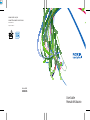 1
1
-
 2
2
-
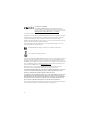 3
3
-
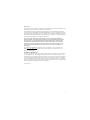 4
4
-
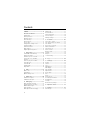 5
5
-
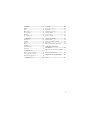 6
6
-
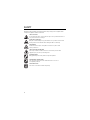 7
7
-
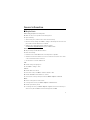 8
8
-
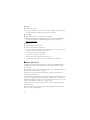 9
9
-
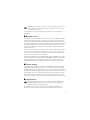 10
10
-
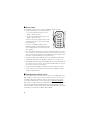 11
11
-
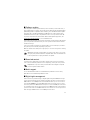 12
12
-
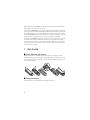 13
13
-
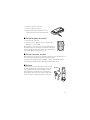 14
14
-
 15
15
-
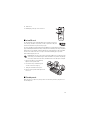 16
16
-
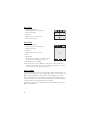 17
17
-
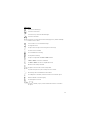 18
18
-
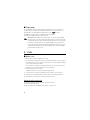 19
19
-
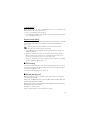 20
20
-
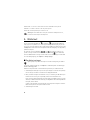 21
21
-
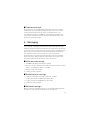 22
22
-
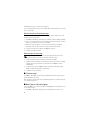 23
23
-
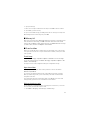 24
24
-
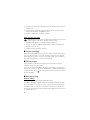 25
25
-
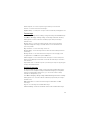 26
26
-
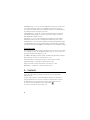 27
27
-
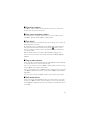 28
28
-
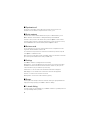 29
29
-
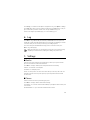 30
30
-
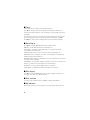 31
31
-
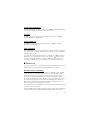 32
32
-
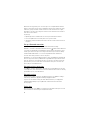 33
33
-
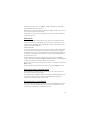 34
34
-
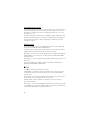 35
35
-
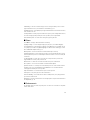 36
36
-
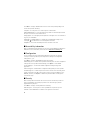 37
37
-
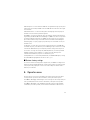 38
38
-
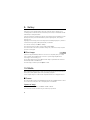 39
39
-
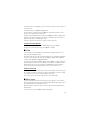 40
40
-
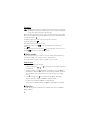 41
41
-
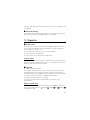 42
42
-
 43
43
-
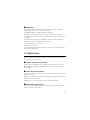 44
44
-
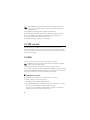 45
45
-
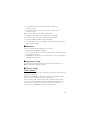 46
46
-
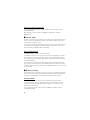 47
47
-
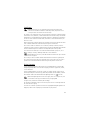 48
48
-
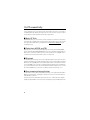 49
49
-
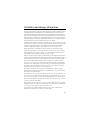 50
50
-
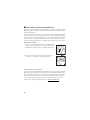 51
51
-
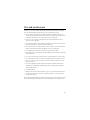 52
52
-
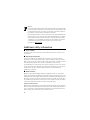 53
53
-
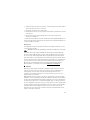 54
54
-
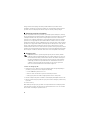 55
55
-
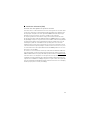 56
56
-
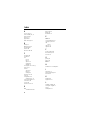 57
57
-
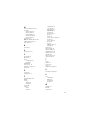 58
58
-
 59
59
-
 60
60
-
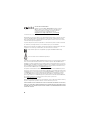 61
61
-
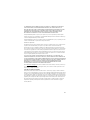 62
62
-
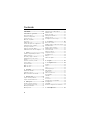 63
63
-
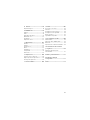 64
64
-
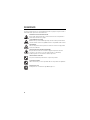 65
65
-
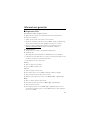 66
66
-
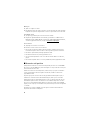 67
67
-
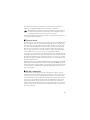 68
68
-
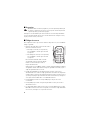 69
69
-
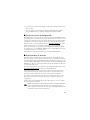 70
70
-
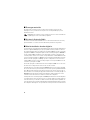 71
71
-
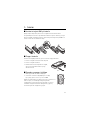 72
72
-
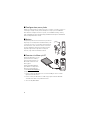 73
73
-
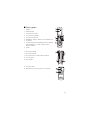 74
74
-
 75
75
-
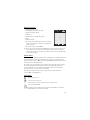 76
76
-
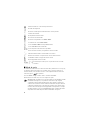 77
77
-
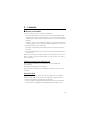 78
78
-
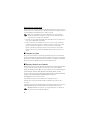 79
79
-
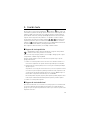 80
80
-
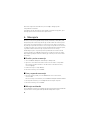 81
81
-
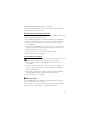 82
82
-
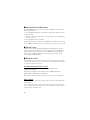 83
83
-
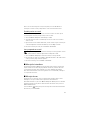 84
84
-
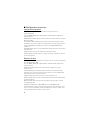 85
85
-
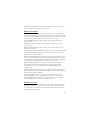 86
86
-
 87
87
-
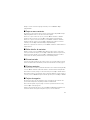 88
88
-
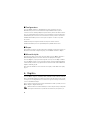 89
89
-
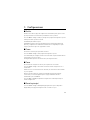 90
90
-
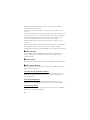 91
91
-
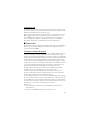 92
92
-
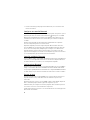 93
93
-
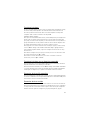 94
94
-
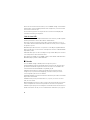 95
95
-
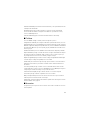 96
96
-
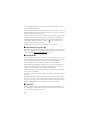 97
97
-
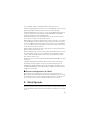 98
98
-
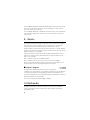 99
99
-
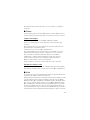 100
100
-
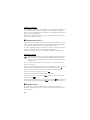 101
101
-
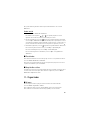 102
102
-
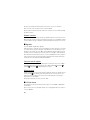 103
103
-
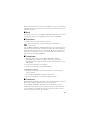 104
104
-
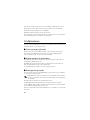 105
105
-
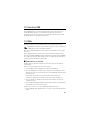 106
106
-
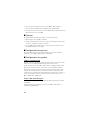 107
107
-
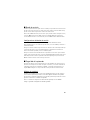 108
108
-
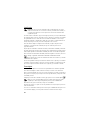 109
109
-
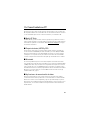 110
110
-
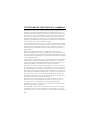 111
111
-
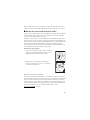 112
112
-
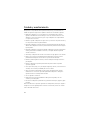 113
113
-
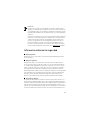 114
114
-
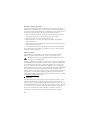 115
115
-
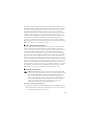 116
116
-
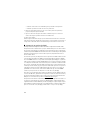 117
117
-
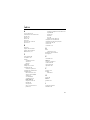 118
118
-
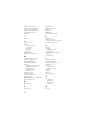 119
119
-
 120
120
-
 121
121
Microsoft 3610 Manual de usuario
- Categoría
- Teléfonos móviles
- Tipo
- Manual de usuario
en otros idiomas
- English: Microsoft 3610 User manual
Artículos relacionados
-
Microsoft 6301 Guía del usuario
-
Microsoft 2630 Manual de usuario
-
Microsoft 7373 Guía del usuario
-
Microsoft 5300 xpress music Manual de usuario
-
Microsoft 6263 - Cell Phone 30 MB Manual de usuario
-
Microsoft 6133 Manual de usuario
-
Microsoft 7370 Guía del usuario
-
Microsoft 3555 Guía del usuario
-
Microsoft 7510 El manual del propietario
-
Microsoft 7020 Guía del usuario
Otros documentos
-
Nokia 3555 Manual de usuario
-
Nokia 002B119 Ficha de datos
-
Nokia 5200 Manual de usuario
-
Nokia 6120 classic Manual de usuario
-
Nokia 9207732 Manual de usuario
-
Nokia G400 Guía del usuario
-
Nokia MD-7W Manual de usuario
-
Nokia G400 Guía del usuario
-
 UNNECTO Drone XL U611 Manual de usuario
UNNECTO Drone XL U611 Manual de usuario
-
Nokia XR21 Guía del usuario